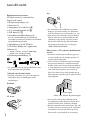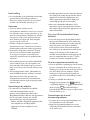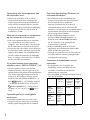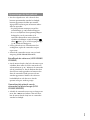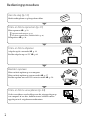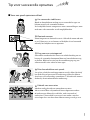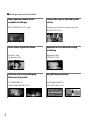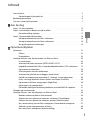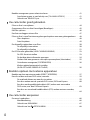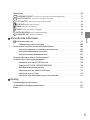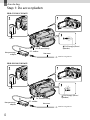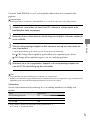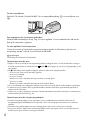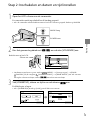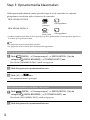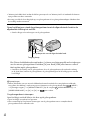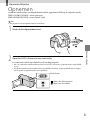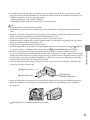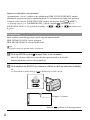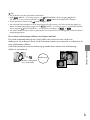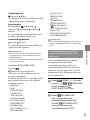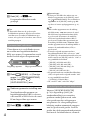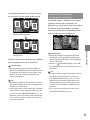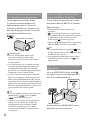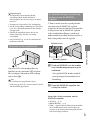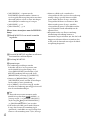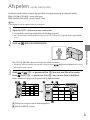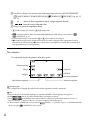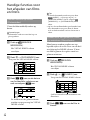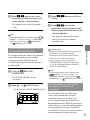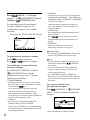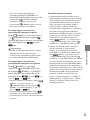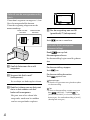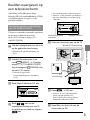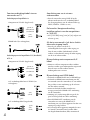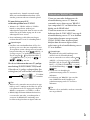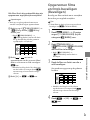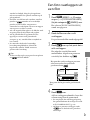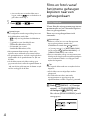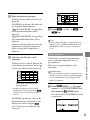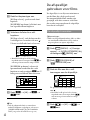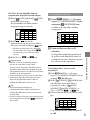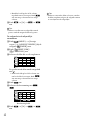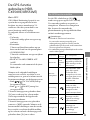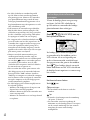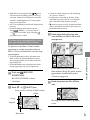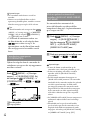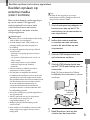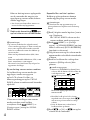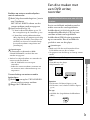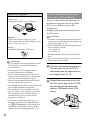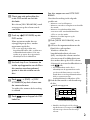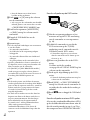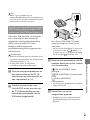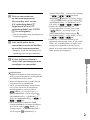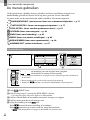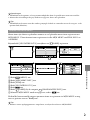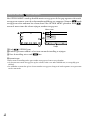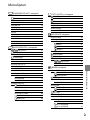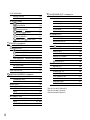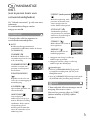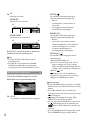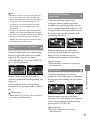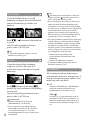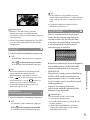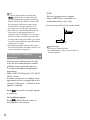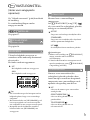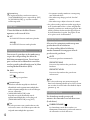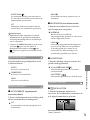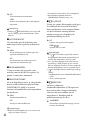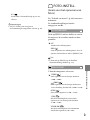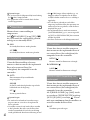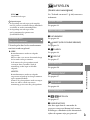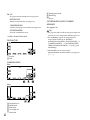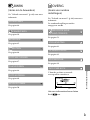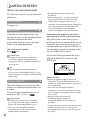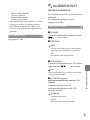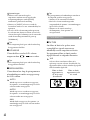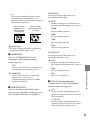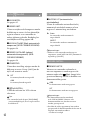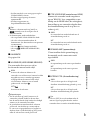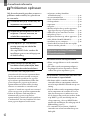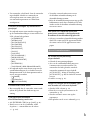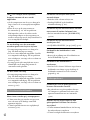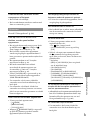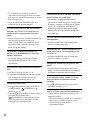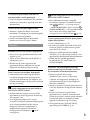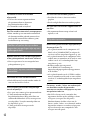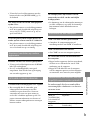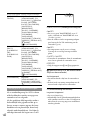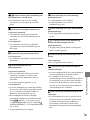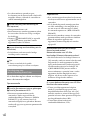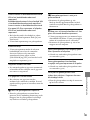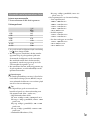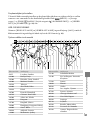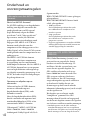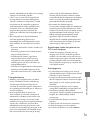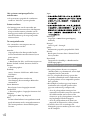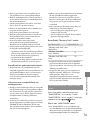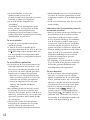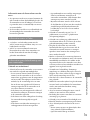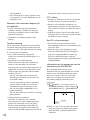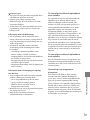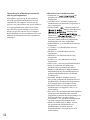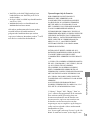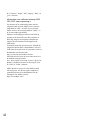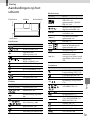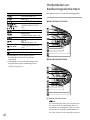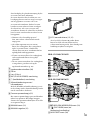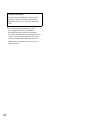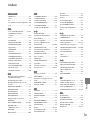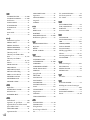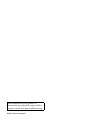Sony HDR-CX550E de handleiding
- Categorie
- Camcorders
- Type
- de handleiding
Deze handleiding is ook geschikt voor

2
NL
Lees dit eerst
Bijgeleverde accessoires
De cijfers tussen ( ) staan voor het
bijgeleverde aantal.
Netspanningsadapter (1)
Netsnoer (1)
Component A/V-kabel (1)
A/V-verbindingskabel (1)
USB-kabel (1)
Draadloze afstandsbediening (1)
Er is al een lithiumknoopcel geïnstalleerd.
Verwijder het isolatievel voordat u de draadloze
afstandsbediening gebruikt.
Oplaadbare accu NP-FV50 (1)
CD-ROM "Handycam" Application
Software (1)
"PMB" (software, inclusief "PMB Help")
"Handycam"-handboek (PDF)
"Bedieningshandleiding" (1)
Zie pagina 19 voor de geheugenkaart die u met
deze camcorder kunt gebruiken.
Gebruik van de camcorder
Houd de camcorder niet vast bij de volgende
onderdelen of bij de afdekkingen van de
aansluitingen.
Beeldzoeker
LCD-scherm
Accu
De camcorder is niet stofdicht en evenmin
druppel- of waterbestendig. Zie "Informatie
ov
er de bediening van uw camcorder" (p. 115).
Zelfs wanneer de camcorder uitgeschakeld is,
blijft de GPS-functie werken zolang de GPS-
schakelaar is ingesteld op ON. Zorg ervoor
dat de GPS-schakelaar op OFF staat tijdens
het opstijgen en landen van een vliegtuig
(HDR-CX550VE/XR550VE).
Menu-items, LCD-scherm, beeldzoeker
en lens
Een menu-item dat grijs wordt weergegeven,
is niet beschikbaar in de huidige opname- of
weergaveomstandigheden.
LCD-scherm en beeldzoeker zijn vervaardigd
met precisietechnologie, waardoor minstens
99,99% van de pixels voor gebruik beschikbaar
is. Soms kunnen er zwarte en/of heldere stipjes
(wit, rood, blauw of groen) verschijnen op
het LCD-scherm. Deze stipjes duiden niet op
fabricagefouten en hebben geen enkele invloed
op de opnames.
Als het LCD-scherm, de beeldzoeker of de
lens langdurig worden blootgesteld aan direct
zonlicht, kunnen deze worden beschadigd.
Richt de camcorder nooit naar de zon. Als u dit
wel doet, kan dit een storing van de camcorder
veroorzaken. Neem de zon alleen op als het
licht niet fel is, zoals tijdens de schemering.
Zwarte stipjes
Witte, rode, blauwe of groene stipjes

3
NL
Taalinstelling
De schermkaders in de plaatselijke taal worden
gebruikt om de bedieningsprocedures te
illustreren. Wijzig desgewenst de schermtaal
v
o
ordat u de camcorder gebruikt (p. 17).
Opnemen
Voor een stabiele werking van de
geheugenkaart, initialiseert u die beter eerst met
uw c
amcorder voor u ze gaat gebruiken (p. 86).
Door de geheugenkaart te initialiseren, worden
alle gegevens erop gewist en kunnen die niet
meer worden gerecupereerd. Sla belangrijke
gegevens op op een PC e.d.
Voordat u begint met opnemen, test u de
opnamefunctie om te controleren of beeld en
geluid zonder problemen worden opgenomen.
De inhoud van opnames wordt niet vergoed,
zelfs niet als er niet kan worden opgenomen
of weergegeven wegens een storing van de
camcorder, problemen met de opnamemedia
enzovoort.
Televisiekleursystemen verschillen afhankelijk
van het land/de regio. Als u de opnames van
deze camcorder wilt bekijken op een televisie,
moet u een televisie met het PAL-kleursysteem
hebben.
Televisieprogramma’s, films, videobanden en
ander beeldmateriaal zijn wellicht beschermd
door auteursrechten. Het opnemen van
dergelijk materiaal zonder toestemming kan
een inbreuk betekenen op de wetgeving inzake
auteursrechten.
Opmerkingen bij afspelen
De camcorder is compatibel met MPEG-
4 AVC/H.264 High Profile voor de
opname van hogedefinitiebeelden (HD).
Hogedefinitiebeelden (HD) die zijn opgenomen
met de camcorder, kunnen niet worden
afgespeeld met de volgende apparatuur:
Andere AVCHD-compatibele apparatuur die
niet compatibel is met High Profile
Apparatuur die niet compatibel is met
AVCHD
Beelden opgenomen met de camcorder kunnen
niet altijd goed worden afgespeeld met andere
apparatuur. Ook beelden opgenomen met
andere apparatuur kunnen niet altijd goed
worden afgespeeld met de camcorder.
Films met standaardbeeldkwaliteit (STD)
opgenomen op SD-geheugenkaarten kunnen
niet worden afgespeeld op AV-apparatuur van
andere fabrikanten.
Discs met HD-beeldkwaliteit (hoge
definitie)
Deze camcorder neemt hogedefinitiebeelden
op in het AVCHD-formaat. DVD media met
AVCHD-materiaal mag niet worden gebruikt
met DVD-spelers of recorders omdat de
DVD-speler/recorder deze media mogelijk
niet uitwerpt en de inhoud kan worden gewist
zonder waarschuwing. DVD media bevat
AVCHD-materiaal dat kan worden afgespeeld
met een compatibele Blu-ray Disc
-speler/
recorder of een ander compatibel toestel.
Sla al uw opgenomen beelden op
Sla al uw opnames regelmatig op externe media
op om te vermijden dat ze verloren gaan. Sla
beeldgegevens op op een disc zoals een DVD-R
enz. met behulp van uw computer. U kunt
beeldgegevens ook opslaan met behulp van
een videorecorder of een DVD/HDD-recorder
(p
.
59).
U kunt geen AVCHD disc maken van
beeldgegevens opgenomen met
(MENU)
[Overige wrgvn.] [ OPNAMESTAND]
(bij de categorie
[VASTLEGINSTELL.])
ingesteld op [HD FX]. Sla ze op op een Blu-ray Disc
of externe media (p. 57).
Opmerkingen bij de accu/
netspanningsadapter
Verwijder de accu of netspanningsadapter na
het uitschakelen van de camcorder.
Koppel de netspanningsadapter los van de
camcorder. Houd hierbij zowel de camcorder
als de stekker vast.

4
NL
Opmerking over de temperatuur van
de camcorder/accu
Wanneer de camcorder of de accu heel
warm of koud wordt, kan er mogelijk niet
worden opgenomen of afgespeeld doordat er
in die situaties beveiligingsfuncties worden
geactiveerd. In dit geval wordt een aanduiding
weergegeven op het LCD-scherm en in de
b
e
eldzoeker (p. 100).
Wanneer de camcorder is aangesloten
op een computer of accessoires
Probeer de opnamemedia van de camcorder
niet te formatteren met behulp van een
computer. Als u dat toch doet, is het mogelijk
dat de camcorder niet werkt zoals het hoort.
Zorg ervoor dat u de stekker correct plaatst bij
het aansluiten van de camcorder op een ander
apparaat door middel van verbindingskabels.
Als u de stekker met kracht in de aansluiting
duwt, beschadigt u deze en kan dit een defect
aan de camcorder veroorzaken.
Als u geen beelden kunt opnemen/
afspelen, voert u [MEDIA FORMATT.] uit
Als u het opnemen/wissen van beelden
langdurig herhaalt, raken de gegevens op de
opnamemedia gefragmenteerd. Beelden kunnen
niet worden opgeslagen of opgenomen. Sla
in dat geval de beelden eerst op op externe
media en voer dan [MEDIA FORMATT.] uit
door
(MENU) [Overige wrgvn.]
[MEDIA FORMATT.] (bij de categorie
[MEDIA BEHEREN]) het gewenste
medium
[JA] [JA] aan te
raken.
Opmerkingen bij los verkrijgbare
accessoires
Wij raden originele Sony accessoires aan.
Originele Sony accessoires zijn in sommige
landen/gebieden mogelijk niet beschikbaar.
Over deze handleiding, illustraties en
schermaanduidingen
De beelden die in deze handleiding zijn
weergegeven ter illustratie, zijn opgenomen
met een digitale camera en kunnen
bijgevolg verschillen van de beelden en
schermindicatoren van uw camcorder. De
illustraties van camcorder en schermindicatoren
zijn bovendien uitvergroot of vereenvoudigd
om ze begrijpelijker te maken.
In deze handleiding worden het intern
geheugen (HDR-CX550E/CX550VE) en
de harde schijf (HDR-XR550E/XR550VE)
van de camcorder en de geheugenkaart
"opnamemedia" genoemd.
In deze handleiding wordt de DVD disc
opgenomen met hogedefinitiekwaliteit (HD)
wordt AVCHD disc genoemd.
Ontwerp en specificaties van uw camcorder en
accessoires kunnen worden gewijzigd zonder
voorafgaande kennisgeving.
Controleer de modelnaam van uw
camcorder
De modelnaam staat vermeld in deze
handleiding wanneer modelspecificaties
verschillen. Controleer de modelnaam
onderaan op uw camcorder
De belangrijkste specificatieverschillen van deze
serie zijn de volgende.
Opname-
media
Capaciteit
van interne
opname-
media
USB-
aanslui-
ting
HDR-
CX550E/
HDR-
CX550VE*
Intern
geheugen
+ geheu-
genkaart
64
GB Ingang/
Uitvoer
HDR-
XR550E/
HDR-
XR550VE*
Interne
harde
schijf +
geheugen-
kaart
240
GB
Het model met * is uitgerust met GPS.

5
NL
Opmerkingen bij het gebruik
Doe het volgende niet. Als u dit toch doet,
kunnen opnamemedia worden beschadigd,
kunnen opgenomen beelden niet worden
afgespeeld of verloren gaan of kunnen andere
defecten optreden.
de geheugenkaart uitwerpen terwijl het
co
n
trolelampje (p. 20) brandt of knippert
de accu verwijderen of netspanningsadapter
loskoppelen van de camcorder of de
camcorder blootstellen aan mechanische
schokken of trillingen terwijl de lampjes
(film)/
(foto) (p. 21) of het toegangslampje
(p. 20) branden of knipperen
Let bij gebruik van een schouderriem (los
verkrijgbaar) op dat de camcorder nergens
tegen stoot.
Gebruik de camcorder niet in een zeer luide
omgeving (HDR-XR550E/XR550VE).
Betreffende de valsensor (HDR-XR550E/
XR550VE)
Om de interne harde schijf te beschermen tegen
schokken door vallen, heeft de camcorder een
val
sensorfunctie (p. 91). Wanneer de camcorder
valt of gewichtloos is, kan de blokruis die door
deze functie wordt geproduceerd wanneer die
door de camcorder wordt geactiveerd, mee
worden opgenomen. Wanneer de valsensor
herhaaldelijk een val detecteert, kan de
opname/weergave worden gestopt.
Opmerking bij gebruik van de
camcorder op grote hoogte (HDR-
XR550E/XR550VE)
Schakel de camcorder niet in op een hoogte van
meer dan 5.000 meter. Indien u dat toch doet,
kan de interne harde schijf van uw camcorder
worden beschadigd.

6
NL
Bedieningsprocedure
Aan de slag (p. 12)
Maak voedingsbron en geheugenkaart klaar.
Films en foto’s opnemen (p. 21)
Films opnemen p. 22
Opnamestand wijzigen (p. 28)
Geschatte opnameduur (MEDIA-INFO, p. 86)
Fotograferen p. 24
Films en foto’s afspelen
Afspelen op de camcorder p. 33
Beelden afspelen op een TV p. 41
Beelden opslaan
Films en foto’s opslaan op een computer
Films en foto’s opslaan op externe media p. 57
B
eelden opslaan met een DVD writer/recorder p. 59
Films en foto’s verwijderen (p. 44)
Na het verwijderen van beeldgegevens die zijn opgeslagen op
een computer of een disc, kunnen nieuwe beelden worden
opgeslagen in de vrijgekomen mediaruimte.

7
NL
Tip voor succesvolle opnames
Voor een goed opnameresultaat
Uw camcorder stabiliseren
Houd uw bovenlichaam rechtop en uw armen dicht tegen uw
lichaam terwijl u de camcorder bedient.
De SteadyShot-functie compenseert voor cameratrillingen, maar
toch moet u de camcorder zo stil mogelijk houden.
Vloeiend zoomen
Zoom langzaam en vloeiend in en uit. Gebruik de zoom ook niet
te veel. Wanneer u te veel zoomt, zal de kijker al snel vermoeid
raken bij het bekijken van uw opnames.
Zorg voor een ruimtegevoel
Gebruik de zwenktechniek. Neem een stabiele houding aan en
beweeg de camcorder horizontaal door uw bovenlichaam traag
te draaien. Blijf aan het eind van de zwenkbeweging nog wat
stilstaan om de scène stabiel te laten ogen.
Films benadrukken met spraak
Let op het geluid dat wordt opgenomen terwijl u filmt. Beschrijf
het onderwerp of praat met het onderwerp tijdens het filmen.
Streef naar een evenwichtig stemvolume. U bevindt zich immers
dichter bij de microfoon dan het onderwerp.
Gebruik van accessoires
Maak zo nodig gebruik van camcorderaccessoires.
Met een statief kunt u bijvoorbeeld intervalopnamen maken
of onderwerpen filmen bij zwak licht, zoals vuurwerk of
nachtscènes. Neem altijd reserveaccu’s mee zodat u niet het
risico loopt dat u niet meer kunt filmen vanwege een lege accu.

8
NL
Handige opnametechnieken
Mooie opnames maken zonder
moeilijke instellingen
INTELLIGENT AUTO (26)
Scherpstellen op het kind links op het
scherm
Prioriteit geven aan het onderwerp (28)
SPOTFOCUS (73)
Foto’s nemen tijdens het filmen
Dual Rec (30)
Lachsluiter (29)
Opnemen in een ruimte met weinig
verlichting
NightShot (30)
LOW LUX (78)
Vuurwerk of een zonsondergang
filmen in al zijn pracht
VUURWERK (71)
ZONSOP&ONDERG. (71)
Uw golfswing bestuderen
GOLFOPNAME (75)
VL.LNGZ.OPN. (76)

9
Inhoud
NL
Inhoud
Lees dit eerst . . . . . . . . . . . . . . . . . . . . . . . . . . . . . . . . . . . . . . . . . . . . . . . . . . . . . . . . . . . . . . . . . . . . . . . . . . . . . . . . . . . . . . . . . 2
Opmerkingen bij het gebruik . .
. . . . . . . . . . . . . . . . . . . . . . . . . . . . . . . . . . . . . . . . . . . . . . . . . . . . . . . . . . 5
Bedieningsprocedure . .
. . . . . . . . . . . . . . . . . . . . . . . . . . . . . . . . . . . . . . . . . . . . . . . . . . . . . . . . . . . . . . . . . . . . . . . . . . . . 6
Tip voor succesvolle opnames. . . . . . . . . . . . . . . . . . . . . . . . . . . . . . . . . . . . . . . . . . . . . . . . . . . . . . . . . . . . . . . . . . . . 7
Aan de slag
Stap 1: De accu opladen . . . . . . . . . . . . . . . . . . . . . . . . . . . . . . . . . . . . . . . . . . . . . . . . . . . . . . . . . . . . . . . . . . . . . . . . . 12
Stap 2: Inschakelen en datum en tijd instellen . .
. . . . . . . . . . . . . . . . . . . . . . . . . . . . . . . . . . . . . . . . . . . . 15
De taalinstelling wijzigen . .
. . . . . . . . . . . . . . . . . . . . . . . . . . . . . . . . . . . . . . . . . . . . . . . . . . . . . . . . . . . . . 17
Stap 3: Opnamemedia klaarmaken . .
. . . . . . . . . . . . . . . . . . . . . . . . . . . . . . . . . . . . . . . . . . . . . . . . . . . . . . . . . . 18
Het opnamemedium voor films selecteren . .
. . . . . . . . . . . . . . . . . . . . . . . . . . . . . . . . . . . . . . . 18
Het opnamemedium voor foto’s selecteren . .
. . . . . . . . . . . . . . . . . . . . . . . . . . . . . . . . . . . . . . . 18
Een geheugenkaart inbrengen . .
. . . . . . . . . . . . . . . . . . . . . . . . . . . . . . . . . . . . . . . . . . . . . . . . . . . . . . 19
Opnemen/afspelen
Opnemen . . . . . . . . . . . . . . . . . . . . . . . . . . . . . . . . . . . . . . . . . . . . . . . . . . . . . . . . . . . . . . . . . . . . . . . . . . . . . . . . . . . . . . . . . . . 21
Filmen . . . . . . . . . . . . . . . . . . . . . . . . . . . . . . . . . . . . . . . . . . . . . . . . . . . . . . . . . . . . . . . . . . . . . . . . . . . . . . . . . . . . . . . 22
F
otograferen . .
. . . . . . . . . . . . . . . . . . . . . . . . . . . . . . . . . . . . . . . . . . . . . . . . . . . . . . . . . . . . . . . . . . . . . . . . . . . . . 24
Handige functies voor het opnemen van films en foto’s . .
. . . . . . . . . . . . . . . . . . . . . . . . . . . . . . . . 26
In-/uitzoomen . .
. . . . . . . . . . . . . . . . . . . . . . . . . . . . . . . . . . . . . . . . . . . . . . . . . . . . . . . . . . . . . . . . . . . . . . . . . . . 26
Automatisch beter opnemen (INTELLIGENT AUTO) . .
. . . . . . . . . . . . . . . . . . . . . . . . . . . . . 26
Hogedefinitiekwaliteit (HD) of standaardbeeldkwaliteit (STD) selecteren . .
. . 27
Opnamestand selecteren . .
. . . . . . . . . . . . . . . . . . . . . . . . . . . . . . . . . . . . . . . . . . . . . . . . . . . . . . . . . . . . . 28
Prioriteit geven aan een onderwerp . .
. . . . . . . . . . . . . . . . . . . . . . . . . . . . . . . . . . . . . . . . . . . . . . . . 28
Automatisch glimlachen vastleggen (Lachsluiter) . .
. . . . . . . . . . . . . . . . . . . . . . . . . . . . . . 29
Geluid natuurgetrouwer opnemen (5,1-kanaals surroundopname) . .
. . . . . . . . . 30
Foto’s van hoge kwaliteit nemen tijdens het filmen (Dual Rec) . .
. . . . . . . . . . . . . . . 30
Opnemen in donkere omgevingen (NightShot) . .
. . . . . . . . . . . . . . . . . . . . . . . . . . . . . . . . . 30
Opnemen in de spiegelstand . .
. . . . . . . . . . . . . . . . . . . . . . . . . . . . . . . . . . . . . . . . . . . . . . . . . . . . . . . . 31
De beeldinstellingen handmatig bedienen met de MANUAL-regelaar . .
. . . . . . 31
Afspelen op de camcorder . .
. . . . . . . . . . . . . . . . . . . . . . . . . . . . . . . . . . . . . . . . . . . . . . . . . . . . . . . . . . . . . . . . . . . . 33
Handige functies voor het afspelen van films en foto’s . .
. . . . . . . . . . . . . . . . . . . . . . . . . . . . . . . . . . 36
Beelden zoeken op datum (Datumindex) . .
. . . . . . . . . . . . . . . . . . . . . . . . . . . . . . . . . . . . . . . . . 36
Zoeken naar een gewenste scène per miniatuur (Filmrolindex) . .
. . . . . . . . . . . . . . 36
Zoeken naar een gewenste scène per gezicht (Gezichtsindex) . .
. . . . . . . . . . . . . . . 37
Een samenvatting van de films weergeven (Gemarkeerde weergave) . .
. . . . . . 37
Gebruik van de weergavezoom bij foto’s . .
. . . . . . . . . . . . . . . . . . . . . . . . . . . . . . . . . . . . . . . . . . 40
Een reeks foto’s weergeven (diavoorstelling) . .
. . . . . . . . . . . . . . . . . . . . . . . . . . . . . . . . . . . . . 40

10
NL
Beelden weergeven op een televisiescherm . . . . . . . . . . . . . . . . . . . . . . . . . . . . . . . . . . . . . . . . . . . . . . . . 41
Aansluiten op een tv met behulp van [TV-AANSLUITGIDS] . .
. . . . . . . . . . . . . . . . . . . . 41
Gebruik van "BRAVIA" Sync . .
. . . . . . . . . . . . . . . . . . . . . . . . . . . . . . . . . . . . . . . . . . . . . . . . . . . . . . . . . . . 43
Uw camcorder goed gebruiken
Films en foto’s verwijderen . . . . . . . . . . . . . . . . . . . . . . . . . . . . . . . . . . . . . . . . . . . . . . . . . . . . . . . . . . . . . . . . . . . . . . 44
Opgenomen films en foto’s beveiligen (Beveiligen) . .
. . . . . . . . . . . . . . . . . . . . . . . . . . . . . . . . . . . . . 45
Een film splitsen . .
. . . . . . . . . . . . . . . . . . . . . . . . . . . . . . . . . . . . . . . . . . . . . . . . . . . . . . . . . . . . . . . . . . . . . . . . . . . . . . . . . 46
Een foto vastleggen uit een film . .
. . . . . . . . . . . . . . . . . . . . . . . . . . . . . . . . . . . . . . . . . . . . . . . . . . . . . . . . . . . . . 47
Films en foto’s vanaf het interne geheugen kopiëren naar een geheugenkaart . .
. . . 48
Films kopiëren . .
. . . . . . . . . . . . . . . . . . . . . . . . . . . . . . . . . . . . . . . . . . . . . . . . . . . . . . . . . . . . . . . . . . . . . . . . . . . 48
Foto’s kopiëren . .
. . . . . . . . . . . . . . . . . . . . . . . . . . . . . . . . . . . . . . . . . . . . . . . . . . . . . . . . . . . . . . . . . . . . . . . . . . 49
De afspeellijst gebruiken voor films . .
. . . . . . . . . . . . . . . . . . . . . . . . . . . . . . . . . . . . . . . . . . . . . . . . . . . . . . . . . 50
De afspeellijst aanmaken . .
. . . . . . . . . . . . . . . . . . . . . . . . . . . . . . . . . . . . . . . . . . . . . . . . . . . . . . . . . . . . . 50
De afspeellijst afspelen . .
. . . . . . . . . . . . . . . . . . . . . . . . . . . . . . . . . . . . . . . . . . . . . . . . . . . . . . . . . . . . . . . . 51
De GPS-functie gebruiken (HDR-CX550VE/XR550VE). . . . . . . . . . . . . . . . . . . . . . . . . . . . . . . . . . . . . . 53
De GPS-functie instellen .
.
. . . . . . . . . . . . . . . . . . . . . . . . . . . . . . . . . . . . . . . . . . . . . . . . . . . . . . . . . . . . . . 53
De huidige plaatsinformatie opvragen . .
. . . . . . . . . . . . . . . . . . . . . . . . . . . . . . . . . . . . . . . . . . . . . 54
Zoeken naar een gewenste scène per opnameplaats (Kaartindex) . .
. . . . . . . . . . 55
Coördinaten weergeven (COÖRDINATEN) . .
. . . . . . . . . . . . . . . . . . . . . . . . . . . . . . . . . . . . . . . . . 56
Klok en gebied automatisch instellen
(KLOK AUT.AANP./GEBIED AUT.AANP.) . .
. . . . . . . . . . . . . . . . . . . . . . . . . . . . . . . . . . . . . . . . . . . . . . 56
Beelden opslaan met externe apparatuur
Beelden opslaan op externe media (DIRECT KOPIËREN) . . . . . . . . . . . . . . . . . . . . . . . . . . . . . . . . . . 57
Een disc maken met een DVD writer, recorder . .
. . . . . . . . . . . . . . . . . . . . . . . . . . . . . . . . . . . . . . . . . . . . 59
De methode kiezen om een disc te maken . .
. . . . . . . . . . . . . . . . . . . . . . . . . . . . . . . . . . . . . . . . 59
Een disc maken met de speciale DVD-writer, DVDirect Express . .
. . . . . . . . . . . . . . . 60
Een disc met hogedefinitiekwaliteit (HD) maken met een andere
DVD-writer, enz. dan DVDirect Express . .
. . . . . . . . . . . . . . . . . . . . . . . . . . . . . . . . . . . . . . . . . . . . . 63
Een disc van standaard beeldkwaliteit (STD) maken met een recorder,
enz. . . . . . . . . . . . . . . . . . . . . . . . . . . . . . . . . . . . . . . . . . . . . . . . . . . . . . . . . . . . . . . . . . . . . . . . . . . . . . . . . . . . . . . . . . . 64
Uw camcorder aanpassen
De menu’s gebruiken . . . . . . . . . . . . . . . . . . . . . . . . . . . . . . . . . . . . . . . . . . . . . . . . . . . . . . . . . . . . . . . . . . . . . . . . . . . . . 66
Menubediening . .
. . . . . . . . . . . . . . . . . . . . . . . . . . . . . . . . . . . . . . . . . . . . . . . . . . . . . . . . . . . . . . . . . . . . . . . . . 66
Gebruik van MIJN MENU . .
. . . . . . . . . . . . . . . . . . . . . . . . . . . . . . . . . . . . . . . . . . . . . . . . . . . . . . . . . . . . . . 67
Gebruik van het
OPTION MENU . . . . . . . . . . . . . . . . . . . . . . . . . . . . . . . . . . . . . . . . . . . . . . . . . . . 68

11
Inhoud
NL
Menulijsten . . . . . . . . . . . . . . . . . . . . . . . . . . . . . . . . . . . . . . . . . . . . . . . . . . . . . . . . . . . . . . . . . . . . . . . . . . . . . . . . . . . . . . . . . 69
HANDMATIGE INST. (aan te passen items voor scèneomstandigheden) . . . . . . . . . . . . . . . . . . . . . . . . 71
VASTLEGINSTELL. (items voor aangepaste opnames) . . . . . . . . . . . . . . . . . . . . . . . . . . . . . . . . . . . . . . . . . . 77
FOTO-INSTELL. (items voor het opnemen van foto’s) . . . . . . . . . . . . . . . . . . . . . . . . . . . . . . . . . . . . . . . . . . . . . 81
AFSPELEN (items voor weergave) . . . . . . . . . . . . . . . . . . . . . . . . . . . . . . . . . . . . . . . . . . . . . . . . . . . . . . . . . . . . . . . . 83
BWRK (items om te bewerken) . . . . . . . . . . . . . . . . . . . . . . . . . . . . . . . . . . . . . . . . . . . . . . . . . . . . . . . . . . . . . . . . . . . . 85
OVERIG (items voor andere instellingen) . . . . . . . . . . . . . . . . . . . . . . . . . . . . . . . . . . . . . . . . . . . . . . . . . . . . . . . . . . . 85
MEDIA BEHEREN (items voor opnamemedia) . . . . . . . . . . . . . . . . . . . . . . . . . . . . . . . . . . . . . . . . . . . . . . . . . . . 86
ALGEMENE INST. (Andere instelitems) . . . . . . . . . . . . . . . . . . . . . . . . . . . . . . . . . . . . . . . . . . . . . . . . . . . . . . . . . . . 87
Aanvullende informatie
Problemen oplossen . . . . . . . . . . . . . . . . . . . . . . . . . . . . . . . . . . . . . . . . . . . . . . . . . . . . . . . . . . . . . . . . . . . . . . . . . 92
Zelfdiagnose/waarschuwingen . .
. . . . . . . . . . . . . . . . . . . . . . . . . . . . . . . . . . . . . . . . . . . . . . . . . . . . . 100
Opnameduur van films/aantal opneembare foto’s . .
. . . . . . . . . . . . . . . . . . . . . . . . . . . . . . . . . . . . . . 104
Verwachte opname- en speelduur met een accu . .
. . . . . . . . . . . . . . . . . . . . . . . . . . . . . . . 104
Verwachte opnameduur voor films . .
. . . . . . . . . . . . . . . . . . . . . . . . . . . . . . . . . . . . . . . . . . . . . . . . 105
Verwacht aantal opneembare foto’s . .
. . . . . . . . . . . . . . . . . . . . . . . . . . . . . . . . . . . . . . . . . . . . . . . 107
De camcorder gebruiken in het buitenland . .
. . . . . . . . . . . . . . . . . . . . . . . . . . . . . . . . . . . . . . . . . . . . . . 108
Onderhoud en voorzorgsmaatregelen . .
. . . . . . . . . . . . . . . . . . . . . . . . . . . . . . . . . . . . . . . . . . . . . . . . . . . . 110
Informatie over het AVCHD-formaat . .
. . . . . . . . . . . . . . . . . . . . . . . . . . . . . . . . . . . . . . . . . . . . . . . 110
Ongeveer GPS (HDR-CX550VE/XR550VE) . .
. . . . . . . . . . . . . . . . . . . . . . . . . . . . . . . . . . . . . . . . . 110
Betreffende de geheugenkaart . .
. . . . . . . . . . . . . . . . . . . . . . . . . . . . . . . . . . . . . . . . . . . . . . . . . . . . . 112
Informatie over de "InfoLITHIUM" accu . .
. . . . . . . . . . . . . . . . . . . . . . . . . . . . . . . . . . . . . . . . . . . 113
Informatie over x.v.Color . .
. . . . . . . . . . . . . . . . . . . . . . . . . . . . . . . . . . . . . . . . . . . . . . . . . . . . . . . . . . . . . 115
Informatie over de bediening van uw camcorder . .
. . . . . . . . . . . . . . . . . . . . . . . . . . . . . . . 115
Naslag
Aanduidingen op het scherm . . . . . . . . . . . . . . . . . . . . . . . . . . . . . . . . . . . . . . . . . . . . . . . . . . . . . . . . . . . . . . . . . 121
Onderdelen en bedieningselementen . .
. . . . . . . . . . . . . . . . . . . . . . . . . . . . . . . . . . . . . . . . . . . . . . . . . . . . . 122
Index . . . . . . . . . . . . . . . . . . . . . . . . . . . . . . . . . . . . . . . . . . . . . . . . . . . . . . . . . . . . . . . . . . . . . . . . . . . . . . . . . . . . . . . . . . . . . . . . 127

12
NL
Aan de slag
Stap 1: De accu opladen
HDR-CX550E/CX550VE
HDR-XR550E/XR550VE
Accu
Netspannings-
adapter
DC IN-aansluiting
/CHG-lampje (flitser/
opladen)
DC-stekker
Netsnoer
Naar het stopcontact
Accu
Netspannings-
adapter
/CHG-lampje (flitser/
opladen)
Naar het stopcontact
Netsnoer
DC IN-aansluiting
DC-stekker

13
Aan de slag
NL
U kunt de "InfoLITHIUM"-accu (V-reeks) opladen nadat u deze in de camcorder hebt
geplaatst.
Opmerkingen
U kunt geen andere accu dan de "InfoLITHIUM"-accu van de V-reeks in uw camcorder plaatsen.
1
Schakel uw camcorder uit door het LCD-scherm te sluiten nadat u de
beeldzoeker hebt vervangen.
2
Bevestig de accu door deze in de richting van de pijl te schuiven totdat de
accu vastklikt.
3
Sluit de netspanningsadapter en het netsnoer aan op uw camcorder en
een stopcontact.
Lijn de -markering op de stekker uit met die op de DC IN-aansluiting.
Het /CHG-lampje (flitser/opladen) gaat branden en het opladen begint. Als het
/CHG-lampje (flitser/opladen) uitgaat, is de accu volledig opgeladen.
4
Wanneer de accu is opgeladen, koppelt u de netspanningsadapter los
van de DC IN-aansluiting op de camcorder.
Tips
Zie pagina 104 voor meer informatie over opname- en weergavetijd.
Wanneer de camcorder is ingeschakeld, kunt u controleren hoeveel accucapaciteit er nog overblijft met de
aanduiding voor resterende batterijlading linksboven op het LCD-scherm.
Oplaadduur
Vereiste tijd in minuten (bij benadering) als u een volledig ontladen accu volledig wilt
opladen.
Accu Oplaadduur
NP-FV50(bijgeleverd) 155
NP-FV70 195
NP-FV100 390
Duur gemeten wanneer de camcorder wordt gebruikt bij 25 C.
10
C tot 30 C wordt aanbevolen.

14
NL
De accu verwijderen
Sluit het LCD-scherm. Verschuif de BATT(accu)-ontgrendelingsknop () en verwijder de accu
().
Een stopcontact als stroombron gebruiken
Maak dezelfde aansluitingen als bij "Stap 1: De accu opladen". De accu ontlaadt niet, ook niet als
deze in de camcorder is geplaatst.
De accu opladen in het buitenland
U kunt de accu met de bijgeleverde netspanningsadapter opladen in alle landen/regio’s met een
netspanning van 100 V tot 240 V wisselstroom, 50 Hz/60 Hz.
Opmerkingen
Gebruik geen elektronische transformator.
Opmerkingen over de accu
Wanneer u de accu verwijdert of de netspanningsadapter loskoppelt, moet u eerst de beeldzoeker vervangen,
het LCD-scherm sluiten en controleren of de
(film)/ (foto)-lampjes (p. 21) en het toegangslampje (p. 20)
zijn gedoofd.
Het
/CHG-lampje (flitser/opladen) knippert tijdens het laden in de volgende gevallen:
De accu is niet correct in de camcorder geplaatst.
De accu is beschadigd.
De accu is te koud.
Haal de accu van de camcorder en breng hem naar een warme plaats.
De accu is te warm.
Haal de accu van de camcorder en breng hem naar een koele plaats.
Als u een videolamp (los verkrijgbaar) aansluit, kunt u het beste een NP-FV70- of NP-FV100-accu gebruiken.
U kunt het beste geen NP-FV30-accu gebruiken omdat u hiermee alleen korte perioden kunt opnemen en
afspelen met de camcorder.
Om de accu te sparen, schakelt uw camcorder standaard automatisch uit wanneer hij ongeveer 5 minuten niet
w
o
rdt bediend ([AUTOM. UIT], p. 90).
Opmerkingen over de netspanningsadapter
Steek de netspanningsadapter in een stopcontact waar u gemakkelijk bij kunt. Haal de stekker van de
netspanningsadapter onmiddellijk uit het stopcontact als er een storing optreedt wanneer u de camcorder
gebruikt.
Gebruik de netspanningsadapter niet op een krappe plaats, zoals tussen een muur en een meubel.
Zorg ervoor dat u de stekker van de netspanningsadapter en het contactpunt van de accu niet kortsluit met
metalen voorwerpen. Dit kan een storing veroorzaken.

15
Aan de slag
NL
Stap 2: Inschakelen en datum en tijd instellen
1
Open het LCD-scherm van de camcorder.
De camcorder wordt ingeschakeld en de lensdop geopend.
Als u de camcorder wilt inschakelen wanneer het LCD-scherm is geopend, drukt u op POWER.
2
Kies het gewenste gebied met
/ , en raak dan [VOLGENDE] aan.
Om datum en tijd weer te geven, raakt u (MENU) [Overige wrgvn.] [KLOK/
TAALINS.] (bij de categorie [ALGEMENE INST.]) [KLOK INSTEL.] aan. Als een item
niet op het scherm verschijnt, raakt u
/ aan tot het item verschijnt.
3
Stel [ZOMERTIJD], datum en tijd in en raak daarna
aan.
De klok begint te lopen.
Als u [ZOMERTIJD] instelt op [AAN], gaat de klok 1 uur vooruit.
Raak de toets op het LCD-
scherm aan.
MODE-lamp
POWER-toets

16
NL
Opmerkingen
Datum en tijd verschijnen niet tijdens het opnemen maar worden automatisch opgenomen op
de opnamemedia en kunnen worden weergegeven tijdens het afspelen. Om datum en tijd weer te
geven, raakt u
(MENU) [Overige wrgvn.] [AFSPEELINSTELL.] (bij de categorie
[AFSPELEN]) [GEGEVENSCODE] [DATUM/TIJD]
aan.
U kunt de pieptonen uitschakelen door
(MENU) [Overige wrgvn.] [INS.GELUID/WRGV]
(bij de categorie
[ALGEMENE INST.]) [PIEPTOON] [UIT] aan
te raken.
Al
s de toetsen op het aanraakscherm niet goed werken, moet u het aanraakscherm kalibreren (p. 116).
Eenmaal de klok is ingesteld, wordt deze automatisch aangepast met [KLOK AUT.AANP.] en [GEBIED
A
UT
.AANP.] ingesteld op [AAN] (p. 56). Afhankelijk van het geselecteerde land/de geselecteerde regio
voor de camcorder, is het mogelijk dat de klok niet automatisch wordt aangepast. Stel in dit geval [KLOK
AUT.AANP.] en [GEBIED AUT.AANP.] in op [UIT] (HDR-CX550VE/XR550VE).
Het apparaat uitschakelen
Sluit het LCD-scherm. Het (film)-lampje knippert gedurende enkele seconden, waarna het
apparaat wordt uitgeschakeld.
Tips
U kunt de camcorder ook uitschakelen door te drukken op POWER.
Schuif de uitgeschoven beeldzoeker in zoals de onderstaande afbeelding laat zien.
De camcorder in- of uitschakelen met het LCD-scherm of de beeldzoeker
De camcorder wordt in- of uitgeschakeld volgens de status van het LCD-scherm of de
beeldzoeker.
Status Camcorder
LCD-scherm Beeldzoeker
Open Ingeschoven Ingeschakeld
Uitgeschoven Ingeschakeld
Gesloten Ingeschoven Uitgeschakeld
Uitgeschoven Ingeschakeld
Opmerkingen
De camcorder is niet uitgeschakeld wanneer de beeldzoeker is uitgeschoven, ook al is het LCD-scherm
gesloten. Schuif de beeldzoeker volledig in om de camcorder uit te schakelen.

17
Aan de slag
NL
De taalinstelling wijzigen
U kunt de schermkaders aanpassen zodat berichten in een bepaalde taal worden weergegeven.
Raak
(MENU) [Overige wrgvn.] [KLOK/ TAALINS.] (bij de categorie
[ALGEMENE INST.]) [
TAALINSTELL.] de gewenste taal
aan.

18
NL
Stap 3: Opnamemedia klaarmaken
Welke opnamemedia kunnen worden gebruikt, hangt af van de camcorder. De volgende
pictogrammen verschijnen op het scherm van de camcorder.
HDR-CX550E/CX550VE
*
Intern
geheugen
Geheugenkaart
HDR-XR550E/XR550VE
*
Interne
harde schijf
Geheugenkaart
* Standaard worden zowel films als foto’s opgeslagen op deze opnamemedia. U kunt opnemen, afspelen en
bewerken op het gekozen medium.
Tips
Zie pagina 105 voor de opnameduur van films.
Zie pagina 107 voor het aantal foto’s dat kan worden opgenomen.
Het opnamemedium voor films selecteren
Raak (MENU) [Overige wrgvn.] [MEDIA-INSTELL.] (bij de
categorie [MEDIA BEHEREN]) [FILMMEDIA INST.] aan.
Het scherm [FILMMEDIA INST.] wordt weergegeven.
Raak het gewenste opnamemedium aan.
Raak [JA] aan.
Het opnamemedium is gewijzigd.
Het opnamemedium voor foto’s selecteren
Raak (MENU) [Overige wrgvn.] [MEDIA-INSTELL.] (bij de
categorie [MEDIA BEHEREN]) [FOTOMEDIA INST.] aan.
Het scherm [FOTOMEDIA INST.] wordt weergegeven.
Raak het gewenste opnamemedium aan.

19
Aan de slag
NL
Raak [JA] aan.
Het opnamemedium is gewijzigd.
De instellingen voor opnamemedia controleren
In de film- of foto-opnamestand wordt het pictogram van het geselecteerde opnamemedium
rechts bovenaan het scherm weergegeven.
Het weergegeven pictogram hangt af van het model.
Een geheugenkaart inbrengen
Opmerkingen
Stel het opnamemedium in op [GEHEUGENKAART] om films en/of foto’s op te nemen op een
geheugenkaart.
Soorten geheugenkaarten die u met uw camcorder kunt gebruiken
De volgende geheugenkaarten zijn geschikt voor deze camcorder: "Memory Stick PRO Duo" (Mark2)
media, "Memory Stick PRO-HG Duo" media, SD-geheugenkaarten, SDHC-geheugenkaarten, SDXC-
geheugenkaarten (Speed Class 4 of sneller is vereist voor elke SD-kaart). Niet alle geheugenkaarten zijn
gegarandeerd compatibel.
"Memory Stick PRO Duo" media tot 32 GB en SD-kaarten tot 64 GB werken gegarandeerd met uw camcorder.
In deze handleiding worden "Memory Stick PRO Duo" (Mark2) media en "Memory Stick PRO-HG Duo"
media "Memory Stick PRO Duo" media genoemd. Een SD-geheugenkaart, een SDHC-geheugenkaart en
een SDXC-geheugenkaart worden SD-kaart genoemd.
Opmerkingen
Een MultiMediaCard werkt niet met deze camcorder.
Films opgenomen op SDXC-geheugenkaarten kunnen niet worden geïmporteerd noch afgespeeld
op computers of A/V-apparatuur die niet compatibel zijn met de exFAT
*-bestandsindeling door de
camcorder met de USB-kabel aan te sluiten op deze apparatuur. Controleer vooraf of de aangesloten
apparatuur compatibel is met de exFAT-indeling. Bij aansluiting van apparatuur die niet compatibel is
met de exFAT-indeling mag niet worden geformatteerd wanneer het formatteerscherm verschijnt. Alle
opgenomen gegevens worden dan immers gewist.
* exFAT is een bestandsindeling voor SDXC-geheugenkaarten.
Formaten van geheugenkaarten die u met uw camcorder kunt gebruiken
Opnamemediapictogram

20
NL
"Memory Stick PRO Duo" media die half zo groot zijn als een "Memory Stick" of standaard SD-kaarten
zijn geschikt voor deze camcorder.
Bevestig geen labels of iets dergelijks op een geheugenkaart of een geheugenkaartadapter. Hierdoor kan
de werking worden verstoord.
Open het klepje en steek de geheugenkaart met de afgeschuinde hoek in de
afgebeelde richting tot ze klikt.
Sluit het klepje na het inbrengen van de geheugenkaart.
Het [Nieuw beelddatabasebestand maken.]-scherm verschijnt mogelijk na het inbrengen
van een nieuwe geheugenkaart. Raak dan [JA] aan. Raak [NEE] aan wanneer u alleen
foto’s opslaat op de geheugenkaart.
Controleer de richting van de geheugenkaart. Als u de geheugenkaart in de verkeerde richting
in de gleuf duwt, kunnen de geheugenkaart, de geheugenkaartgleuf of de beeldgegevens worden
beschadigd.
Opmerkingen
Indien [Het maken van een nieuw beelddatabasebestand is mislukt. Er is mogelijk niet voldoende
vrije ruimte beschikbaar.] wordt weergegeven, formatteert u de geheugenkaart door
(MENU)
[Overige wrgvn.] [MEDIA FORMATT.] (bij de categorie [MEDIA BEHEREN])
[GEHEUGENKAART]
[JA] [JA] aan te raken.
De geheugenkaart uitwerpen
Open het klepje en druk lichtjes één keer op de geheugenkaart.
Open het klepje niet tijdens het opnemen.
Wees voorzichtig bij het plaatsen of uitwerpen van de geheugenkaart om te vermijden dat de
geheugenkaart uit de camcorder valt.
Toegangslamp
Let op de positie van de afgeschuinde hoek.

Opnemen/afspelen
21
NL
Opnemen/afspelen
Opnemen
Standaard worden films van hogedefinitiekwaliteit opgenomen (HD) op de volgende media.
HDR-CX550E/CX550VE : intern geheugen
HDR-XR550E/XR550VE : interne harde schijf
Tips
Zia pagina 18 om van opnamestand te veranderen.
1
Maak de handgreepband vast.
2
Open het LCD-scherm van uw camcorder.
De camcorder wordt ingeschakeld en de lensdop geopend.
Als u de camcorder wilt inschakelen wanneer het LCD-scherm al is geopend, drukt u op POWER
(p. 15).
U kunt de opnamestand veranderen door op MODE te drukken. Druk op MODE om het lampje
van de gewenste opnamestand te laten oplichten.
MODE toets
(Film): Een film opnemen
(Foto): Een foto maken

22
NL
Filmen
Druk op START/STOP om het filmen te starten.
U kunt ook beginnen met opnemen door op te drukken links onderaan op het LCD-scherm.
Druk nogmaals op START/STOP om het filmen te stoppen.
U kunt ook stoppen met opnemen door op te drukken links onderaan op het LCD-scherm.
De pictogrammen en de aanduidingen op het LCD-scherm worden ongeveer 3 seconden weergegeven,
waarna ze verdwijnen na het inschakelen van de camcorder of het schakelen tussen de opnamestand
(film/foto)/weergavestand. Als u de pictogrammen opnieuw wilt weergeven, raakt u het LCD-scherm op
een willekeurige plek aan, met uitzondering van de opname- en zoomtoetsen.
Opmerkingen
Als u het LCD-scherm sluit tijdens het opnemen van een film, wordt de opname gestopt.
U kunt maximaal 13 uur achter elkaar een film opnemen.
Wanneer een filmbestand groter wordt dan 2 GB, wordt automatisch een volgend filmbestand gemaakt.
Het duurt enkele seconden voor u kunt beginnen met filmen nadat de camcorder is ingeschakeld. In deze
tijd kunt u de camcorder niet bedienen.
START/STOP-toets
[STBY] [OPN]
ongeveer 3
seconden
later
Opname- en zoomtoetsen op het LCD-scherm

23
Opnemen/afspelen
NL
De volgende status wordt aangegeven wanneer er na het stoppen van de opname nog gegevens worden
weggeschreven naar de opnamemedia. Stel de camcorder dan niet bloot aan schokken noch trillingen en
verwijder evenmin de accu of netspanningsadapter.
H
et t
oegangslampje (p. 20) brandt of knippert
Het mediapictogram rechts bovenaan het LCD-scherm knippert
Tips
Zie pagina 105 voor de opnameduur van films.
U kunt tijdens het opnemen van een film foto’s nemen door PHOTO volledig in te drukken (Dual Rec,
p
.
30).
Wanneer een gezicht wordt gedetecteerd, verschijnt er een wit kader en wordt de beeldkwaliteit rond het
g
e
zicht automatisch geoptimaliseerd ([GEZICHTSDETECTIE], p. 78).
U kun
t een voorkeur voor een gezicht aangeven door het aan te raken (p. 28).
Standaard wordt er automatisch een foto genomen wanneer de camcorder een glimlach van een persoon
det
e
cteert tijdens het filmen (Lachsluiter, p. 29).
U kun
t foto’s uit opgenomen films vastleggen (p. 47).
U kunt de opnameduur, de geschatte resterende opnamecapaciteit, enz. controleren door
(MENU)
[Overige wrgvn.] [MEDIA-INFO] (bij de categorie
[MEDIA BEHEREN]) aan te raken.
Het LCD-scherm van de camcorder kan opgenomen beelden op het volledige scherm weergeven
(weergave met alle pixels). Hierdoor kunnen beelden echter aan de boven-, onder-, linker- en rechterzijde
worden bijgesneden wanneer ze worden weergegeven op een televisie die niet compatibel is met weergave
m
et a
lle pixels. Stel in dit geval [HULPKADER] in op [AAN] (p. 77) en neem beelden op en gebruik het
buitenste kader op het scherm als hulp bij het opnemen.
Om de stand van het LCD-scherm te wijzigen, zet u het eerst in een hoek van 90° op de camcorder ()
en regelt u vervolgens de hoek ().
Schuif de beeldzoeker uit en klap het LCD-scherm dicht wanneer u alleen met de beeldzoeker opneemt.
Bedien de beeldzoekerregelaar opzij van de beeldzoeker wanneer de aanduidingen in de beeldzoeker
onscherp zijn.
[ STEADYSHOT] is standaard ingesteld op [ACTIEF].
90 graden (max.)
180 graden (max.)
haaks op de
camcorder (90 graden)

24
NL
Gegevenscode tijdens het opnemen
Opnamedatum, -tijd en -conditie en de coördinaten (HDR-CX550VE/XR550VE) worden
automatisch geregistreerd op het opnamemedium. Ze verschijnen niet tijdens het opnemen.
U kunt ze echter zien als [GEGEVENSCODE] tijdens het afspelen. Raak
(MENU)
[Overige wrgvn.] [AFSPEELINSTELL.] (bij de categorie
[AFSPELEN])
[GEGEVENSCODE] een gewenste instelling
aan om ze weer
te geven.
Fotograferen
Foto’s worden standaard opgeslagen op de volgende opnamemedia.
HDR-CX550E/CX550VE : intern geheugen
HDR-XR550E/XR550VE : interne harde schijf
Tips
Zia pagina 18 om van opnamestand te veranderen.
Druk op MODE om het -lampje (foto) in te schakelen.
Het LCD-scherm schakelt over naar de foto-opnamestand en de breedte-/
hoogteverhouding van het scherm wordt 4:3.
Druk zachtjes op PHOTO om scherp te stellen en druk de toets dan volledig
in.
U kunt ook foto’s maken door op te drukken op het LCD-scherm.
Wanneer verdwijnt, is de foto opgenomen.
Knippert Brandt

25
Opnemen/afspelen
NL
Tips
Zie pagina 107 voor het opneembare aantal foto’s.
Raak
(MENU) [Overige wrgvn.] [ BEELDFORM.] (bij de categorie [FOTO-
INSTELL.]) een gewenste instelling
aan om de beeldgrootte te wijzigen.
U kunt geen foto’s nemen terwijl
wordt weergegeven.
Uw camcorder flitst automatisch als de omgeving niet helder genoeg is. De flitser werkt niet tijdens het
filmen. U kunt de flitswerking aanpassen via
(MENU) [Overige wrgvn.] [FLITSFUNCTIE]
(bij de categorie
[FOTO-INSTELL.]) een gewenste instelling .
Als u foto’s maakt terwijl u een flitser gebruikt met een conversielens (los verkrijgbaar), wordt de reflectie
mogelijk opgenomen.
Als er witte cirkelvormige vlekken verschijnen op foto’s
Dit wordt veroorzaakt door deeltjes (stof, pollen, enz.) die in de buurt van de lens
rondzweven. Als ze door de flitser van de camcorder worden geaccentueerd, verschijnen ze als
witte cirkelvormige vlekken.
Verlicht de ruimte en neem het onderwerp op zonder flitser om de witte cirkelvormige
vlekken te verminderen.
Onderwerp
Deeltjes (stof, pollen,
enz.) in de lucht

26
NL
Handige functies voor
het opnemen van films
en foto’s
In-/uitzoomen
U kunt de motorzoomknop gebruiken
om beelden tot maximaal 14 keer het
oorspronkelijke formaat te vergroten. U
kunt de beelden ook vergroten met de
/
op het LCD-scherm.
* HDR-CX550E/CX550VE
** HDR-XR550E/XR550VE
Als u de motorzoomknop voorzichtig
beweegt, kunt u langzaam in- en
uitzoomen op het onderwerp. Draai de
motorzoomknop verder voor een snellere
zoombeweging.
Opmerkingen
Houd uw vinger op de motorzoomknop.
Indien u de motorzoomknop loslaat, kan het
bedieningsgeluid van de motorzoomknop mee
worden opgenomen.
U kunt de zoomsnelheid niet wijzigen met de
/ -toets op het LCD-scherm.
Voor een goede scherpstelling bedraagt
de minimale afstand tussen de camcorder
en h
et o
nderwerp ongeveer 1 cm voor
groothoekopnamen en ongeveer 80 cm voor
teleopnamen.
U kunt beelden tot 10 keer uitvergroten met de
optische zoomfunctie, tenzij [
STEADYSHOT]
is ingesteld op [ACTIEF].
Tips
U kunt [
DIGITAL ZOOM] (p. 79) instellen
als u krachtiger wilt kunnen zoomen.
Automatisch beter opnemen
(INTELLIGENT AUTO)
Door op te drukken, worden beelden
opgenomen met de INTELLIGENT
AUTO-functie. Wanneer u de camcorder
naar het onderwerp keert, gebeurt de
opname met de optimale combinatie van
de drie detectiestanden: gezichtsdetectie,
scènedetectie en cameratrillingsdetectie.
Wanneer de camcorder het onderwerp
detecteert, worden de betreffende
pictogrammen weergegeven.
Tips
INTELLIGENT AUTO is standaard AAN.
Grotere weergavehoek
(groothoek)
Kleine weergavehoek
(teleopname)
*
**

27
Opnemen/afspelen
NL
Gezichtsdetectie
(Portret), (Baby)
De camcorder detecteert gezichten en regelt
scherpstelling, kleur en belichting.
Scènedetectie
(Tegenlicht),
(Landschap),
(Schemer),
(Spotlight), (Duister),
(Macro)
De camcorder kiest automatisch de ideale
instelling, afhankelijk van de scène.
Cameratrillingsdetectie
(Lopen), (Statief)
De camcorder detecteert cameratrilling en
compenseert die optimaal.
Opmerkingen
De camcorder kan de scène of het onderwerp
mogelijk niet detecteren, afhankelijk van de
omstandigheden.
De flitser werkt mogelijk niet afhankelijk van de
gedetecteerde scènes.
Annuleren INTELLIGENT AUTO
Druk op .
of de detectiepictogrammen
verschijnen en u kunt opnemen met de
gewenste instellingen.
De INTELLIGENT AUTO-instelling wordt
ook geannuleerd wanneer u de volgende
instellingen wijzigt:
NightShot
[IRIS]
[SLUITERTIJD]
[AE KEUZE]
[WB-VERSCH.]
[GOLFOPNAME]
[VL.LNGZ.OPN.]
[SCÈNEKEUZE]
[WITBALANS]
[SPOTMTR/FOCUS]
[SPOTMETER]
[SPOTFOCUS]
[BELICHTING]
[FOCUS]
[TELEMACRO]
[
STEADYSHOT]
[
STEADYSHOT]
[AUT.TEGENLICHT]
[LOW LUX]
[GEZICHTSDETECTIE]
[LACHPRIORITEIT]
Opmerkingen
De bovenstaande instellingen worden gereset
wanneer INTELLIGENT AUTO AAN wordt
gezet.
Hogedefinitiekwaliteit (HD) of
standaardbeeldkwaliteit (STD)
selecteren
Voor de beeldkwaliteit kunt u kiezen
uit hogedefinitiekwaliteit (HD)
voor beelden met hoge resolutie of
standaardkwaliteit (STD) die geschikt is
voor meer weergaveapparatuur. Stem de
beeldkwaliteit af op de opnamesituatie of
het weergavetoestel.
Raak
(MENU) [Overige
wrgvn.] [ / INSTELLEN]
(bij de categorie
[VASTLEGINSTELL.]) aan.
Raak [
HD-KWALITEIT]
aan voor opname met
hogedefinitiekwaliteit (HD)
of raak [ STD-KWALITEIT]
aan voor opname met
standaardkwaliteit (STD).

28
NL
Raak [JA]
aan.
De opnamebeeldkwaliteit wordt
gewijzigd.
Tips
U kunt enkel films met de geselecteerde
beeldkwaliteit opnemen, afspelen of bewerken.
Om films met een andere beeldkwaliteit op te
nemen, af te spelen of te bewerken, moet u deze
instelling wijzigen.
Opnamestand selecteren
U kunt kiezen uit 4 verschillende niveaus
om een film met hogedefinitiekwaliteit
(HD) op te nemen. De opnameduur van de
media verschilt volgens de opnamestand.
Raak
(MENU) [Overige
wrgvn.] [ OPNAMESTAND]
(bij de categorie
[VASTLEGINSTELL.]) aan.
Raak een gewenste instelling aan.
Voor kwaliteitsvolle opnamen van
hogedefinitiekwaliteit (HD), selecteert
u de stand FX of FH. Selecteer de stand
LP om langere films op te nemen.
Raak
aan.
Opmerkingen
U kunt geen AVCHD-disc maken van een
film die is opgenomen in de [HD FX]-stand
van [
OPNAMESTAND]. Sla een film die is
opgenomen in de [HD FX]-stand op op Blu-
ray-di
scs of externe opslagapparatuur (p. 57).
Tips
Films worden opgenomen met de indeling
AVCHD 1920 1080/50i wanneer de stand
FX of FH voor hogedefinitiekwaliteit (HD)
is geselecteerd. En wanneer de stand HQ
of LP voor hogedefinitiekwaliteit (HD) is
geselecteerd, worden films opgenomen met
de indeling AVCHD 1440 1080/50i. Films
worden opgenomen met de indeling MPEG-2
wanneer de standaardkwaliteit (STD) is
geselecteerd.
U kunt de volgende opnamestand met
hogedefinitiekwaliteit (HD) selecteren. "24M"
van [HD FX] is de maximum bitsnelheid en een
andere waarde van [HD FX], zoals bv. "17M", is
een gemiddelde bitsnelheid.
[HD FX] (AVC HD 24M (FX))
[HD FH] (AVC HD 17M (FH))
[HD HQ] (AVC HD 9M (HQ)) (de
standaardinstelling)
[HD LP] (AVC HD 5M (LP))
De opnamestand voor standaardbeeldkwaliteit
(STD) is beperkt tot de volgende waarde. "9M"
is een gemiddelde bitsnelheid.
[STD HQ] (STD 9M (HQ))
"M", zoals in "24M", staat voor "Mbps".
Prioriteit geven aan een onderwerp
Wanneer [GEZICHTSDETECTIE]
(p. 78) is ingesteld op [AAN] (de
standaardinstelling) en er meerdere
gezichten worden gedetecteerd, raakt
u het gezicht aan dat u wilt opnemen
met prioriteit. De scherpstelling/kleur/
belichting worden automatisch aangepast
voor het geselecteerde gezicht. Daar het
gezicht dat u hebt aangeraakt ook prioriteit
heeft met de Lachsluiterfunctie, neemt de
Hoge opnamekwaliteitLangdurige opname

29
Opnemen/afspelen
NL
camcorder automatisch een foto wanneer
het lachende gezicht wordt gedetecteerd.
Raak het gezicht met het kader met dubbele
lijnen nogmaals aan om te annuleren.
Opmerkingen
Het aangeraakte gezicht wordt mogelijk niet
gedetecteerd, afhankelijk van de helderheid van
de omgeving of het kapsel van het onderwerp.
Raak in dit geval het gezicht nogmaals aan
tijdens het opnemen.
Tips
Het kader met dubbele lijnen rond een gezicht
dat in aanmerking komt voor een opname met
lachdetectie wordt oranje.
Als het gezicht dat u hebt aangeraakt, verdwijnt
van het LCD-scherm, krijgt het onderwerp dat
i
s g
eselecteerd in [PRIORITEITSINST.] (p. 78)
prioriteit. Als het gezicht dat u hebt aangeraakt,
weer wordt weergegeven op het scherm, heeft
het gezicht prioriteit.
Automatisch glimlachen
vastleggen (Lachsluiter)
Standaard wordt er automatisch een foto
genomen wanneer de camcorder een
glimlach van een persoon detecteert tijdens
het filmen. Een oranje kader verschijnt
rond een gezicht dat in aanmerking komt
voor een opname met lachdetectie.
Opmerkingen
Glimlachen worden mogelijk niet herkend
afhankelijk van de opnameomstandigheden,
onderwerpomstandigheden en de instellingen
van uw camcorder.
Wanneer [
OPNAMESTAND] is ingesteld
op [HD FX], kunt u de Lachsluiterfunctie niet
gebruiken.
Tips
U kunt het onderwerp dat prioriteit heeft voor
gezichtsdetectie en lachdetectie selecteren
m
et [P
RIORITEITSINST.] (p. 78). Als u het
onderwerp met prioriteit aangeeft door het
herkenningsframe op het LCD-scherm aan
te raken, heeft het kader met dubbele lijnen
prioriteit.
Als er geen lach wordt gedetecteerd, stelt u
[L
A
CHGEVOELIGH.] in (p. 79).
Raak het gezicht aan dat u met
prioriteit wilt opnemen.
Het kader met dubbele lijnen wordt
weergegeven.

30
NL
Geluid natuurgetrouwer opnemen
(5,1-kanaals surroundopname)
U kunt opnemen met Dolby Digital
5,1-kanaals surround sound met de
ingebouwde microfoon. U kunt naar
realistisch geluid luisteren wanneer u een
film afspeelt op apparaten die 5,1-kanaals
surround sound ondersteunen.
Opmerkingen
Als u 5,1-kanaal geluid afspeelt op de
camcorder, wordt 5,1-kanaals geluid
automatisch geconverteerd en uitgevoerd als
2-kanaals geluid.
Als u wilt genieten van 5,1-kanaals surround
sound van de films die zijn opgenomen met
hogedefinitiekwaliteit (HD) in 5,1-kanaals
geluid, hebt u een AVCHD-apparaat nodig dat
compatibel is met 5,1-kanaals geluid.
Als u de camcorder aansluit met een HDMI-
kabel (los verkrijgbaar), wordt het geluid van
films van hogedefinitiekwaliteit (HD) die zijn
opgenomen met 5,1-kanaals geluid automatisch
uitgevoerd in 5,1-kanaals geluid. Het geluid van
films met standaardbeeldkwaliteit (STD) wordt
geconverteerd naar 2-kanaals geluid.
Tips
U kunt het opnamegeluid selecteren uit: [5.1ch
SURROUND] (
) of [2ch STEREO]
(
) ([AUDIOSTAND], p. 79).
U kunt op een computer met de bijgeleverde
software een disc maken met de films die
zijn opgenomen op de camcorder "PMB".
Als u de disc afspeelt op een 5,1-kanaals
surroundsysteem,wordt er realistisch geluid
weergegeven.
Foto’s van hoge kwaliteit nemen
tijdens het filmen (Dual Rec)
U kunt tijdens het opnemen van een film
foto’s nemen door op PHOTO te drukken.
Opmerkingen
U kunt tijdens Dual Rec de flitser niet
gebruiken.
kan verschijnen wanneer de capaciteit van
het opnamemedium ontoereikend is of wanneer
u continu foto’s neemt. U kunt geen foto’s
nemen terwijl
wordt weergegeven.
Wanneer [
OPNAMESTAND] is ingesteld op
[HD FX], kunt u Dual Rec niet gebruiken.
Tips
Als het MODE-lampje is ingesteld op
(film),
wordt het formaat van de foto’s [
8,3M] (16:9
breedbeeld) of [6,2M] (4:3).
In de opnamewachtstand kunt u foto’s nemen
op dezelfde manier als wanneer het
(foto)-
lampje brandt.
Opnemen in donkere omgevingen
(NightShot)
Als u op NIGHTSHOT drukt, wordt
weergegeven en kunt u beelden opnemen
zelfs als het volledig donker is.
Druk nogmaals op NIGHTSHOT om de
NightShot-functie te annuleren.
Ingebouwde microfoon
Infraroodpoort

31
Opnemen/afspelen
NL
Opmerkingen
De NightShot-functie maakt gebruik
van infraroodlicht. Bedek daarom de
infraroodpoort niet met uw vingers of andere
objecten.
Verwijder de conversielens (los verkrijgbaar).
Pas de scherpstelling handmatig aan ([FOCUS],
p
.
74) als er moeilijk automatisch kan worden
scherpgesteld.
Gebruik de NightShot-functie niet in een
heldere omgeving. Dit kan een storing
veroorzaken.
S
t
el [LOW LUX] (p. 78) in als u kleurenfoto’s
maakt bij zwak licht.
Opnemen in de spiegelstand
Open het LCD-scherm 90 graden ten
opzichte van de camcorder () en draai
het vervolgens 180 graden in de richting
van de lens ().
Tips
Er verschijnt een spiegelbeeld van het
onderwerp op het LCD-scherm, maar het beeld
wordt normaal opgenomen.
De beeldinstellingen handmatig
bedienen met de MANUAL-
regelaar
U kunt 1 menu-item dat u vaak gebruikt,
toewijzen aan de MANUAL-regelaar.
Aangezien de functie voor het scherpstellen
is toegewezen aan de MANUAL-regelaar
in de standaardinstellingen, wordt in de
onderstaande bewerking beschreven hoe u
kunt scherpstellen met de regelaar.
Druk op MANUAL om de modus
voor handmatige aanpassing te
activeren.
Als u op MANUAL drukt, wordt de
stand gewijzigd van automatisch in
handmatig.
Draai de MANUAL-regelaar om
scherp te stellen.
Items die u kunt toewijzen aan de
MANUAL-regelaar
[FOCUS] ... p. 74
[BELICHTING] ... p. 74
[IRIS] ... Opname met de IRIS-prioriteitsmodus.
Als u de IRIS bijstelt, kunt u het onderwerp
scherper en de achtergrond wazig maken of het
hele beeld scherper maken.
MANUAL-toets
MANUAL-regelaar

32
NL
[SLUITERTIJD] ... Opname met de
SLUITERTIJD-prioriteitsmodus. Wanneer u
een bewegend onderwerp fotografeert met korte
sluitertijd, lijkt het wel stil te staan. Met langere
sluitertijd lijkt het onderwerp te bewegen.
[AE KEUZE] ... p
.
75
[WB-VERSCH.] ... p.
75
Menu-items toewijzen aan de MANUAL-
knop
Houd MANUAL een aantal seconden
ingedrukt.
Draai de MANUAL-regelaar en selecteer
het item dat u wilt toewijzen.
Dr
uk op MANUAL.
Opmerkingen
De handmatige instellingen worden
behouden zelfs als u het toegewezen item
van de MANUAL-regelaar wijzigt. Als u
echter [BELICHTING] instelt nadat u [AE
KEUZE] handmatig hebt ingesteld, heeft
[BELICHTING] voorrang op [AE KEUZE].
Wanneer u [BELICHTING], [IRIS] of
[SLUITERTIJD] instelt, worden de instellingen
van de andere 2 items geannuleerd.
Als u [HERST.] selecteert in stap , worden
alle items die handmatig zijn aangepast hersteld
naar de standaardinstellingen.
Tips
U kunt ook menu-items toewijzen aan de
MANUAL-regelaar door
(MENU)
[Overige wrgvn.] [ANDERE OPN.INST.]
(bij de categorie
[VASTLEGINSTELL.])
[REGELAARINSTELL.] aan te raken.
Zelfs indien u de IRIS groter maakt (kleinere
F-stop) dan F3,4 met de zoomknop op W
(groothoek), wordt IRIS weer ingesteld op F3,4
wanneer u de zoomknop naar T (tele) beweegt.
Wanneer u IRIS regelt, verandert het
scherpstelbereik voor en achter het onderwerp
waarop scherp is gesteld. Wanneer u IRIS
groter maakt (kleinere F-stop), wordt het
scherpstelbereik kleiner en wanneer u IRIS
kleiner maakt (grotere F-stop), wordt het
scherpstelbereik groter. U kunt IRIS instellen
op een bepaalde waarde afhankelijk van de
opnamescènes.
Bij opname onder een fluorescentielamp,
natriumlamp of kwiklamp kunnen er
horizontale strepen zichtbaar zijn, kan het beeld
knipperen of kunnen kleuren veranderen. Pas
in dat geval de sluitertijd aan volgens de lokale
netspanningsfrequentie.

33
Opnemen/afspelen
NL
Afspelen op de camcorder
Standaard worden films en foto’s afgespeeld die zijn opgenomen op de volgende media.
HDR-CX550E/CX550VE : intern geheugen
HDR-XR550E/XR550VE : interne harde schijf
Tips
Zia pagina 18 om van opnamestand te veranderen.
1
Open het LCD-scherm van uw camcorder.
De camcorder wordt ingeschakeld en de lensdop geopend.
Als u de camcorder wilt inschakelen wanneer het LCD-scherm al is geopend, drukt u op POWER
(p.15).
2
Druk op
(BEELDEN WEERGEVEN).
Het VISUAL INDEX scherm verschijnt na enkele seconden.
U kunt het VISUAL INDEX-scherm ook weergeven door (BEELDEN WEERGEVEN) aan te
raken op het LCD-scherm.
3
Raak
of () gewenste film () aan om een film af te spelen.
Raak
(Foto) () gewenste foto () aan om een foto te bekijken.
Films worden weergegeven en gesorteerd op opnamedatum.
Wijzigt de weergave van de bedieningstoets.
Naar het MENU-scherm

34
NL
Geeft het scherm weer waarin u het indextype kunt selecteren ([DATUMINDEX]/
[
KAART] (HDR-CX550VE/XR550VE)/[ FILMROL]/[ GEZICHT]) (p. 36, 55,
36, 37).
/ : toont de films opgenomen op de vorige/volgende datum.*
/ : toont de vorige/volgende film.
Keert terug naar het opnamescherm.
* wordt weergegeven wanneer wordt aangeraakt.
verschijnt wanneer films van standaardbeeldkwaliteit (STD) zijn geselecteerd met [ /
INSTELLEN] (p. 27).
U kunt bladeren op het scherm door of aan te raken en te verslepen.
wordt weergegeven bij de film of foto die het recentst is afgespeeld of opgenomen. Door de
film of foto met de markering aan te raken, kunt u het afspelen hervatten. ( verschijnt op de
foto opgenomen op de geheugenkaart.)
Films afspelen
Uw camcorder begint de gekozen film af te spelen.
Opmerkingen
De beelden kunt u mogelijk niet afspelen met andere apparatuur dan de camcorder.
Tips
Wanneer de geselecteerde film afgelopen is, wordt het INDEX-scherm opnieuw weergegeven.
Raak
/ aan in de pauzestand om films vertraagd af te spelen.
Door
/ herhaaldelijk aan te raken tijdens het afspelen, worden films ongeveer 5 keer
ongeveer 10 keer ongeveer 30 keer ongeveer 60 keer sneller afgespeeld.
U kunt VISUAL INDEX ook weergeven door
(MENU) [Overige wrgvn.] [VISUAL INDEX]
(bij de categorie
[AFSPELEN]) aan te raken.
Pauzeren/afspelen
Snel vooruitspoelen
OPTION
Volgende
Snel achteruitspoelen
Stoppen
Vorige
Volumeregeling

35
Opnemen/afspelen
NL
Opnamedatum, -tijd en -conditie en de coördinaten (HDR-CX550VE/XR550VE) worden automatisch
opgenomen. Deze informatie wordt niet weergegeven tijdens het opnemen maar kan tijdens het afspelen
worden weergegeven door
(MENU) [Overige wrgvn.] [AFSPEELINSTELL.] (bij de
categorie
[AFSPELEN]) [GEGEVENSCODE] een gewenste instelling
aan te raken.
Een beveiligde demonstratiefilm is standaard opgeslagen.
Het volume van films regelen
Raak aanpassen met / aan tijdens het afspelen van een film.
U kunt het geluidsvolume regelen met / in het OPTION MENU.
Foto’s bekijken
Uw camcorder geeft de gekozen foto weer.
Tips
Bij het bekijken van foto’s op een geheugenkaart, verschijnt
(weergavemap) op het scherm.
Diavoorstelling
starten/stoppen
Volgende
OPTION MENU
Vorige
Naar het VISUAL
INDEX-scherm

36
NL
Handige functies voor
het afspelen van films
en foto’s
Beelden zoeken op datum
(Datumindex)
U kunt beelden makkelijk zoeken op
datum.
Opmerkingen
Datumindex werkt niet voor foto’s op een
geheugenkaart.
Druk op
(BEELDEN
WEERGEVEN).
Het VISUAL INDEX-scherm
verschijnt.
Raak
[DATUMINDEX] aan.
Raak
/ aan om de datum
van het beeld te selecteren en
raak vervolgens aan.
De beelden met de gekozen datum
worden weergegeven op het VISUAL
INDEX-scherm.
Tips
U kunt de datumindex ook weergeven door
(MENU) [Overige wrgvn.]
[BEELDEN WEERG.] (bij de categorie
[AFSPELEN]) [DATUMINDEX] aan te
raken.
Op het scherm filmrolindex/gezichtsindex kunt
u de datumindex weergeven door de datum
in de rechterbovenhoek van het scherm aan te
raken.
Zoeken naar een gewenste scène
per miniatuur (Filmrolindex)
Films kunnen worden gesplitst met een
bepaalde tijd en de eerste scène van elk deel
verschijnt op het INDEX-scherm. U kunt
een film beginnen af te spelen vanaf een
gekozen miniatuur.
Druk op
(BEELDEN
WEERGEVEN).
Het VISUAL INDEX-scherm
verschijnt.
Raak
[ FILMROL] aan.
Raak
/ aan om de film te
kiezen.
Terug naar het VISUAL INDEX-scherm
Terug naar het VISUAL INDEX-scherm
Stelt het interval in voor miniaturen van
filmscènes.

37
Opnemen/afspelen
NL
Raak
/ aan om de scène
te zoeken en raak vervolgens de
scène aan die u wilt afspelen.
Het afspelen start vanaf de gekozen
scène.
Tips
U kunt Filmrolindex ook weergeven door
(MENU) [Overige wrgvn.] [BEELDEN
WEERG.] (bij de categorie
[AFSPELEN])
[
FILMROL] aan te raken.
Zoeken naar een gewenste scène
per gezicht (Gezichtsindex)
De gezichtsbeelden die tijdens het opnemen
van de film zijn gedetecteerd, worden
weergegeven op het INDEX-scherm.
U kunt de film afspelen vanaf het gekozen
gezichtsbeeld.
Druk op
(BEELDEN
WEERGEVEN).
Het VISUAL INDEX-scherm
verschijnt.
Raak
[ GEZICHT] aan.
Raak
/ aan om de film te
kiezen.
Raak
/ aan om het
gezichtsbeeld te zoeken en raak
dan het gezichtsbeeld aan om de
scène te bekijken.
Het afspelen start vanaf het begin
van de scène met het gekozen
gezichtsbeeld.
Opmerkingen
Gezichten worden mogelijk niet gedetecteerd
afhankelijk van de opnamecondities.
Bijvoorbeeld: Mensen die een bril of hoed
dragen of niet naar de camera kijken.
Zorg ervoor dat u vóór het opnemen
[GEZICHTSDETECTIE] instelt op [AAN]
(p
.
78) (de standaardinstelling) om films te
zoeken via Gezichtsindex.
Tips
U kunt Gezichtsindex ook weergeven door
(MENU) [Overige wrgvn.]
[BEELDEN WEERG.] (bij de categorie
[AFSPELEN]) [
GEZICHT] aan te raken.
Een samenvatting van de films
weergeven (Gemarkeerde
weergave)
Uw camcorder selecteert willekeurig
scènes voor gemarkeerde weergave,
voegt deze samen en geeft deze weer
als een samenvatting van uw films met
hogedefinitiekwaliteit (HD) met muziek en
visuele effecten. Scènes die worden gekozen
voor gemarkeerde weergave zijn telkens
verschillend. U kunt het gewenste scenario
voor gemarkeerde weergave opslaan.
Terug naar het VISUAL INDEX-scherm

38
NL
Raak (MENU) [Overige
wrgvn.] [ HOOGTEPUNT] (bij de
categorie [AFSPELEN]) aan.
De instellingen voor de gemarkeerde
weergave worden weergegeven. De
gemarkeerde weergave start na enkele
seconden.
De gemarkeerde weergave stoppen
Raak aan om te pauzeren.
Raak
of aan om te stoppen.
De instellingen voor gemarkeerde
weergave wijzigen
Raak [INS.HOOGTEPUNT] en daarna
[
HOOGTEPUNT] aan voor de
gemarkeerde weergave start. U kunt de
volgende items instellen.
[AFSPEELBEREIK]
Stel de periode in voor de weer te geven films
door een begin- en een einddatum in te stellen
en raak daarna
aan.
Als er geen periode is ingesteld, speelt uw
camcorder de films af te beginnen bij de
films opgenomen op de datum die wordt
weergegeven op het scherm VISUAL INDEX tot
aan de recentst opgenomen film.
[THEMA]
Kies één van de volgende mogelijkheden:
[EENVOUDIG], [NOSTALGISCH],
[STIJLVOL], [ACTIEF] (de standaardinstelling)
De muziekcategorie wordt automatisch gekozen
naargelang het thema.
[MUZIEK]
U kunt kiezen uit één of meer van de volgende
mogelijkheden: [MUZIEK1] - [MUZIEK4] (de
standaardinstelling), [MUZIEK5] - [MUZIEK8]
(de gewenste muziek
*).
* Muziekbestanden wijzigen Zie pagina 39
voor meer informatie over het wijzigen van
muziekbestanden.
[AUDIOMIX]
Het oorspronkelijke geluid wordt afgespeeld
met de muziek.
Raak
/ aan om de balans tussen het
oorspronkelijke geluid en de muziek aan te
passen.
[SHUFFLE]
Selecteer [AAN] om de films in een
willekeurige volgorde weer te geven.
Opmerkingen
De instelling [AFSPEELBEREIK] wordt gewist
wanneer de gemarkeerde weergave stopt.
Tips
U kunt tijdens de gemarkeerde weergave de
instellingen wijzigen door
(OPTION)
aan te raken.
Als u de instellingen voor de gemarkeerde
weergave wijzigt, worden de geselecteerde
scènes opnieuw gekozen.
Als u [MUZIEK] wijzigt na [THEMA] te
hebben geselecteerd, wordt vanaf de volgende
keer de muziek automatisch geselecteerd voor
het thema.
Een scenario opslaan voor
gemarkeerde weergave
Raak (OPTION) [ SCENARIO
OPSL.] [JA] aan tijdens gemarkeerde
weergave.
U kunt maximaal 8 scenario’s opslaan.
Terug naar het VISUAL INDEX-scherm

39
Opnemen/afspelen
NL
Als er al 8 scenario’s zijn opgeslagen,
wordt [HOOGTEPUNTSCENARIO vol.
HOOGTEPUNTSCENARIO’S kunnen worden
gewist door op
SCENARIO WISSEN
te drukken.] weergegeven op het LCD-
scherm. Raak [
SCENARIO WISS.] aan om
ongewenste scenario’s te verwijderen.
Een opgeslagen scenario voor
gemarkeerde weergave afspelen
Raak (MENU) [Overige wrgvn.]
[
SCENARIO] (bij de categorie
[AFSPELEN]) aan en selecteer een scenario
dat u wilt afspelen met
/ en raak
aan.
Opmerkingen
Als films die zijn opgenomen in het scenario
voor gemarkeerde weergave dat u gaat
weergeven zijn verwijderd of gesplitst, wordt
het scenario afgespeeld zonder deze films.
Een opgeslagen scenario voor
gemarkeerde weergave verwijderen
Raak (MENU) [Overige
wrgvn.] [
SCENARIO WISS.] (bij
de categorie
[BWRK]) [WISSEN]
aan en selecteer een scenario dat u wilt
verwijderen met
/ , en raak
[JA] aan.
Om alle scenario’s te verwijderen, raakt u
(MENU) [Overige wrgvn.]
[
SCENARIO WISS.] (bij de categorie
[BWRK]) [ALLES WISSEN] [JA]
[JA]
aan.
U kunt scenario’s ook verwijderen door
(OPTION) aan te raken tijdens gemarkeerde
scenarioweergave of op het selectiescherm voor
scenario’s.
Muziekbestanden wijzigen
U kunt muziekbestanden op audio-CD’s of
MP3-bestanden overzetten naar uw camcorder
en deze afspelen in de gemarkeerde weergave.
Om muziekbestanden te kunnen overzetten,
dient u de bijgeleverde software "PMB" te
installeren op uw computer. Schakel uw
camcorder en de computer in en verbind deze
met elkaar via de bijgeleverde USB-kabel.
Raak daarna [MUZIEK DOWNL.] aan op het
scherm van de camcorder. (Als het scherm
[USB SELECT.] niet wordt weergegeven,
raakt u
(MENU) [Overige wrgvn.]
[MUZIEKPROGR.] (bij de categorie
[OVERIG]) [MUZIEK DOWNL.]) aan.
Wanneer het muziekbestand is overgezet
naar de camcorder en u dit niet kunt
afspelen, is het mogelijk dat het bestand
beschadigd is. Verwijder het muziekbestand
door
(MENU) [Overige wrgvn.]
[MUZIEKPROGR.] (bij de categorie
[OVERIG]) [MUZIEK VERW.] aan te raken
en zet het muziekbestand opnieuw over. Als u
muziekbestanden wist met [MUZIEK VERW.],
worden de muziekgegevens die standaard op
de camcorder staan ook gewist. U kunt ze in dit
geval recupereren met Music Transfer, software
die samen met "PMB" wordt geïnstalleerd.
Om Music Transfer te starten, klikt u op
[start] [Alle programma’s] [PMB]
[PMB Launcher] [Exporteren] [Music
Transfer]. Zie [Music Transfer]-help voor
bedieningsinstructies.

40
NL
Gebruik van de weergavezoom bij
foto’s
U kunt foto’s vergroten van ongeveer 1,1 tot
5 keer het oorspronkelijke formaat.
U kunt de vergroting aanpassen met de
motorzoomknop.
Geef de foto weer die u wilt
vergroten.
Vergroot de foto’s met T
(teleopname).
Er verschijnt een kader op het scherm.
Raak het scherm aan op het punt
dat u in het midden van het
kader wilt weergeven.
Het punt waar u het scherm hebt
aangeraakt, wordt naar het midden
van het weergavekader verplaatst.
Pas de vergroting aan met W
(groothoek)/T (teleopname).
Raak aan om te annuleren.
Een reeks foto’s weergeven
(diavoorstelling)
Raak aan op het
fotoweergavescherm.
De diavoorstelling begint vanaf de gekozen
foto.
De diavoorstelling stoppen
Raak aan.
De diavoorstelling hervatten
Raak opnieuw aan.
Opmerkingen
U kunt de weergavezoom niet gebruiken tijdens
een diavoorstelling.
Tips
U kunt een diavoorstelling continu weergeven
door
(OPTION) tabblad
[SLIDE SHOW-INST.] te selecteren tijdens de
fotoweergave. De standaardinstelling is [AAN]
(doorlopende weergave).
HDR-XR550E/
XR550VE
HDR-CX550E/
CX550VE

41
Opnemen/afspelen
NL
Beelden weergeven op
een televisiescherm
Aansluiting en beeldkwaliteit (hoge
definitie (HD) of standaarddefinitie (STD))
verschillen volgens het type tv en de
gebruikte stekkers.
Aansluiten op een tv met behulp
van [TV-AANSLUITGIDS]
U kunt uw camcorder eenvoudig aansluiten
op de televisie door de instructies
op het LCD-scherm te volgen, [TV-
AANSLUITGIDS].
Stel de ingangskiezer van de tv in
op de gebruikte aansluiting.
Raadpleeg de gebruiksaanwijzing van
de tv.
Schakel de camcorder in en
raak
(MENU) [Overige
wrgvn.] [TV-AANSLUITGIDS]
(bij de categorie [OVERIG]) aan
op het LCD-scherm.
Gebruik de bijgeleverde
netspanningsadapter als stroombron
(p.
14).
Raak [High Definition TV] aan.
Raak
/ aan om de
ingangsaansluiting van uw TV
te selecteren en raak vervolgens
aan.
De aansluitmethode wordt weergegeven.
Wanneer u [TIP] aanraakt, verschijnen er
tips voor aansluiting of instelling van de
camcorder.
Sluit uw camcorder aan op de TV.
Raak
[JA] aan.
Wanneer de A/V-verbindingskabel
wordt gebruikt om films af te
spelen, worden films afgespeeld met
standaardbeeldkwaliteit (STD).
Speel films en foto’s af met de
camcor
der (p. 33).
Aansluitingen op de
camcorder
Ingangen van de tv
A/V
R-aansluiting
HDMI OUT-aansluiting

42
NL
Soorten verbindingskabels tussen
camcorder en TV
Aansluiting op een hogedefinitie-tv
Component A/V-kabel (bijgeleverd)
HDMI-kabel (los verkrijgbaar)
Aansluiting op een niet-hogedefinitie 16:9- (breedbeeld)
of 4:3-tv
Component A/V-kabel (bijgeleverd)
A/V-verbindingskabel met S VIDEO (los
verkrijgbaar)
A/V-verbindingskabel (bijgeleverd)
Aansluiting van uw tv via een
videorecorder
Sluit de camcorder aan op LINE IN op de
videorecorder met de A/V-verbindingskabel.
Zet de ingangskiezer van de videorecorder op
LINE (VIDEO 1, VIDEO 2, enz.).
De breedte-/hoogteverhouding
instellen op basis van de aangesloten
tv (16:9/4:3)
Stel [TV-TYPE] in op [16:9] of [4:3] volgens uw
televisie (p. 88).
Als de tv monauraal is (als de tv slechts
één audio-ingang heeft)
Sluit de gele stekker van de A/V-
verbindingskabel aan op de video-ingang en
sluit de witte stekker (linkerkanaal) of rode
stekker (rechterkanaal) aan op de audio-ingang
van de tv of videorecorder.
Bij aansluiting met component A/V-
kabel
Wanneer u alleen component video-stekkers
aansluit, worden geen audiosignalen uitgevoerd.
Sluit de witte en rode stekker aan om
audiosignalen uit te voeren.
Bij aansluiting met HDMI-kabel
Gebruik een HDMI-kabel met het HDMI-logo.
Gebruik een HDMI mini-aansluiting aan het
ene uiteinde (voor de camcorder) en een stekker
die geschikt is voor aansluiting op de televisie
aan het andere uiteinde.
Auteursrechtelijke beelden worden niet
weergegeven met de HDMI OUT-aansluiting
van de camcorder.
Sommige tv’s werken mogelijk niet goed (bv.
geen beeld of geluid) met deze aansluiting.
Sluit de HDMI OUT-aansluiting van de
camcorder niet aan op de HDMI OUT-
aansluiting van een extern apparaat. Dit kan een
storing tot gevolg hebben.
Als het aangesloten apparaat compatibel is met
5,1-kanaals surround sound, worden films
van hogedefinitiekwaliteit (HD) automatisch
(groen) Y
(blauw)
PB/CB
(rood)
PR/CR
(wit)
(rood)
(groen) Y
(blauw)
PB/CB
(rood)
PR/CR
(wit)
(rood)
(wit)
(rood)
(geel)
(geel)
(wit)
(rood)

43
Opnemen/afspelen
NL
uitgevoerd in 5,1-kanaals surround sound.
Films van standaarddefinitiekwaliteit (STD)
worden geconverteerd naar 2-kanaals geluid.
Bij aansluiting met A/V-
verbindingskabel met S VIDEO
Wanneer de S VIDEO-stekker (S VIDEO-
kanaal) is aangesloten, worden geen
audiosignalen uitgevoerd. Sluit de witte en rode
stekker aan op de audio-ingang van de tv om
audiosignalen uit te voeren.
Deze aansluiting geeft beelden met hogere
resolutie dan met een A/V-verbindingskabel.
Opmerkingen
Om films van standaardkwaliteit (STD) af te
spelen op een 4:3-tv die niet compatibel is met
16:9-signalen, neemt u die op met een breedte-/
hoogteverhouding 4:3. Raak
(MENU)
[Overige wrgvn.] [ANDERE OPN.INST.]
(bij de categorie
[VASTLEGINSTELL.])
[
BR.BLD.SEL.] [4:3]
(p. 80) aan.
Als de tv/videorecorder een 21-polige
aansluiting (EUROCONNECTOR) heeft
Gebruik een 21-polige verloopstekker (los
verkrijgbaar) als u de beelden wilt bekijken.
Tips
Wanneer u de camcorder met meer dan één type
kabel op een TV aansluit om beelden af te spelen,
is de prioriteit van de TV-ingangen de volgende:
HDMI component S VIDEO video
HDMI (High Definition Multimedia Interface)
is een interface om video- en audiosignalen te
versturen. De HDMI OUT-aansluiting voert
beelden van hoge kwaliteit en digitale audio uit.
Gebruik van "BRAVIA" Sync
U kunt uw camcorder bedienen met de
afstandsbediening van uw TV door uw
camcorder aan te sluiten op een "BRAVIA"
Sync-compatibele TV van 2008 of later met
behulp van de HDMI-kabel.
U kunt het menu van uw camcorder
bedienen door de SYNC MENU-toets op de
afstandsbediening van uw TV in te drukken.
U kunt indexschermen weergeven zoals
VISUAL INDEX, films afspelen of foto’s
bekijken door de toetsen op/neer/links/
rechts/enter op de afstandsbediening van uw
TV in te drukken.
Opmerkingen
Mogelijk kunt u bepaalde handelingen niet
uitvoeren met de afstandsbediening.
Om uw camcorder in te stellen, raakt u
(MENU) [Overige wrgvn.] [ANDERE
INSTELL.] (bij de categorie
[ALGEMENE
INST.]) [CTRL.VOOR HDMI] [AAN]
(de standaardinstelling)
aan.
Stel ook uw tv in. Raadpleeg de
gebruiksaanwijzing van de TV voor meer
informatie.
De bediening van "BRAVIA" Sync verschilt
voor elk BRAVIA-model. Raadpleeg de
gebruiksaanwijzing van de TV voor meer
informatie.
Tips
Wanneer u de tv uitschakelt, wordt uw camcorder
mee uitgeschakeld.
Tv/video-
recorder

44
NL
Uw camcorder goed gebruiken
Films en foto’s
verwijderen
U kunt mediaruimte vrijmaken door films
en foto’s te verwijderen.
Opmerkingen
U kunt de beelden niet herstellen nadat u ze
hebt verwijderd. Beveilig belangrijke films en
foto’s vooraf.
Haal de accu of de netspanningsadapter niet
van de camcorder terwijl u beelden verwijdert.
Hierdoor kan het opnamemedium worden
beschadigd.
Werp de geheugenkaart niet uit terwijl u
beelden erop wist.
U kunt beveiligde films en foto’s niet
verwijderen. Hef de beveiliging van deze films
en foto’s op om ze te kunnen verwijderen
(p
.
45).
De demonstratiefilm op uw camcorder is
beveiligd.
Indien de verwijderde film is opgenomen in
de a
fs
peellijst (p. 50), wordt de film ook uit de
afspeellijst verwijderd.
Als de verwijderde film is opgenomen in
het opgeslagen scenario voor gemarkeerde
w
e
ergave (p. 39), wordt de film ook verwijderd
uit het scenario.
Tips
U kunt een beeld op het weergavescherm
verwijderen via
OPTION MENU.
Om alle beelden op het opnamemedium te
verwijderen en alle beschikbare mediumruimte
v
r
ij te maken, formatteert u het medium (p. 86).
Verkleinde beelden waardoor u meerdere
beelden tegelijkertijd kunt bekijken op een
indexscherm worden "miniaturen" genoemd.
1
Raak (MENU) [Overige
wrgvn.] [VERWIJDEREN] (bij
de categorie [BWRK]) aan.
2
Om films te verwijderen, raakt u
[ VERWIJDEREN]
[ VERWIJDEREN] of
[
VERWIJDEREN] aan.
Om foto’s te verwijderen, raakt u
[
VERWIJDEREN]
[
VERWIJDEREN] aan.
3
Raak het merkteken
aan
op de films of foto’s die u wilt
verwijderen.
Houd het beeld op het LCD-scherm
ingedrukt om te bevestigen. Raak
aan om terug te keren naar het vorige
scherm.
4
Raak [JA]
aan.
Alle films/foto’s tegelijkertijd
verwijderen
Raak in stap 2 [ VERWIJDEREN]
[
ALLES VERW.]/[ ALLES VERW.]
[JA] [JA]
aan.
Raak [ VERWIJDEREN] [ ALLES
VERW.] [JA] [JA]
aan om alle foto’s tegelijkertijd te verwijderen.

45
Uw camcorder goed gebruiken
NL
Alle films/foto’s die op dezelfde dag zijn
opgenomen tegelijkertijd verwijderen
Opmerkingen
Foto’s op een geheugenkaart kunnen niet
worden verwijderd volgens opnamedatum.
Raak in stap 2 [ VERWIJDEREN]
[
VRW.op datum]/[ VRW.op
datum] aan.
Raak [ VERWIJDEREN]
[
VERW.op datum] aan om alle foto’s
die op dezelfde dag werden genomen
tegelijkertijd te verwijderen.
Raak / aan om de
opnamedatum van de gewenste films/
foto’s te selecteren en raak vervolgens
aan.
Raak het beeld op het LCD-scherm aan
om het beeld te bevestigen. Raak
aan om terug te keren naar het vorige
scherm.
Raak [JA] aan.
Opgenomen films
en foto’s beveiligen
(Beveiligen)
Beveilig uw films en foto’s om te vermijden
dat u deze per ongeluk verwijdert.
Tips
U kunt films en foto’s op het weergavescherm
beveiligen via
(OPTION MENU).
1
Raak (MENU) [Overige
wrgvn.] [BEVEILIGEN] (bij de
categorie [BWRK]) aan.
2
Raak [ BEVEILIGEN]
[ BEVEILIGEN]/[ BEVEILIGEN]
aan om films te beveiligen.
Raak [ BEVEILIGEN]
[
BEVEILIGEN] aan om foto’s te
beveiligen.
3
Raak de films en foto’s aan die u
wilt beveiligen.
wordt weergegeven op de gekozen
beelden.
Houd het beeld op het LCD-scherm
ingedrukt om te bevestigen. Raak
aan om terug te keren naar het vorige
scherm.
4
Raak [JA]
aan.

46
NL
De beveiliging van films en foto’s
opheffen
Raak de film of foto aan gemarkeerd met
in stap 3.
verdwijnt.
Alle films en foto’s die op dezelfde dag
zijn opgenomen tegelijkertijd beveiligen
Opmerkingen
U kunt [
BEV.op datum] niet selecteren voor
foto’s die zijn opgenomen op de geheugenkaart.
Raak [ BEVEILIGEN] [ BEV.
op datum]/[
BEV.op datum] aan in
stap 2.
Raak [ BEVEILIGEN] [ BEV.op
datum] aan om alle foto’s die op dezelfde
dag werden genomen tegelijkertijd te
beveiligen.
Raak / aan om de
opnamedatum van de gewenste films/
foto’s te selecteren en raak vervolgens
aan.
Raak het beeld op het LCD-scherm aan
om het beeld te bevestigen. Raak
aan om terug te keren naar het vorige
scherm.
Raak [BEVEILIGEN]
aan.
De beveiliging van films en foto’s die
op dezelfde dag zijn opgenomen
tegelijkertijd opheffen
Selecteer in stap hierboven de
opnamedatum van de gewenste films/foto’s
en raak vervolgens
[BEVEIL.
OPHEFFEN]
aan.
Een film splitsen
1
Raak
(MENU) [Overige
wrgvn.] [ SPLITSEN] (bij de
categorie
[BWRK]) aan.
2
Raak de film aan die u wilt
splitsen.
De geselecteerde film wordt afgespeeld.
3
Raak aan op het punt waar
u de film wilt splitsen in scènes.
Het afspelen van de film wordt
onderbroken. Afspelen en pauzeren
wisselt bij het drukken op
.
4
Raak [JA] aan.
Opmerkingen
U kunt een film niet herstellen nadat u hem
hebt gesplitst.
Een beveiligde film kan niet worden gesplitst.
Zet eerst de beveiliging van een film af alvorens
die t
e s
plitsen (p. 45).
Verwijder de accu of de netspanningsadapter
niet uit uw camcorder tijdens het verdelen
van films. Hierdoor kan het opnamemedium
Het splitsingspunt preciezer selecteren
nadat u het punt hebt geselecteerd met
.
Terug naar het begin van de geselecteerde
film.

47
Uw camcorder goed gebruiken
NL
worden beschadigd. Werp de geheugenkaart
ook niet uit tijdens het splitsen van films op de
geheugenkaart.
Een klein verschil kan zich voordoen vanaf het
punt dat u
aanraakt en het werkelijke
punt dat u wilt verdelen, aangezien uw
camcorder het verdeelpunt selecteert in stappen
van ongeveer een halve seconde.
Als u de originele film splitst, is de film die werd
toegevoegd aan de afspeellijst ook gesplitst.
Als de gedeelde film is opgenomen in het
opgeslagen scenario voor gemarkeerde
w
eergave (p. 38), wordt de film verwijderd uit
het scenario.
De camcorder biedt enkel eenvoudige
bewerkingsmogelijkheden. Gebruik de
bijgeleverde software "PMB" voor meer
geavanceerde bewerking.
Tips
U kunt een film op het weergavescherm splitsen
via
OPTION MENU.
Een foto vastleggen uit
een film
1
Raak (MENU) [Overige
wrgvn.] [FOTO VASTLEGGEN]
(bij de categorie [BWRK]) aan.
Het scherm [FOTO VASTLEGGEN]
wordt weergegeven.
2
Raak de film aan die u wilt
vastleggen.
De geselecteerde film wordt afgespeeld.
3
Raak aan op het punt dat u
wilt vastleggen.
Het afspelen van de film wordt
onderbroken. Afspelen en pauzeren
wisselt bij het drukken op
.
4
Raak aan.
Als het vastleggen voltooid is, keert het
scherm terug naar de pauzestand.
De vastgelegde foto wordt opgeslagen op
het opnamemedium dat werd geselecteerd
in [FOT
OMEDIA INST.] (p. 18).
Om door te gaan met vastleggen, raakt
u
aan en herhaalt u de procedure
vanaf stap 3.
Het punt dat u wilt vastleggen preciezer
selecteren nadat u het punt hebt
geselecteerd met
.
Terug naar het begin van de geselecteerde
film.

48
NL
Om een foto uit een andere film vast te
leggen, raakt u
aan en herhaalt u de
procedure vanaf stap 2.
5
Raak aan.
Opmerkingen
De beeldgrootte wordt vastgesteld op basis van
de beeldkwaliteit van de film:
[
2,1M] met hogedefinitie beeldkwaliteit
(HD)
[
0,2M] in 16:9 (breedbeeld) met
standaardbeeldkwaliteit (STD)
[VGA(0,3M)] in 4:3 met
standaardbeeldkwaliteit (STD)
Het opnamemedium waarop u foto’s wilt
opslaan, moet voldoende vrije ruimte hebben.
De opnamedatum en -tijd van vastgelegde foto’s
zijn dezelfde als de opnamedatum en -tijd van
de films.
Als de film waaruit u beelden vastlegt geen
gegevenscode heeft, zullen de opnamedatum en
-tijd van de foto gelijk zijn aan de datum en tijd
van het vastleggen uit de film.
Films en foto’s vanaf
het interne geheugen
kopiëren naar een
geheugenkaart
Films kopiëren
U kunt films die zijn opgenomen op interne
opnamemedia van uw camcorder kopiëren
naar een geheugenkaart.
Plaats eerst een geheugenkaart in de
camcorder.
Opmerkingen
Wanneer u voor het eerst een film opneemt
op een geheugenkaart, maakt u het
beelddatabasebestand door
(MENU)
[Overige wrgvn.] [BLD.DB.BEST.REP.]
(bij de categorie
[MEDIA BEHEREN])
[GEHEUGENKAART] aan te raken.
Sluit uw camcorder aan op een stopcontact met
behulp van de bijgeleverde netspanningsadapter
om te voorkomen dat de accu uitgeput raakt
tijdens het kopiëren.
Tips
De originele film wordt niet verwijderd na het
kopiëren.
Alle beelden van een afspeellijst worden
gekopieerd.
De beelden die met deze camcorder
zijn opgenomen en opgeslagen op het
opnamemedium, worden "origineel" genoemd.
Raak
(MENU) [Overige
wrgvn.] [FILM KOPIËREN] (bij
de categorie [BWRK]) aan.
Het scherm [FILM KOPIËREN] wordt
weergegeven.

49
Uw camcorder goed gebruiken
NL
Raak het kopieertype aan.
[KOP.op selectie]: films selecteren en
kopiëren
[KOPIËREN op datum]: alle films van
een bepaalde datum kopiëren
[
ALLE KOPIËREN]: de afspeellijst
met hogedefinitiekwaliteit (HD)
kopiëren
[
ALLE KOPIËREN]: de afspeellijst
met standaardbeeldkwaliteit (STD)
kopiëren
Wanneer u de afspeellijst selecteert als
kopieerbron, volg dan de instructies
op het scherm om de afspeellijst te
kopiëren.
Selecteer de film die u wilt
kopiëren.
[KOP.op selectie]: raak de film aan die
u wilt kopiëren en markeer die met
.
U kunt verschillende films selecteren.
Houd het beeld op het LCD-scherm
ingedrukt om te bevestigen. Raak
aan om terug te keren naar het vorige
scherm.
[KOPIËREN op datum]: selecteer de
opnamedatum van de film die u wilt
kopiëren en raak vervolgens
aan. U kunt geen verschillende data
selecteren.
Raak
[JA]
aan.
Tips
Om de gekopieerde films te controleren na het
kopiëren, stelt u [GEHEUGENKAART] in op
[FILMMEDIA INST.] en speelt u de films af
(p
.
18).
Foto’s kopiëren
U kunt foto’s van interne opnamemedia
van uw camcorder kopiëren naar een
geheugenkaart.
Plaats eerst een geheugenkaart in de
camcorder.
Opmerkingen
Sluit uw camcorder aan op een stopcontact met
behulp van de bijgeleverde netspanningsadapter
om te voorkomen dat de accu uitgeput raakt
tijdens het kopiëren.
Raak
(MENU) [Overige
wrgvn.] [FOTO KOPIËREN] (bij
de categorie [BWRK]) aan.
Het scherm [FOTO KOPIËREN] wordt
weergegeven.
Resterende capaciteit van de
geheugenkaart

50
NL
Raak het kopieertype aan.
[KOP.op selectie]: geselecteerde foto’s
kopiëren
[KOPIËREN op datum]: alle foto’s met
een bepaalde datum kopiëren
Selecteer de foto die u wilt
kopiëren.
[KOP.op selectie]: raak de foto aan die
u wilt kopiëren en markeer die met
.
U kunt verschillende foto’s selecteren.
Houd het beeld op het LCD-scherm
ingedrukt om te bevestigen. Raak
aan
om terug te keren naar het vorige scherm.
[KOPIËREN op datum]: selecteer de
opnamedatum van de foto die u wilt
kopiëren en raak vervolgens
aan. U
kunt geen verschillende data selecteren.
Raak
[JA]
aan.
Tips
Om de gekopieerde foto’s te controleren
nadat het kopiëren is afgelopen, selecteert u
[GEHEUGENKAART] bij [FOTOMEDIA
INS
T
.] en geeft u de beelden weer (p. 18).
De afspeellijst
gebruiken voor films
De afspeellijst is een lijst met miniaturen
van de films die u hebt geselecteerd.
De oorspronkelijke films worden niet
gewijzigd, zelfs niet wanneer u de films
die werden toegevoegd aan de afspeellijst
bewerkt of verwijdert.
De afspeellijst aanmaken
Opmerkingen
Films van hogedefinitiekwaliteit (HD) en films
van standaardbeeldkwaliteit (STD) worden
toegevoegd aan een aparte afspeellijst.
Raak
(MENU) [Overige
wrgvn.] [AFSP.LIJST BWRK.] (bij
de categorie [BWRK]) aan.
Raak [
TOEVOEGEN] of
[ TOEVOEGEN] aan.
Raak de film aan die u wilt
toevoegen aan de afspeellijst.
De geselecteerde film wordt aangeduid
met
.
Houd het beeld op het LCD-scherm
ingedrukt om te bevestigen. Raak
aan om terug te keren naar het vorige
scherm.
Raak
[JA]
aan.

51
Uw camcorder goed gebruiken
NL
Alle films die op dezelfde dag zijn
opgenomen tegelijkertijd toevoegen
Raak [ TOEV.op datum]/[ TOEV.
op datum] aan in stap 2.
De o
pnamedata van films worden
weergegeven op het scherm.
Raak / aan om de
opnamedatum van de gewenste film te
selecteren en raak vervolgens
aan.
Raak het beeld op het LCD-scherm aan
om het beeld te bevestigen. Raak
aan om terug te keren naar het vorige
scherm.
Raak [JA] aan.
Opmerkingen
Haal de accu of de netspanningsadapter
niet van de camcorder terwijl u films
toevoegt aan de afspeellijst. Hierdoor kan het
opnamemedium worden beschadigd. Werp de
geheugenkaart ook niet uit tijdens het bewerken
van films op de geheugenkaart.
U kunt geen foto’s toevoegen aan de afspeellijst.
U kunt geen afspeellijst aanmaken die zowel
films met hogedefinitiekwaliteit (HD) als
standaardbeeldkwaliteit (STD) bevat.
Tips
U kunt maximum 999 films met
hogedefinitiekwaliteit (HD) of 99 films met
standaardbeeldkwaliteit (STD) toevoegen aan
de afspeellijst.
U kunt een film toevoegen op het afspeelscherm
of het afspeellijstscherm door
(OPTION)
aan te raken.
De afspeellijst afspelen
Raak
(MENU) [Overige
wrgvn.] [AFSPEELLIJST] (bij de
categorie [AFSPELEN]) aan.
De films in de afspeellijst worden
weergegeven.
Raak de film aan die u wilt
afspelen.
De afspeellijst wordt afgespeeld vanaf
de geselecteerde film tot het einde en
vervolgens keert het scherm terug naar
het scherm van de afspeellijst.
Overbodige films wissen uit de
afspeellijst
Raak (MENU) [Overige
wrgvn.] [AFSP.LIJST BWRK.] (bij de
categorie
[BWRK]) aan.
Raak [
WISSEN]/[ WISSEN] aan.
Om alle films uit de afspeellijst te
verwijderen, raakt u [
ALLES
WISSEN]/[
ALLES WISSEN]
[JA] [JA]
aan.
Selecteer de film die u wilt wissen uit de
li
jst.
De geselecteerde film wordt aangeduid
met
.

52
NL
Houd het beeld op het LCD-scherm
ingedrukt om te bevestigen. Raak
aan om terug te keren naar het vorige
scherm.
Raak [JA]
aan.
Tips
Wanneer een film uit een afspeellijst wordt
gewist, wordt de originele film niet gewist.
De volgorde in de afspeellijst
veranderen
Raak (MENU) [Overige
wrgvn.] [AFSP.LIJST BWRK.] (bij de
categorie
[BWRK]) aan.
Raak [
VERPLTSEN]/
[
VERPLTSEN] aan.
Selecteer de film die u wilt verplaatsen.
De geselecteerde film wordt aangeduid
met
.
Raak het beeld op het LCD-scherm aan
om het beeld te bevestigen. Raak
aan om terug te keren naar het vorige
scherm.
Raak aan.
Selecteer de bestemming met
/
.
Raak [JA]
aan.
Tips
Wanneer u meerdere films selecteert, worden
de films verplaatst volgens de volgorde waarin
ze verschijnen in de afspeellijst.
Bestemmingsbalk

53
Uw camcorder goed gebruiken
NL
De GPS-functie
gebruiken (HDR-
CX550VE/XR550VE)
Wat is GPS?
GPS (Global Positioning System) is een
systeem dat een geografische locatie
berekent via uiterst nauwkeurige VS-
satellieten. Met dit systeem kunt u uw
exacte locatie op aarde bepalen.
De volgende functie is beschikbaar met
GPS.
Uw locatie
U kunt de huidige plaats weergeven op
een kaart.
Kaartindex
U kunt een film of foto zoeken op een
kaart aan de hand van de opnameplaats.
COÖRDINATEN
U kunt de coördinaten weergeven tijdens
het afspelen.
KLOK AUT.AANP./GEBIED AUT.
AANP.
De camcorder stelt automatisch de juiste
lokale tijd in.
Wanneer u de volgende handelingen
voor het eerst verricht, verschijnt er een
melding om na te gaan of u instemt met de
licentieovereenkomst van de kaartgegevens.
Raak
( UW LOCATIE) aan op
het opnamescherm.
Raak
[ KAART] aan op het
weergavescherm.
U kunt de kaartgegevens gebruiken door
[JA] aan te raken op het scherm nadat
u hebt ingestemd met de bijgeleverde
licentieovereenkomst.
U kunt de kaartgegevens niet gebruiken
wanneer u [NEE] aanraakt. Wanneer u de
bovenstaande handelingen voor de tweede
keer verricht, verschijnt dezelfde melding
op het scherm en kunt u de kaartgegevens
gebruiken door [JA] aan te raken.
De GPS-functie instellen
Zet de GPS-schakelaar op ON (
wordt weergegeven op het LCD-scherm).
Uw camcorder probeert uw positie te
trianguleren. Wanneer het trianguleren
lukt, bewaart de camcorder de
plaatsinformatie op het ogenblik dat films
en foto’s worden opgenomen.
Opmerkingen
Gebruik de GPS-functie buitenshuis.
De camcorder ontvangt mogelijk geen
radiosignalen op plaatsen waar die worden
geblokkeerd of gereflecteerd, zoals binnenshuis
of tussen gebouwen of bomen.
De aanduiding wijzigt afhankelijk van de sterkte
van het GPS-signaal.
Trianguleerstatus
GPS-aan-
duidingen
GPS-ontvangststatus
Functie uit
Geen
aanduid-
ing
De GPS-schakelaar is
ingesteld op OFF of de
GPS-ontvanger werkt
niet correct.
Kan niet
trianguleren
Uw camcorder vindt
geen GPS-signaal
en kan dus niet
trianguleren. Ga naar
een open plaats en zet
de GPS-schakelaar
opnieuw aan.
Verwerking
Uw camcorder
zoekt een GPS-
satellietsignaal. Het
trianguleren kan
enkele minuten duren.
Trianguleert
Uw camcorder
ontvangt een GPS-
signaal en verkrijgt
plaatsinformatie.
Trianguleert
Uw camcorder
ontvangt een
sterk GPS-signaal
en verkrijgt
plaatsinformatie.

54
NL
De GPS-schakelaar is standaard ingesteld
op ON. Films en foto’s worden opgenomen
met positiegegevens. Wanneer uw camcorder
geen plaatsinformatie krijgt, wordt de laatst
verkregen plaatsinformatie opgenomen. Als u
de plaatsinformatie niet wilt opnemen, zet u de
GPS-schakelaar op OFF.
Zelfs wanneer de camcorder uitgeschakeld is,
blijft de GPS-functie werken zolang de GPS-
schakelaar is ingesteld op ON. Zorg ervoor dat
de GPS-schakelaar is ingesteld op OFF tijdens
het opstijgen en landen van een vliegtuig.
De 3 stippen in de rechterbenedenhoek van
geven de sterkte van het GPS-signaal aan. Als
er minder dan 3 stippen worden weergegeven,
is het GPS-signaal niet stabiel genoeg om te
trianguleren in de huidige omgeving. Start de
opname in de actuele status of ga naar een open
plek waar 3 punten verschijnen.
Wanneer na enkele minuten zoeken geen
satellietsignaal wordt gevonden, stopt uw
camcorder met zoeken naar een satellietsignaal
en verschijnt
. Om uw camcorder opnieuw
een satelliet te laten zoeken, zet u de GPS-
schakelaar UIT en opnieuw AAN of schakelt u
de camcorder uit en opnieuw in.
Het verwerken kan sneller gaan wanneer u de
GPS-hulpgegevens in de camcorder laadt met
de meegeleverde "PMB" software. Installeer
"PMB" op uw computer en verbind de computer
met het internet. Sluit vervolgens de camcorder
aan op de computer en de GPS-hulpgegevens
worden automatisch geüpdatet.
De GPS-hulpgegevens werken mogelijk niet in
de volgende gevallen:
Wanneer GPS-hulpgegevens al ongeveer 30
dagen of meer niet zijn geüpdatet.
Wanneer datum en tijd van de camcorder niet
correct zijn ingesteld.
Wanneer de camcorder over een lange afstand
is verplaatst.
De huidige plaatsinformatie
opvragen
U kunt de huidige plaats weergeven op
een kaart. Stel de GPS-schakelaar in
op ON zodat uw camcorder de huidige
plaatsinformatie kan verkrijgen.
Raak ( UW LOCATIE) aan op
het opnamescherm.
De huidige plaats wordt weergegeven
en gemarkeerd in het midden van het
LCD-scherm. Als u een bepaald punt
op het scherm aanraakt, wordt de kaart
weergegeven met dat punt in het midden.
Raak
(uw huidige plaats) aan op de
linker onderkant van het LCD-scherm om
de huidige locatie opnieuw te centreren op
het scherm.
Het kaartscherm sluiten
Raak aan.
Opmerkingen
De bovenkant van de kaart is steeds het
noorden.
Tips
U kunt de schaal wijzigen met de zoomknop
(W: groter, T: kleiner).
Uw camcorder vernieuwt regelmatig de
informatie over de huidige plaats. De weergave
van de centrale markering enz. kan variëren
naargelang de status van de huidige
zoekopdracht.

55
Uw camcorder goed gebruiken
NL
Raak tijdens het trianguleren de op het
scherm aan om de huidige plaats te tonen op
een kaart. Wanneer het trianguleren niet lukt,
wordt de standaardplaats of een vorige plaats
aangegeven op de kaart.
Als u een bepaald punt vasthoudt, blijft de kaart
bewegen.
U kunt de huidige plaats ook weergeven
door
(MENU) [Overige wrgvn.]
[
UW LOCATIE] (bij de categorie
[OVERIG]) aan te raken.
Zoeken naar een gewenste scène
per opnameplaats (Kaartindex)
De plaatsen waar films en foto’s werden
opgenomen, worden gemarkeerd op een
kaart. U kunt een film of foto selecteren op
opnameplaats.
U kunt de Kaartindex alleen gebruiken voor
films en foto’s die plaatsinformatie bevatten
die werd opgenomen met de GPS-schakelaar
ingesteld op ON.
U kunt Kaartindex niet gebruiken voor foto’s
die zijn opgeslagen op een geheugenkaart.
Druk op
(BEELDEN
WEERGEVEN).
Het VISUAL INDEX-scherm
verschijnt.
Raak
[ KAART] aan.
U kunt de schaal wijzigen met de zoomknop
(W: groter, T: kleiner).
De plaats die u aanraakt op de kaart wordt
automatisch gecentreerd. Als u een bepaald
punt vasthoudt, blijft de kaart bewegen.
wordt weergegeven in de rechterbovenhoek
van de miniaturen van films of foto’s die geen
plaatsinformatie bevatten.
Raak de beeldmarkering aan
van de films en foto’s die u wilt
weergeven.
De beeldmarkering wordt rood. De
films of foto’s die op die plaats werden
opgenomen, worden links op het
scherm weergegeven.
Raak de gewenste film of foto
aan.
Het afspelen start vanaf de gekozen
scène.
Terug naar het VISUAL INDEX-scherm
Schaal
Beeldmarkering
Toont foto’s
Vorige
Volgende

56
NL
Opmerkingen
De bovenkant van de kaart is steeds het
noorden.
Wanneer u verschillende films en foto’s
opneemt op dezelfde plaats, wordt de recentste
film/foto weergegeven op het LCD-scherm.
Tips
U kunt Kaartindex ook weergeven door
(MENU) [Overige wrgvn.] [BEELDEN
WEERG.] (bij de categorie
[AFSPELEN])
[
KAART] aan te raken.
U kunt ook de miniatuur zoeken van
de film of foto die u wilt afspelen door
/ aan te raken in stap 3. De
opnameplaats van de film of foto wordt
dan weergegeven in het midden van de
kaart.
Coördinaten weergeven
(COÖRDINATEN)
Tijdens het afspelen kan de camcorder de
coördinaten weergeven die zijn opgenomen
met films en foto’s.
Raak (MENU) [Overige
wrgvn.] [GEGEVENSCODE] (bij
de categorie [AFSPELEN])
[COÖRDINATEN]
aan.
Breedtegraden
Lengtegraden
Klok en gebied automatisch
instellen (KLOK AUT.AANP./GEBIED
AUT.AANP.)
De camcorder kan automatisch de
juiste tijd bijhouden en tijdverschillen
compenseren door tijd- en plaatsinformatie
op te vragen via GPS.
Raak
(MENU) [Overige
wrgvn.] [KLOK/ TAALINS.]
(bij de categorie [ALGEMENE
INST.]) [KLOK AUT.AANP.]/
[GEBIED AUT.AANP.] aan.
Raak een gewenste instelling aan
.
Opmerkingen
U moet de datum en tijd instellen op de
ca
mcorder voor u deze gaat gebruiken (p. 15).
Er kan een afwijking van enkele seconden
optreden, zelfs als [KLOK AUT.AANP.]
geactiveerd is.
De klok wordt automatisch aangepast via
[KLOK AUT.AANP.] wanneer u de camcorder
uitschakelt als de camcorder tijdens het gebruik
een GPS-signaal ontvangt. De klok wordt
pas aangepast wanneer de camcorder wordt
uitgeschakeld. De klok wordt alleen aangepast
als de camcorder een GPS-signaal ontvangt,
of de GPS-schakelaar nu op ON is ingesteld
of niet.
De [GEBIED AUT.AANP.]-functie compenseert
automatisch tijdverschillen voor het huidige
gebied.
Afhankelijk van het geselecteerde land/de
geselecteerde regio voor de camcorder, is het
mogelijk dat de klok niet automatisch wordt
aangepast. Stel in dit geval [KLOK AUT.AANP.]
en [GEBIED AUT.AANP.] in op [UIT].

Beelden opslaan met externe apparatuur
57
NL
Beelden opslaan met externe apparatuur
Beelden opslaan op
externe media
(DIRECT KOPIËREN)
Films en foto’s kunnen worden opgeslagen
op externe media (USB-apparaat),
zoals bijvoorbeeld een externe harde
schijf. Beelden kunnen ook worden
afgespeeld op de camcorder of andere
weergaveapparatuur.
Opmerkingen
Hiervoor hebt u een USB Adapter kabel nodig
VMC-UAM1 (los verkrijgbaar).
De USB Adapter kabel VMC-UAM1 is in
sommige landen/gebieden mogelijk niet
beschikbaar.
De volgende apparaten zijn niet geschikt als
externe media.
media met een opslagcapaciteit van meer
dan 2 TB
een gewoon schijfstation zoals een CD- of
DVD-station
media aangesloten via een USB hub
media met ingebouwde USB hub
kaartlezer
Externe media met codefunctie kunnen
mogelijk niet worden gebruikt.
Uw camcorder is compatibel met het FAT-
bestandssysteem. Formatteer externe media voor
gebruik op uw camcorder indien externe media
zijn geformatteerd met het NTFS-bestandssysteem
enz. Het formatteerscherm verschijnt wanneer
de externe media zijn aangesloten op uw
camcorder. Het formatteerscherm kan ook
verschijnen wanneer u externe media met FAT-
bestandsindeling gebruikt.
Een goede werking met geschikte apparatuur is
niet gegarandeerd.
Sluit de camcorder aan op een stopcontact
met behulp van de meegeleverde
n
ets
panningsadapter (p. 14).
Raadpleeg de gebruiksaanwijzing van de
externe media.
Meer details over beschikbare externe media
vindt u op de Sony support website van uw
land/gebied.
Tips
Beelden die zijn opgeslagen op externe
media kunnen worden geïmporteerd met de
meegeleverde software "PMB".
1
Sluit de netspanningsadapter en
het netsnoer aan op de DC IN-
aansluiting van de camcorder en
een stopcontact.
2
Indien het externe medium
is voorzien van een netsnoer,
moet u dit aansluiten op een
stopcontact.
3
Sluit de USB Adapter kabel aan
op het externe medium.
4
Sluit de USB Adapter kabel aan
op de (USB)-aansluiting van uw
camcorder.
Raak [JA] aan wanneer het [Nieuw
beelddatabasebestand maken.]-scherm
verschijnt.
5
Raak [Kopiëren.] aan op het
scherm van de camcorder.
USB Adapter
kabel (los
verkrijgbaar)

58
NL
Films en foto’s op interne opslagmedia
van de camcorder die nog niet zijn
opgeslagen op externe media, kunnen
worden opgeslagen.
Dit scherm verschijnt alleen wanneer er
nieuwe beelden zijn opgenomen.
6
Raak na de bewerking aan
op het scherm van de camcorder.
Opmerkingen
Op externe media kan het volgende aantal
scènes worden opgeslagen. U kunt evenwel niet
meer scènes opslaan dan hieronder vermeld,
ook al is er voldoende ruimte beschikbaar op
externe media.
Films van hogedefinitiekwaliteit (HD): Max.
3.999
Films van standaardbeeldkwaliteit (STD): 9.999
Foto’s: 9.999 frames × 899 mappen
Het aantal scènes kan kleiner zijn volgens het
opgenomen beeldtype.
Bij aansluiting van een extern medium
De beelden die op externe media zijn
opgeslagen, worden weergegeven
op het LCD-scherm. De film- en
fotoweergaveknoppen op het VISUAL
INDEX-scherm veranderen zoals hieronder
afgebeeld.
U kunt menu-instellingen voor externe
media verrichten, zoals beelden
verwijderen. Raak
(MENU)
[Overige wrgvn.] aan op het VISUAL
INDEX-scherm.
Bepaalde films en foto’s opslaan
Beelden op geheugenkaarten kunnen
worden opgeslagen op externe media.
Opmerkingen
U kunt foto’s die zijn opgenomen op een
geheugenkaart niet kopiëren noch zoeken op
datum.
Raak [Afspelen zonder kopiëren.] aan in
stap 5 hierboven.
Het VISUAL INDEX-scherm van het
externe medium wordt weergegeven.
R
aak (MENU) [Overige
wrgvn.] [FILM KOPIËREN] aan (om
films te selecteren)/[FOTO KOPIËREN]
(om foto’s te selecteren).
V
olg de instructies op het scherm om de
opnamemedia en beeldselectiemethoden
te kiezen.
R
aak het beeld aan dat u wilt opslaan
wa
nneer u [KOP.op selectie] hebt
gekozen.
wordt weergegeven.
Wanneer u [KOPIËREN op datum] koos,
selecteer dan de datum van de beelden die
u wilt kopiëren met
/ , raak
aan en ga naar stap .
Houd het beeld op het LCD-scherm
ingedrukt om te bevestigen. Raak
aan om terug te keren naar het vorige
scherm.
Door de datum aan te raken kunt u
beelden zoeken op datum.
Raak [JA] aan op het
scherm van de camcorder.
Resterende opslagcapaciteit van
externe media

59
Beelden opslaan met externe apparatuur
NL
Beelden op externe media afspelen
met de camcorder
Raak [Afspelen zonder kopiëren.] aan in
stap 5 hierboven.
Het VISUAL INDEX-scherm van het
externe medium wordt weergegeven.
S
peel het beeld af (p. 33).
U kunt beelden ook bekijken op een TV
die is aangesloten op de camcorder (p. 41).
U kunt films van hogedefinitiekwaliteit
(HD) afspelen op uw computer met behulp
van [Player for AVCHD]. Start [Player for
AVCHD] en selecteer het station waarop
het externe medium is aangesloten met
[Instellingen].
Opmerkingen
De datumindex en Kaartindex (HDR-
CX550VE/XR550VE) van foto’s kan niet
worden weergegeven.
Probeer het volgende indien uw camcorder de
externe media niet herkent.
Sluit de USB-kabel weer aan op uw
camcorder.
Indien het externe medium is voorzien van
een netsnoer, moet u dit aansluiten op een
stopcontact.
De aansluiting van externe media
beëindigen
Raak aan op het VISUAL INDEX-
scherm van het externe medium.
K
oppel de USB-kabel los.
Een disc maken met
een DVD writer,
recorder
De methode kiezen om een disc te
maken
Er zijn verschillende methoden voor het
maken van een disc van hogedefinitie
beeldkwaliteit (
AVCHD) of een disc van
standaard beeldkwaliteit (STD) op basis
van films of foto’s van hogedefinitie
beeldkwaliteit (HD) die zijn opgenomen
op uw camcorder. Kies de methode die
geschikt is voor uw disc player.
Opmerkingen
Maak een DVD disc zoals bijvoorbeeld een
DVD-R klaar om een disc te maken.
Zie pagina 57 om beelden op te slaan op externe
media.
AVCHD-compatibel apparaat
Player
Sony Blu-ray disc player
PlayStation
3, enz.
Apparatuur
DVD writer, DVDirect Express (p. 60)
DVD writer, enz., behalve DVDirect Express
(p.
63)
Disc-type
AVCHD-disc (hogedefinitie beeldkwaliteit
(HD))

60
NL
Een disc maken met de speciale
DVD-writer, DVDirect Express
U kunt een disc maken of beelden op een
gemaakte disc afspelen met een geschikte
DVD writer, DVDirect Express (los
verkrijgbaar).
Raadpleeg ook de gebruiksaanwijzing van
de DVD-writer.
Opmerkingen
Voor deze bewerking moet de camcorder op het
stopcontact zijn aangesloten met de bijgeleverde
n
ets
panningsadapter (p. 14).
Alleen ongebruikte discs van de volgende typen
kunnen worden gebruikt:
12 cm DVD-R
12 cm DVD+R
Het apparaat ondersteunt geen discs met dual
layer.
Er wordt naar DVDirect Express verwezen met
"DVD-writer" in dit gedeelte.
Sluit de netspanningsadapter en
het netsnoer aan op de DC IN-
aansluiting van de camcorder en
een stopc
ontact (p. 14).
Schakel de camcorder in en sluit
de DVD-writer aan op de (USB)-
aansluiting van de camcorder
met de USB-kabel van de DVD-
writer.
Gewoon DVD-apparaat
Player
DVD-speler
Computer die DVD’s, enz. kan afspelen.
Apparatuur
DVD writer, DVDirect Express (p. 60)
DVD writer behalve DVDirect Express (p. 63)
Dis
c recorder, enz. (p. 64)
Disc-type
Standaardbeeldkwaliteit (STD)-disc
Opmerkingen
Zorg er altijd voor dat uw PlayStation
3 werkt
met de laatste versie van de PlayStation
3
systeemsoftware.
De PlayStation
3 is in sommige landen/
gebieden mogelijk niet beschikbaar.
Wis de demonstratiefilm bij het kopiëren of
maken van discs. Indien hij niet wordt gewist,
werkt de camcorder mogelijk niet goed.
Wanneer u de demonstratiefilm wist, kan die
niet meer worden gerecupereerd.
Een AVCHD-disc kan alleen worden afgespeeld
met AVCHD-compatibele apparatuur.
Een AVCHD-disc is niet geschikt voor DVD-
spelers/recorders. DVD-spelers/recorders zijn
niet compatibel met het AVCHD-formaat
waardoor DVD-spelers/recorders de disc
mogelijk niet uitwerpen.
U kunt geen AVCHD-disc maken van een
film die is opgenomen in de [HD FX]-stand
van [
OPNAMESTAND]. Sla een film die is
opgenomen in de [HD FX]-stand op op Blu-
ray-di
scs of externe opslagapparatuur (p. 57).

61
Beelden opslaan met externe apparatuur
NL
Plaats een niet-gebruikte disc
in de DVD-writer en sluit de
disclade.
Het scherm [DISC BRANDEN] wordt
weergegeven op het scherm van de
camcorder.
Druk op
(DISC BURN) op de
DVD-writer.
Films op interne media die niet
zijn opgeslagen op discs, worden
opgenomen op de disc
Als er niet-opgeslagen films met
hogedefinitiekwaliteit (HD) en films met
standaarddefinitiekwaliteit (STD) zijn,
worden ze op aparte discs opgenomen
afhankelijk van de beeldkwaliteit.
Herhaal stap 3 en 4 wanneer de
totale opslaggrootte van de films
die moeten worden gebrand
groter is dan de ruimte van de
disc.
Raak
[END] [DISC
UITWERPEN] op het scherm van
de camcorder aan.
Verwijder disc wanneer de bewerking
is voltooid.
Raak
aan en koppel de USB-
kabel los.
Een disc aanpassen met OPTIE DISC
BRAND.
Voer deze bewerking in de volgende
gevallen uit:
Wanneer u een beeld kopieert
Wanneer u meerdere exemplaren van dezelfde
disc maakt
Wanneer u hogedefinitiefilms (HD)
converteert naar standaarddefinitiefilms
(STD) en een disc maakt.
Wanneer u beelden kopieert op de
geheugenkaart
Raak [OPTIE DISC BRAND.] aan in
stap 4.
S
electeer het opnamemedium met de
f
ilm(s) die u wilt opslaan
.
Wanneer u films van
hogedefinitiekwaliteit selecteert
(
HD), verschijnt het scherm voor het
selecteren van de beeldkwaliteit voor
de te maken disc op het LCD-scherm.
Selecteer de gewenste beeldkwaliteit en
raak
aan.
De beeldkwaliteit van de disc is
afhankelijk van de opnameduur van de
geselecteerde films wanneer u een disc
maakt door ze van hogedefinitiekwaliteit
(HD) te converteren naar
standaarddefinitiebeeldkwaliteit (STD).
Raak de film aan die u wilt branden op
de disc.
wordt weergegeven.
Houd het beeld op het LCD-scherm
ingedrukt om te bevestigen. Raak
aan om terug te keren naar het vorige
scherm.
Resterende disccapaciteit

62
NL
Door de datum aan te raken kunt u
beelden zoeken op datum.
Raak [JA] aan op het scherm
van de camcorder.
Als u nog een disc wilt maken met dezelfde
inhoud, plaatst u een nieuwe disc en raakt
u
[DEZELFDE DISC MAKEN] aan.
Raak na het opnemen [AFSLUITEN]
[END] aan op het scherm van de
camcorder.
K
oppel de USB-kabel los van de
c
amcorder.
Opmerkingen
Voer de volgende handelingen niet uit wanneer
u een disc maakt.
De camcorder uitschakelen
De USB-kabel of de netspanningsadapter
loskoppelen
De camcorder blootstellen aan schokken of
trillingen
De geheugenkaart uit de camcorder halen
Speel de gemaakte disc af om te controleren of
het kopiëren correct is uitgevoerd voordat u de
films verwijdert van de camcorder.
Als [Mislukt.] of [DISC BRANDEN mislukt.]
wordt weergegeven op het scherm, plaatst u
een andere disc in de DVD-writer en voert u de
bewerking DISC BURN opnieuw uit.
Tips
Als de totale grootte van de films die moeten
worden gebrand met de bewerking DISC BURN
groter is dan de capaciteit van de disc, wordt het
maken van de disc gestopt wanneer de limiet
is bereikt. De laatste film op de disc wordt
mogelijk afgebroken.
De duur van het maken van een disc door het
kopiëren van films tot de limiet van de disc is
ongeveer 20 tot 60 minuten. Het kan langer
duren afhankelijk van de opnamestand of
het aantal scènes. Als hogedefinitiekwaliteit
(HD) wordt geconverteerd naar
standaardbeeldkwaliteit (STD), duurt de
conversie van de beeldkwaliteit langer dan het
opnemen.
Een disc afspelen op de DVD-writer
Sluit de netspanningsadapter en het
netsnoer aan op de DC IN-aansluiting
van de camcorder en een stopcontact
(p.
14).
S
chakel de camcorder in en sluit de
D
VD-writer aan op de (USB)-
aansluiting van de camcorder met de
USB-kabel van de DVD-writer.
U kunt films afspelen op een televisie
door de camcorder aan te sluiten op een
te
levisie (p. 41).
Plaats een gemaakte disc in de DVD-
writer.
De films op de disc worden
weergegeven als VISUAL INDEX op het
scherm van de camcorder.
Dr
uk op de afspeelknop op de DVD-
w
riter.
U kunt de bediening ook uitvoeren op het
scherm van de camcorder.
Raak [END] [DISC UITWERPEN]
aan op het scherm van de camcorder en
verwijder de disc nadat de bewerking is
voltooid.
R
aak
aan en koppel de USB-kabel
los.
Een disc afspelen met een DVD-speler
Selecteer de standaardbeeldkwaliteit (STD)
op het beeldkwaliteitskeuzescherm voor de
disc die wordt gemaakt in stap 2 van "Een
disc aanpassen met OPTIE DISC BRAND.".

63
Beelden opslaan met externe apparatuur
NL
Tips
Indien u geen gemaakte disc van
standaardbeeldkwaliteit (STD) kunt afspelen op
een DVD-speler, sluit u de camcorder aan op de
DVD writer en start u de weergave.
Een disc met hogedefinitiekwaliteit
(HD) maken met een andere DVD-
writer, enz. dan DVDirect Express
Gebruik de USB-kabel om uw camcorder
aan te sluiten op een disc-brander die
compatibel is met hogedefinitiekwaliteit
(HD), zoals een Sony DVD-writer.
Raadpleeg ook de bijgeleverde
gebruiksaanwijzing van het apparaat dat u
wilt aansluiten.
Opmerkingen
Voor deze bewerking moet de camcorder op het
stopcontact zijn aangesloten met de bijgeleverde
n
ets
panningsadapter (p. 14).
De Sony DVD-writer is wellicht niet
beschikbaar in bepaalde landen/regio’s.
Sluit de netspanningsadapter en
het netsnoer aan op de DC IN-
aansluiting van de camcorder en
een stopc
ontact (p. 14).
Schakel de camcorder in en
sluit de DVD writer, enz. aan op
de (USB)-aansluiting van de
camcorder met behulp van de
USB-kabel (bijgeleverd).
Het scherm [USB SELECT.] wordt
weergegeven op het scherm van de
camcorder.
Als het scherm [USB SELECT.] niet wordt
weergegeven, raakt u
(MENU)
[Overige wrgvn.] [USB-AANSLTING]
(bij de categorie
[OVERIG]) aan.
Raak het opnamemedium dat de
beelden bevat aan op het scherm
van de camcorder.
[ USB-AANSLTING]: intern
geheugen
[
USB-AANSLTING]: interne harde
schijf
[
USB-AANSLTING]:
Geheugenkaart
De weergegeven opnamemedia verschillen
volgens het model.
Neem films op op het
aangesloten apparaat.
Raadpleeg voor meer informatie ook de
gebruiksaanwijzing bij het aangesloten
apparaat.

64
NL
Raak na het opnemen [END]
[JA] aan op het scherm van de
camcorder.
Koppel de USB-kabel los.
Een disc van standaard
beeldkwaliteit (STD) maken met
een recorder, enz.
U kunt beelden vanaf uw camcorder
kopiëren naar een disc of videocassette
door de camcorder aan te sluiten op
een discrecorder, een Sony DVD writer
enz., behalve DVDirect Express, met
behulp van de A/V-verbindingskabel.
Verbind het toestel volgens methode
of . Raadpleeg ook de bijgeleverde
gebruiksaanwijzing bij de apparaten die u
wilt aansluiten.
Opmerkingen
Voor deze bewerking moet de camcorder op het
stopcontact zijn aangesloten met de bijgeleverde
n
ets
panningsadapter (p. 14).
De Sony DVD-writer is wellicht niet
beschikbaar in bepaalde landen/regio’s.
Films van hogedefinitiekwaliteit (HD) worden
gekopieerd met standaardbeeldkwaliteit (STD).
A/V-verbindingskabel (bijgeleverd)
Sluit de A/V-verbindingskabel aan op de
ingang van het andere apparaat.
A/V-verbindingskabel met S VIDEO (los
verkrijgbaar)
Bij het aansluiten op een ander apparaat
via de S VIDEO-aansluiting door middel
van een A/V-verbindingskabel met
een S VIDEO-kabel (los verkrijgbaar),
kunnen beelden worden geleverd met
een hogere kwaliteit dan met een A/V-
verbindingskabel. Sluit de witte en de
rode stekker (geluid links/rechts) en de S
VIDEO-stekker (S VIDEO-kanaal) van de
A/V-verbindingskabel met een S VIDEO-
kabel (optioneel) aan. Als u alleen de S
VIDEO-stekker aansluit, is er geen geluid.
Het is niet nodig de gele (video)stekker
aan te sluiten.
Plaats het opnamemedium in het
opnameapparaat.
Als het opnameapparaat beschikt over
een ingangskiezer, zet u deze in de
ingangsmodus.
A/V R-aansluiting
Signaalverloop
S VIDEO
VIDEO
(geel)
(wit)
AUDIO
(rood)
Ingang
(geel)

65
Beelden opslaan met externe apparatuur
NL
Sluit uw camcorder aan
op het opnameapparaat
(discrecorder, enz.) met de
A/V-verbindingskabel
(bijgeleverd) of een A/V-
verbindingskabel met S VIDEO
(los verkrijgbaar).
Sluit de camcorder aan op de ingangen van
het opnameapparaat.
Start het afspelen op de
camcorder en neem de beelden
op met het opnameapparaat.
Raadpleeg de gebruiksaanwijzing bij het
opnameapparaat voor meer informatie.
Als het kopiëren voltooid is,
stopt u het opnameapparaat en
vervolgens uw camcorder.
Opmerkingen
Aangezien het kopiëren wordt uitgevoerd via
analoge gegevensoverdracht is het mogelijk dat
de beeldkwaliteit slechter wordt.
U kunt niet kopiëren naar recorders die zijn
aangesloten met een HDMI-kabel.
Om de schermaanduidingen (zoals de teller,
enz.) op het scherm van het aangesloten
monitorapparaat te verbergen, raakt u
(MENU) [Overige wrgvn.]
[UITVOERINSTELL.] (bij de categorie
[ALGEMENE INST.]) [DISPLAY]
[LCD] (de standaardinstelling)
aan.
Om de datum/tijd, coördinaten (HDR-
CX550VE/XR550VE) of camera-instellingen
op te nemen, raakt u
(MENU)
[Overige wrgvn.] [AFSPEELINSTELL.]
(bij de categorie
[AFSPELEN])
[GEGEVENSCODE] een gewenste instelling
aan. Raak
daarnaast
(MENU) [Overige wrgvn.]
[UITVOERINSTELL.] (bij de categorie
[ALGEMENE INST.]) [DISPLAY] [V-
UIT/LCD]
aan.
Wanneer de schermverhouding van
weergaveapparatuur (TV, enz.) 4:3 is, raakt
u
(MENU) [Overige wrgvn.]
[UITVOERINSTELL.] (bij de categorie
[ALGEMENE INST.]) [TV-TYPE] [4:3]
aan.
Wanneer u uw camcorder aansluit op een
apparaat met monogeluid, sluit u de gele stekker
van de A/V-verbindingskabel aan op de video-
ingang van het apparaat en de rode (rechter
kanaal) of de witte stekker (linker kanaal) op de
audio-ingang van het apparaat.

66
NL
Uw camcorder aanpassen
De menu’s gebruiken
Via de menu’s kunt u handige functies gebruiken en diverse instellingen wijzigen. Een
oordeelkundig gebruik van menu’s laat u nog meer genieten van uw camcorder.
De menu-items van de camcorder zijn onderverdeeld in acht menucategorieën.
HANDMATIGE INST. (aan te passen items voor scèneomstandigheden) p. 71
VASTLEGINSTELL. (items voor aangepaste opnames) p. 77
FOTO-INSTELL. (items voor het opnemen van foto’s) p. 81
AFSPELEN (items voor weergave) p. 83
BWRK (items voor bewerking) p. 85
OVERIG (items voor andere instellingen) p. 85
MEDIA BEHEREN (items voor opnamemedia) p. 86
ALGEMENE INST. (andere instelitems) p. 87
Menubediening
Raak (MENU) aan.
Raak [Overige wrgvn.] aan op het MIJN MENU-scherm.
Zie volgende pagina voor meer details over MIJN MENU.
Raak het scherm links in het midden aan om de weergave te wijzigen.
Raak het menu-item dat u wilt wijzigen aan.
Wijzig de instelling en raak
aan.
Raak
aan om de menu-instelling te beëindigen.
Raak
aan om terug te keren naar het vorige menuscherm.
wordt mogelijk niet weergegeven afhankelijk van het menu-item.
/ : de menulijst gaat van categorie naar categorie.
/ : de menulijst verspringt 4 items tegelijk.
U kunt knoppen aanraken en uw vinger over het scherm slepen om te bladeren in
de menulijst.
Het pictogram van de geselecteerde categorie licht oranje op.
Wanneer u
aanraakt, verschijnt het MIJN MENU-scherm opnieuw.

67
Uw camcorder aanpassen
NL
Opmerkingen
Afhankelijk van de opname- of weergaveomstandigheden kunt u bepaalde menu-items niet instellen.
Menu-items of instellingen die grijs worden weergegeven, kunt u niet gebruiken.
Tips
Afhankelijk van de menu-items die worden gewijzigd, schakelt uw camcorder tussen de weergave- en de
opnamestand (film/foto).
Gebruik van MIJN MENU
Menu-items zijn vlotter te gebruiken wanneer u veel gebruikte menu-items registreert met
MIJN MENU. U kunt 6 menu-items registreren via elke MIJN MENU van FILM, FOTO en
AFSPELEN.
Bijvoorbeeld: [SPOTMTR/FOCUS] verwijderen en [
FADER] registreren
Raak (MENU) aan.
Raak [MIJN MENU INST.] aan.
Raak [FILM] aan.
Raak [SPOTMTR/FOCUS] aan.
Raak
aan.
Raak [
FADER] (bij de categorie [HANDMATIGE INST.]) aan.
Wanneer MIJN MENU wordt weergegeven, raakt u
aan.
Herhaal de bovenvermelde stappen om menu-items te registreren via MIJN MENU en nog
meer te genieten van uw "Handycam".
Tips
Wanneer externe opslagapparatuur is aangesloten, verschijnt het exclusieve MIJN MENU.

68
NL
Gebruik van het OPTION MENU
Het OPTION MENU wordt op dezelfde manier weergegeven als het pop-upvenster dat wordt
weergegeven wanneer u met de rechtermuisknop klikt op een computer. Wanneer
wordt
weergegeven rechts onderaan het scherm, kunt u het OPTION MENU gebruiken. Raak
aan en de menu-items die u kunt wijzigen, worden weergegeven.
Raak (OPTION) aan.
Raak het gewenste tabblad het item aan om de instelling te wijzigen.
Voer de instelling uit en raak
aan.
Opmerkingen
Menu-items of instellingen die grijs worden weergegeven, kunt u niet gebruiken.
Als het item niet wordt weergegeven op het scherm, raakt u een ander tabblad aan (er is mogelijk geen
tabblad).
De tabbladen en items die op het scherm worden weergegeven, hangen af van de opname-/weergavestatus
van de camcorder.
Menu-item
Nokje

69
Uw camcorder aanpassen
NL
Menulijsten
(HANDMATIGE INST.)-categorie
SCÈNEKEUZE 71
FADER 71
WITBALANS 72
SPOTM
TR/FOCUS 73
SPOTME
TER 73
SPOTFOCUS
73
BELICHTING 74
FOCUS 74
TELEMA
CRO 74
AE KEUZE 75
WB-
VERSCH. 75
GOLFOPNAME
75
VL.LNGZ.OPN. 76
(VASTLEGINSTELL.)-categorie
/ INSTELLEN 27
OPNAMESTAND 28
HULPKADER 77
STEADYSHOT 77
CONVERSIELENS 77
LOW L
UX 78
GEZICHTSDE
TECTIE 78
PRIORITEITSINST
. 78
LACHDE
TECTIE 78
LACHGE
VOELIGH. 79
AUDIO-OPN.INST.
INT
.Z
OOMMICR. 79
MICR.NIVEAU
79
AUDIOST
AND 79
ANDERE OPN.INST.
DIGITAL ZOOM 79
AUT.TEGENLICHT 80
REGELAARINSTELL. 31
NIGHTSHO
T-LAMP 80
X.V.COLOR 80
BR.BLD.SEL. 80
(FOTO-INSTELL.)-categorie
Z.ONTSPANNER 81
BEELDFORM. 81
STEADYSHOT 82
FLITSFUNCTIE 82
FLITSNIVEA
U 82
RODE-
OGENR. 82
NUMMER BEST.
83
(AFSPELEN)-categorie
VISUAL INDEX 33
BEELDEN WEERG.
DA
TUMINDEX 36
KAART*
1
55
FILMROL 36
GEZICHT 37
AFSPEELLIJST 51
HOOGTEPUNT 37
SCENARIO 39
AFSPEELINSTELL.
/ INSTELLEN 27
GEGEVENSCODE 83
(BWRK)-categorie
VERWIJDEREN
VERWIJDEREN 44
VERWIJDEREN 44
SCENARIO WISS.
WISSEN 39
ALLES WISSEN
39
BEVEILIGEN
BEVEILIGEN 45
BEVEILIGEN 45
SPLITSEN 46
FOTO VASTLEGGEN 47
FILM KOPIËREN
K
OP
.op selectie 49
KOPIËREN op da
tum 49
ALLE KOPIËREN/
ALLE KOPIËREN 49

70
NL
FOTO KOPIËREN
KOP.op selectie 50
KOPIËREN op da
tum 50
AFSP.LIJST BWRK.
TOEVOEGEN/
TOEVOEGEN 50
TOEV.op datum/
TOEV.op datum 51
WISSEN/ WISSEN 51
ALLES WISSEN/
ALLES WISSEN 51
VERPLTSEN/ VERPLTSEN 52
(OVERIG)-categorie
UW LOCATIE*
1
54
USB-AANSLTING
USB-AANSLTING*
2
63
USB-AANSLTING*
3
63
USB-AANSLTING 63
DISC BRANDEN Bedieningshandleiding
TV-AANSLUITGIDS 41
MUZIEKPROGR.
MUZIEK VER
W. 39
MUZIEK DOWNL. 39
INFO OVER AC
CU 85
(MEDIA BEHEREN)-categorie
MEDIA-INSTELL.
FILMMEDIA INST. 18
FOT
OMEDIA INST. 18
MEDIA-INFO
86
MEDIA FORMATT.
INTERN GEHEUGEN*
2
86
HDD*
3
86
GEHEUGENKAAR
T 86
BLD.DB.BEST.REP.
INTERN GEHEUGEN*
2
97, 102
HDD*
3
97, 102
GEHEUGENKAAR
T 97, 102
(ALGEMENE INST.)-categorie
INS.GELUID/WRGV
VOLUME 35, 87
PIEPTOON
87
LCD HELDER
87
NIV.A
V.LCD 87
LCD KLEUR
88
DISPLAY
INSTELL. 88
UITVOERINSTELL.
TV
-TYPE 88
COMPONENT
89
HDMI-RESOLUTIE
89
DISPLAY
89
KLOK/
TAALINS.
KLOK INSTEL. 15
GEBIED INST.
90
KLOK AUT.AANP.
*
1
56
GEBIED AUT.AANP.
*
1
56
ZOMERTIJD 90
TAALINSTELL. 90
STROOMINSTELL.
AUT
OM. UIT 90
ANDERE INSTELL.
DEMOFUNCTIE
90
KALIBR
ATIE 116
CTRL.VOOR HDMI
91
VALSENSOR*
3
91
OPNAMELAMP 91
EXTERNE C
TRL 91
*
1
HDR-CX550VE/XR550VE
*
2
HDR-CX550E/CX550VE
*
3
HDR-XR550E/XR550VE

71
Uw camcorder aanpassen
NL
HANDMATIGE
INST.
(aan te passen items voor
scèneomstandigheden)
Zie "Gebruik van menu’s" (p. 66) voor meer
informatie.
De standaardinstellingen worden
aangegeven met .
SCÈNEKEUZE
U kunt beelden efficiënt opnemen in
verschillende omstandigheden.
AUTO
Beelden worden opgenomen met
gemiddelde beeldkwaliteit zonder de functie
[SCÈNEKEUZE].
SCHEMER* ( )
Behoudt de donkere sfeer
van onderwerpen in de verte
in de schemering.
SCHEMERPORTRET ( )
Om foto’s te nemen van
personen en achtergrond
met de flitser.
ZONSOP&ONDERG.*
(
)
Reproduceert de sfeer van
scènes als een zonsopgang of
zonsondergang.
VUURWERK* ( )
Spectaculaire opnamen van
vuurwerk maken.
LANDSCHAP*( )
Om verafgelegen
onderwerpen scherp op te
nemen. Met deze instelling
voorkomt u dat de camera
scherpstelt op glas of
metalen gaas in ramen dat
tussen de camcorder en het
onderwerp staat.
PORTRET (zacht portret)
(
)
Haalt het onderwerp, zoals
personen of bloemen, naar
voren en zorgt voor een
zachte, diffuse achtergrond.
SPOTLIGHT**( )
Voorkomt dat gezichten
van personen zeer wit lijken
wanneer u de onderwerpen
opneemt bij fel licht.
STRAND** ( )
Helder blauw van oceaan of
meer opnemen.
SNEEUW** ( )
Heldere beelden van wit
landschap opnemen.
* Aangepast om scherp te stellen op
onderwerpen op afstand.
** Aangepast om niet scherp te stellen op
onderwerpen die dichtbij zijn.
Opmerkingen
Zelfs als [SCHEMERPORTRET] ingesteld
is, wijzigt de instelling naar [AUTO] in de
filmopnamestand.
Als u de [SCÈNEKEUZE] hebt ingesteld, wordt
de [WITBALANS]-instelling uitgeschakeld.
FADER
U kunt volgende effecten toevoegen aan de
overgang tussen twee scènes.
Selecteer het gewenste effect in [STBY]
(tijdens infaden) of [OPN] (tijdens
uitfaden).

72
NL
UIT
Gebruikt geen effect.
FADER WIT
Vloeit in/uit met wit effect.
Uit In
FADER ZWART
Vloeit in/uit met zwart effect.
Uit In
Raak [UIT] aan om de fader te annuleren
voordat de functie wordt gestart.
Tips
Als u op START/STOP drukt, wordt de
instelling gewist.
Een film die is opgenomen met [FADER
ZWART] kan mogelijk niet goed worden
weergegeven in het VISUAL INDEX-scherm.
WITBALANS (witbalans)
U kunt de witbalans aanpassen aan de
helderheid van de opnameomgeving.
AUTO
De witbalans wordt automatisch aangepast.
BUITEN ( )
De witbalans wordt afgestemd op de
volgende opnameomstandigheden:
Buiten
Nachtopnames, neonreclames en
vuurwerk
Zonsopgang of zonsondergang
Onder fluorescentielampen
BINNEN ()
De witbalans wordt afgestemd op de
volgende opnameomstandigheden:
Binnen
Op feestjes en in studio’s waar de
lichtomstandigheden snel veranderen
Onder videolampen in een studio,
of onder natriumlampen of
gloeilampachtige kleurlampen
EEN DRUK ( )
De witbalans wordt aangepast aan het
omgevingslicht.
Raak [EEN DRUK] aan.
Geef een wit voorwerp, zoals een vel
papier, volledig weer op het scherm
onder dezelfde lichtomstandigheden als
waarmee u het onderwerp wilt opnemen.
Raak [ ] aan.
knippert snel. Als de witbalans is
aangepast en opgeslagen in het geheugen,
knippert de aanduiding niet meer.
Opmerkingen
Stel de [WITBALANS] in op [AUTO] of [EEN
DRUK] onder witte of koelwitte fluorescerende
lampen.
Als u [EEN DRUK] selecteert, blijft u de
camcorder richten op witte voorwerpen terwijl
snel knippert.
knippert langzaam als de optie [EEN
DRUK] niet kan worden ingesteld.
Als u de optie [EEN DRUK] hebt geselecteerd
en
blijft knipperen na het aanraken van
, moet u de [WITBALANS] instellen op
[AUTO].
Als u de [WITBALANS] hebt ingesteld, wordt
de [SCÈNEKEUZE] ingesteld op [AUTO].

73
Uw camcorder aanpassen
NL
Tips
Wanneer u de accu vervangt terwijl [AUTO]
was geselecteerd, of als u de camcorder van
binnen naar buiten of van buiten naar binnen
brengt, moet u de camcorder ongeveer 10
seconden op een wit voorwerp in de buurt
richten voor een betere aanpassing van de
kleurbalans.
Wanneer de witbalans is ingesteld met [EEN
DRUK] en de lichtomstandigheden gewijzigd
zijn door uw camcorder van buiten naar binnen
te brengen of omgekeerd, moet u de [EEN
DRUK]-procedure opnieuw uitvoeren om de
witbalans opnieuw aan te passen.
SPOTMTR/FOCUS (spotmeter/
focus)
U kunt de helderheid en de scherpstelling
van het geselecteerde onderwerp tegelijk
aanpassen. Met deze functie kunt u
[S
PO
TMETER] (p. 73) en [SPOTFOCUS]
(p.
73) tegelijk gebruiken.
Raak het onderwerp aan in het kader
waarvan u helderheid en scherpstelling wilt
aanpassen.
Om de helderheid en de scherpstelling
automatisch aan te passen, raakt u [AUTO]
aan.
Opmerkingen
[BELICHTING] en [FOCUS] zijn automatisch
ingesteld op [HANDMATIG].
SPOTMETER (flexibele
spotmeter)
U kunt de belichting aanpassen en
vastleggen voor het onderwerp, zodat
het onderwerp wordt opgenomen met de
meest geschikte helderheid, zelfs als er een
scherp contrast is tussen het onderwerp en
de achtergrond, zoals bij personen in de
spotlight op het toneel.
Raak het onderwerp aan in het kader
waarvan u de belichting wilt aanpassen.
Raak [AUTO] aan om weer over te
schakelen naar automatische belichting.
Opmerkingen
[BELICHTING] is automatisch ingesteld op
[HANDMATIG].
SPOTFOCUS
U kunt het brandpunt selecteren en
aanpassen en het richten op een onderwerp
dat zich niet in het midden van het scherm
bevindt.
Raak het onderwerp aan in het kader
waarvan u de scherpstelling wilt aanpassen.
Om de scherpstelling automatisch aan te
passen, raakt u [AUTO] aan.
Opmerkingen
[FOCUS] is automatisch ingesteld op
[HANDMATIG].

74
NL
BELICHTING
U kunt de helderheid van een beeld
handmatig vastleggen. Regel de helderheid
wanneer het onderwerp te helder of te
donker is.
Raak / aan om de helderheid aan
te passen.
Om de belichting automatisch aan te
passen, raakt u [AUTO] aan.
Tips
U kunt ook handmatig aanpassen met de
MANUAL
-regelaar (p. 31).
FOCUS
U kunt de scherpstelling handmatig
aanpassen. Selecteer deze optie als u
gericht wilt scherpstellen op een bepaald
onderwerp.
Raak (onderwerp dichtbij)/
(onderwerp veraf) aan om de scherpstelling
aan te passen.
Om de scherpstelling automatisch aan te
passen, raakt u [AUTO] aan.
Opmerkingen
Wanneer u de [FOCUS] instelt op
[HANDMATIG], verschijnt .
Voor een goede scherpstelling bedraagt
de minimale afstand tussen de camcorder
en h
et o
nderwerp ongeveer 1 cm voor
groothoekopnamen en ongeveer 80 cm voor
teleopnamen.
Tips
verschijnt wanneer niet dichter scherp kan
worden gesteld en
verschijnt wanneer niet
verder scherp kan worden gesteld.
Het is eenvoudiger om scherp te stellen op het
onderwerp door de motorzoomknop naar T
(teleopname) te bewegen om de scherpstelling
aan te passen en vervolgens naar W (groothoek)
om de zoomfunctie aan te passen voor de
opname. Om een onderwerp van dichtbij te
filmen, beweegt u de motorzoomknop naar W
(groothoek) en stelt u vervolgens scherp.
De scherpstelafstand (afstand tot het onderwerp
waarop scherp is gesteld; bedoeld als richtlijn
wanneer moeilijk kan worden scherpgesteld in
het donker) verschijnt enkele seconden in de
volgende gevallen. (Deze informatie wordt niet
correct weergegeven wanneer een conversielens
(los verkrijgbaar) wordt gebruikt.)
Wanneer de scherpstelling wordt
overgeschakeld van automatisch naar
handmatig
Wanneer u handmatig scherpstelt
U kunt ook handmatig aanpassen met de
MANU
AL-regelaar (p. 31).
TELEMACRO
Dit is handig als u kleine onderwerpen,
zoals bloemen of insecten, wilt opnemen. U
kunt de achtergrond waziger maken en het
onderwerp naar voor halen.
UIT
Annuleert TELEMACRO. (TELEMACRO
wordt ook geannuleerd wanneer u de
zoomknop naar de W-kant beweegt.)
AAN ( )
De zoom (p. 26) gaat automatisch naar de
bovenkant van de T-kant (teleopname) en
maakt het mogelijk om onderwerpen op te
nemen tot op een afstand van ongeveer 32
cm.

75
Uw camcorder aanpassen
NL
Opmerkingen
Wanneer u een onderwerp op afstand
wilt opnemen, kunt u mogelijk moeilijk
scherpstellen en kan het scherpstellen enige tijd
in beslag nemen.
Pas de scherpstelling handmatig aan ([FOCUS],
p
.
74) als er moeilijk automatisch kan worden
scherpgesteld.
AE KEUZE
U kunt de belichting handmatig aanpassen.
UIT
De belichting wordt automatisch aangepast.
AAN ( en de aanpassingswaarde)
De belichting wordt handmatig aangepast.
Tips
U kunt het automatische belichtingsniveau
lichter of donkerder maken wanneer
[BELICHTING] is ingesteld op [AUTO].
Raak
aan als het onderwerp wit is of als
het tegenlicht fel is, of raak
aan als het
onderwerp zwart is of het licht zwak is.
U kunt ook handmatig aanpassen met de
MANU
AL
-regelaar (p. 31).
WB-VERSCH.
(witbalansverschuiving)
U kunt de witbalans handmatig aanpassen.
UIT
De witbalans wordt automatisch aangepast.
AAN ( en de aanpassingswaarde)
De witbalans wordt handmatig aangepast.
Tips
Als de witbalans is ingesteld op een lagere
waarde, lijken beelden blauw en als de witbalans
is ingesteld op een hogere waarde lijken beeld
rood.
U kunt ook handmatig aanpassen met de
MANU
AL
-regelaar (p. 31).
GOLFOPNAME
Deelt 2 seconden snelle beweging op in
frames die dan worden opgenomen als
een film en foto’s. Bij het afspelen kunt
u dan de beweging bekijken, wat handig
is om bijvoorbeeld een golf swing of
tennisbeweging te ontleden.
Kadreer het onderwerp in het witte hulpkader
in het midden van het [GOLFOPNAME]
scherm en druk meteen na de swing op
START/STOP.
Het punt 0,5 seconde voor het drukken op
START/STOP wordt beschouwd als het
impactmoment en de 1,5 seconde ervoor
en 0,5 seconde erna (2 seconden in totaal)
wordt opgenomen.
Wanneer het impactgeluid wordt
gedetecteerd, wordt de opnametijd hier
automatisch op afgestemd.
Opmerkingen
De fotogrootte wordt 1.920 1.080.
U kunt geen geluid opnemen.
De beeldkwaliteit is niet zo goed als die van
normale opnames.
U kunt [GOLFOPNAME] niet gebruiken
wanneer de beeldkwaliteit is ingesteld op
standaardkwaliteit (STD).

76
NL
Tips
U kunt de zelfontspanner instellen door
(OPTION) aan te raken. Druk met
[Z.ONTSPANNER] ingesteld op [AAN] op
START/STOP om het aftellen te starten. Het
punt waarop het aftellen 0 bereikt, wordt
beschouwd als het impactmoment en de
beweging voor en na 0 wordt opgenomen.
Bij overdreven cameratrilling of bewegende
objecten in de achtergrond tijdens het
opnemen, kan de beeldanalyse niet accuraat
gebeuren en kan er beeldruis optreden. Het
verdient aanbeveling om beelden op te nemen
in stabiele omstandigheden (bijvoorbeeld met
behulp van een statief).
Het impactgeluid kan worden gedetecteerd
door de ingebouwdee microfoon, ook al is een
externe microfoon aangesloten.
VL.LNGZ.OPN. (Langzaam
opnemen)
Snel bewegende onderwerpen en snelle
acties die niet normaal kunnen worden
gefilmd, kunnen gedurende ongeveer
3 seconden vloeiend vertraagd worden
opgenomen.
Druk START/STOP op op het [VL.LNGZ.
OPN.]-scherm.
Een film van ongeveer 3 seconden wordt
opgenomen als een vertraagde film van 12
seconden. [Opnemen…] verdwijnt, als de
opname is voltooid.
Raak
aan om de vertraagde opname
te annuleren.
De instelling wijzigen
Raak (OPTION) aan en kies de
instelling die u wilt wijzigen.
[TIJD]
Kies het beginpunt van de opname
nadat START/STOP is ingedrukt. De
standaardinstelling is [3sec NA].
Opmerkingen
U kunt geen geluid opnemen.
De beeldkwaliteit is niet zo goed als die van
normale opnames.
Punt waarin op START/STOP wordt gedrukt.
[3sec NA]
[3sec VOOR]

77
Uw camcorder aanpassen
NL
VASTLEGINSTELL.
(items voor aangepaste
opnames)
Zie "Gebruik van menu’s" (p.66) betreffende
de handeling.
De standaardinstellingen worden
aangegeven met .
/ INSTELLEN
Zie pagina 27.
OPNAMESTAND
(opnamestand)
Zie pagina 28.
HULPKADER
U kunt het hulpkader weergeven en
controleren of het onderwerp horizontaal
of verticaal is.
Het kader wordt niet opgenomen.
UIT
Het hulpkader wordt niet weergegeven.
AAN
Het hulpkader wordt weergegeven.
Tips
Als u het onderwerp in het kruispunt van het
hulpkader plaatst, krijgt u een evenwichtige
compositie.
Het buitenste kader van [HULPKADER] geeft
het weergavegebied van een televisie aan die
niet compatibel is met weergave met alle pixels.
Bij opname met de beeldzoeker wordt het
buitenste kader van [HULPKADER] niet
weergegeven.
STEADYSHOT
Hiermee kunt u cameratrillingen
compenseren.
Stel [
STEADYSHOT] in op [UIT] ( )
als u een statief (los verkrijgbaar) gebruikt;
zo krijgt u een natuurlijk beeld.
ACTIEF
Zorgt voor een krachtiger SteadyShot-effect.
STANDAARD
Zorgt voor een SteadyShot-effect bij relatief
stabiele opnameomstandigheden.
UIT ( )
De SteadyShot-functie wordt niet gebruikt.
Opmerkingen
Wanneer u de instelling van [
STEADYSHOT]
wijzigt, verandert ook het beeldveld
overeenkomstig.
U kunt beelden tot 10 keer uitvergroten met de
optische zoomfunctie, tenzij [
STEADYSHOT]
is ingesteld op [ACTIEF].
CONVERSIELENS
Wanneer u een conversielens (los
verkrijgbaar) gebruikt, gebruikt u deze
functie om op te nemen met de optimale
compensatie voor cameratrillingen en de
optimale scherpstelling voor de lens.
UIT
Selecteer dit wanneer geen conversielens
wordt gebruikt.
GROOTHOEKCONV. ( )
Selecteer dit bij gebruik van een
groothoeklens.
TELECONVERSIE ( )
Selecteer dit bij gebruik van een
teleconversielens.

78
NL
Opmerking
De ingebouwde flitser werkt niet wanneer
[CONVERSIELENS] niet is ingesteld op [UIT]
en [FLIT
S
FUNCTIE] (p. 82) kan evenmin
worden ingesteld.
LOW LUX
U kunt beelden met heldere kleuren
opnemen, zelfs in zwak licht.
UIT
De LOW LUX-functie wordt niet gebruikt.
AAN ( )
De LOW LUX-functie wordt gebruikt.
GEZICHTSDETECTIE
Detecteert de gezichten in het onderwerp
en past de scherpstelling/het kleur/de
belichting automatisch aan. Deze functie
past eveneens de beeldkwaliteit van delen
van het gezicht gedetailleerder aan bij films
van hogedefinitiekwaliteit (HD).
AAN
Detecteert gezichten.
UIT ( )
Detecteert geen gezichten.
Opmerkingen
Gezichten worden mogelijk niet herkend
afhankelijk van de opnameomstandigheden,
onderwerpomstandigheden en de instellingen
van uw camcorder.
[GEZICHTSDETECTIE] werkt
mogelijk niet goed afhankelijk van de
opnameomstandigheden. Stel in dit geval
[GEZICHTSDETECTIE] in op [UIT].
Tips
Als u de prestaties voor gezichtsdetectie wilt
verbeteren, moet u de onderwerpen onder de
volgende omstandigheden opnemen:
De opname wordt gemaakt in een omgeving
met voldoende licht
Het onderwerp draagt geen bril, hoed of
masker
Het onderwerp is kijkt recht naar de camera
De gedetecteerde gezichten worden opgeslagen
in de Gezichtsindex. Het is echter mogelijk dat
bepaalde gezichten niet worden opgeslagen. Het
aantal gezichten dat kan worden opgeslagen in
de Gezichtsindex is beperkt. Zie pagina 37 om
af te spelen via de Gezichtsindex.
PRIORITEITSINST.
Selecteert het prioritaire onderwerp voor
gezichtsdetectie of lachsluiter.
De scherpstelling/kleur/belichting
worden automatisch aangepast voor de
geselecteerde gezichten.
AUTO
Detecteert gezichten automatisch.
PRIORITEIT KIND
Detecteert bij voorkeur het gezicht van
kinderen.
PRIORITEIT VOLW.
Detecteert bij voorkeur het gezicht van
volwassenen.
Tips
Als u het onderwerp met prioriteit aangeeft
door het herkenningsframe op het LCD-scherm
aan te raken, heeft het kader met dubbele lijnen
p
r
ioriteit (p. 28).
LACHDETECTIE
De sluiterknop wordt geactiveerd
wanneer de camcorder een lach detecteert
(Lachsluiter).
DUBBELOPNAME (
)
De sluiterknop wordt alleen tijdens een
filmopname automatisch geactiveerd wanneer
de camcorder een lach detecteert.

79
Uw camcorder aanpassen
NL
ALTIJD AAN ( )
De sluiterknop wordt geactiveerd wanneer
de camcorder een lach detecteert wanneer de
opnamemodus geactiveerd is.
UIT
Glimlachen worden niet gedetecteerd dus
worden foto’s niet automatisch opgenomen.
Opmerkingen
Glimlachen worden mogelijk niet herkend
afhankelijk van de opnameomstandigheden,
onderwerpomstandigheden en de instellingen
van uw camcorder.
Wanneer [DUBBELOPNAME] is geselecteerd,
verschijnt
op het scherm tijdens de
filmopnamewachtstand en wijzigt
naar
wanneer het opnemen van een film wordt
gestart.
LACHGEVOELIGH.
Stelt de lachdetectiegevoeligheid in via de
Lachsluiterfunctie.
HOOG
Detecteert een kleine lach.
GEMIDDELD
Detecteert een normale lach.
LAAG
Detecteert een brede lach.
AUDIO-OPN.INST.
INT.ZOOMMICR. (ingebouwde
zoommicrofoon)
U kunt een film opnemen met helder geluid
dat overeenkomt met de zoompositie.
UIT
De microfoon neemt niet op volgens het in-
of uitzoomen.
AAN ( )
De microfoon neemt op volgens het in- of
uitzoomen.
MICR.NIVEAU (microfoonniveau)
U kunt het microfoonniveau selecteren
voor het opnemen van geluid.
NORMAAL
Hiermee kunt u verschillende
omgevingsgeluiden opnemen en converteren
naar het bijpassende niveau.
LAAG ( )
Neemt omgevingsgeluid waarheidsgetrouw
op. Selecteer [LAAG] om een opwindend
en krachtig geluid op te nemen in een
concertzaal enz. (deze instelling is niet
geschikt om gesprekken op te nemen).
AUDIOSTAND
U kunt de indeling wijzigen waarmee het
geluid wordt opgenomen.
5.1ch SURROUND (
)
Geluid wordt opgenomen in 5,1-kanaals
surround sound.
2ch STEREO ( )
Geluid wordt opgenomen in 2-kanaals stereo.
ANDERE OPN.INST.
DIGITAL ZOOM
U kunt het maximum zoomniveau
selecteren. De beeldkwaliteit vermindert als
u de digitale zoomfunctie gebruikt.
Het zoombereik wordt weergegeven als u
[120×] selecteert.

80
NL
UIT
U kunt maximaal 14x inzoomen.
120×
Zoomen tot maximaal 120× wordt digitaal
uitgevoerd.
Opmerking
Wanneer [
STEADYSHOT] niet is ingesteld
op [ACTIEF], gebeurt maximaal 10 × zoom
optisch.
AUT.TEGENLICHT
Uw camcorder past de belichting voor
onderwerpen met tegenlicht automatisch
aan.
AAN
Past de belichting voor onderwerpen met
tegenlicht automatisch aan.
UIT
Past belichting voor onderwerpen met
tegenlicht niet automatisch aan.
REGELAARINSTELL.
U kunt een item selecteren dat u wilt
instellen voor de MANUAL-regelaar. Zie
pagina 31 voor meer informatie.
NIGHTSHOT-LAMP
Als u de NightShot-functie (p. 30) gebruikt,
kunt u beelden helderder opnemen door
[NIGHTSHOT-LAMP] te activeren
waarmee infraroodlicht wordt uitgezonden
(onzichtbaar).
AAN
Zendt infraroodlicht uit.
UIT
Zendt geen infraroodlicht uit.
Opmerkingen
Be
dek de infraroodpoort (p. 123) niet met uw
vingers of andere objecten.
Verwijder de conversielens (los verkrijgbaar).
Het maximale opnamebereik met
[NIGHTSHOT-LAMP] is ong. 3 m.
X.V.COLOR
U kunt een ruimer kleurenpalet vastleggen.
Verschillende kleuren zoals de heldere
kleur van bloemen en het turquoiseblauw
van de zee kunnen natuurgetrouwer
worden weergegeven. Raadpleeg de
gebruiksaanwijzing van de tv.
UIT
Opname met gewoon kleurenpalet.
AAN ( )
Opname met x.v.Color.
Opmerkingen
Stel [
X.V.COLOR] in op [AAN] wanneer
de opgenomen film wordt afgespeeld op een
televisie die compatibel is met x.v.Color.
Als u een film opgenomen met deze functie
ingesteld op [AAN] afspeelt op een televisie
die niet compatibel is met x.v.Color, worden de
kleuren mogelijk niet correct gereproduceerd.
[
X.V.COLOR] kan niet worden ingesteld op
[AAN]:
Bij filmopnames met standaardbeeldkwaliteit
(STD).
Als u een film opneemt
BR.BLD.SEL.
Wanneer u films met
standaardbeeldkwaliteit (STD) opneemt,
kunt u de breedte-/hoogteverhouding
selecteren die overeenkomt met de
aangesloten tv. Raadpleeg ook de
gebruiksaanwijzing van de tv.
16:9 BREED
Neemt films schermvullend op op een 16:9-
televisie (breedbeeld).

81
Uw camcorder aanpassen
NL
4:3 ( )
Neemt films schermvullend op op een 4:3-
televisie.
Opmerkingen
Stel [TV-TYPE] voor weergave in
ov
ereenkomstig de aangesloten televisie (p. 88).
FOTO-INSTELL.
(items voor het opnemen van
foto’s)
Zie "Gebruik van menu’s" (p. 66) voor meer
informatie.
De standaardinstellingen worden
aangegeven met .
Z.ONTSPANNER
Druk op PHOTO om het aftellen te starten.
Na ongeveer 10 seconden wordt een foto
genomen.
UIT
Annuleert de zelfontspanner.
AAN ( )
Start de opname met zelfontspanner. Als u de
opname wilt annuleren, raakt u [HERST.] aan.
Tips
U kunt ook op PHOTO op de draadloze
afs
tandsbediening drukken (p. 125).
BEELDFORM.
U kunt de fotogrootte selecteren.
12,0M (
)
Foto’s opnemen met de hoogste kwaliteit
(4.000 × 3.000).
9,0M ( )
Foto’s opnemen met de hoogste kwaliteit in
16:9-verhouding (breedbeeld) (4.000 × 2.250).
6,2M ( )
Foto’s helder opnemen (2.880 × 2.160).
1,9M ( )
Met deze instelling kunt u meer foto’s
opnemen in een relatief goede kwaliteit
(1.600 × 1.200).
VGA(0,3M) ( )
Met deze instelling kunt u het maximum
aantal foto’s opnemen (640 × 480).

82
NL
Opmerkingen
De geselecteerde beeldgrootte blijft actief zolang
het
(foto)-lampje brandt.
Zie pagina 107 voor het aantal foto’s dat kan
worden opgenomen.
STEADYSHOT
Hiermee kunt u cameratrillingen
compenseren.
Stel [
STEADYSHOT] in op [UIT] ( )
als u een statief (los verkrijgbaar) gebruikt;
zo krijgt u een natuurlijk beeld.
AAN
De SteadyShot-functie wordt gebruikt.
UIT ( )
De SteadyShot-functie wordt niet gebruikt.
FLITSFUNCTIE
U kunt de flitserinstelling selecteren
wanneer u foto’s neemt met de ingebouwde
flitser of een externe flitser (los
verkrijgbaar) die compatibel is met de
camcorder.
AUTO
Flitst automatisch bij onvoldoende
omgevingslicht.
AAN ( )
De flitser wordt altijd gebruikt, ongeacht de
helderheid van de omgeving.
UIT ( )
Neemt op zonder flitser.
Opmerkingen
De aanbevolen afstand tot het onderwerp is
ongeveer 0,3 tot 1,5 m als u de ingebouwde
flitser gebruikt.
Verwijder eventueel stof van de flitser voordat
u deze gebruikt. Het effect van de flitser kan
worden verminderd als het licht van de lamp
wordt geblokkeerd door hitteverkleuring of stof.
Het /CHG-lampje (flitser/opladen) (p. 12)
knippert tijdens het opladen van de flitser
en blijft branden wanneer de accu volledig is
opgeladen.
Als u de flitser gebruikt in een heldere
omgeving, bijvoorbeeld bij het opnemen van
onderwerpen met tegenlicht, werkt de flitser
mogelijk niet goed.
De ingebouwde flitser werkt niet wanneer
[C
O
NVERSIELENS] (p. 77) niet is ingesteld
op [UIT] en [FLITSFUNCTIE] kan evenmin
worden ingesteld.
De flitser werkt niet in de filmopnamestand.
FLITSNIVEAU
U kunt deze functie instellen wanneer u
foto’s neemt met de ingebouwde flitser of
een externe flitser (los verkrijgbaar) die
compatibel is met de camcorder.
HOOG (
)
Hiermee wordt het flitsniveau verhoogd.
NORMAAL (
)
LAAG (
)
Hiermee wordt het flitsniveau verlaagd.
RODE-OGENR. (beperking van
rode ogen)
U kunt deze functie instellen wanneer u
foto’s neemt met de ingebouwde flitser of
een externe flitser (los verkrijgbaar) die
compatibel is met de camcorder.
Als u [RODE-OGENR.] op [AAN] instelt
en vervolgens [FLITSFUNCTIE] instelt op
[AUTO] of [AAN], verschijnt
. U kunt
rode ogen voorkomen door de voorflitser te
activeren voordat de flitser flitst.
UIT
Voorkomt geen rode ogen.

83
Uw camcorder aanpassen
NL
AAN ( )
Voorkomt rode ogen.
Opmerkingen
De beperking van rode ogen geeft mogelijk
niet het gewenste resultaat vanwege individuele
verschillen en andere omstandigheden.
De beperking van rode ogen werkt
niet bij automatische opnames met
[LACHDETECTIE].
NUMMER BEST.
(bestandsnummer)
U kunt bepalen hoe het bestandsnummer
van foto’s wordt toegekend.
SERIE
Bestandsnummers worden in volgorde
toegewezen.
Elke keer dat u een nieuwe foto maakt, krijgt
het bestand een hoger nummer.
Zelfs wanneer de geheugenkaart wordt
vervangen door een andere, blijft de
nummering verder lopen in dezelfde
volgorde.
HERSTEL
Bestandsnummers worden in volgorde
toegewezen volgend op het hoogste nummer
op het opnamemedium.
Wanneer de geheugenkaart wordt vervangen
door een andere, wordt een nieuwe
nummering gestart voor elke geheugenkaart.
AFSPELEN
(items voor weergave)
Zie "Gebruik van menu’s" (p. 66) voor meer
informatie.
VISUAL INDEX
Zie pagina 33.
BEELDEN WEERG.
DATUMINDEX
Zie pagina 36.
KAART (HDR-CX550VE/XR550VE)
Zie pagina 53.
FILMROL
Zie pagina 36.
GEZICHT
Zie pagina 37.
AFSPEELLIJST
Zie pagina 50.
HOOGTEPUNT
Zie pagina 37.
SCENARIO
Zie pagina 39.
AFSPEELINSTELL.
/ INSTELLEN
Zie pagina 27.
GEGEVENSCODE
Met deze optie kan de camcorder de
gegevens weergeven (datum/tijd, camera-
instellingen, coördinaten) die automatisch
tijdens de opname zijn geregistreerd.

84
NL
UIT
De gegevenscode wordt niet weergegeven.
DATUM/TIJD
Datum en tijd worden weergegeven.
CAMERAGEGEV.
Camera-instelgegevens worden weergegeven.
COÖRDINATEN*
Geeft de coördinaten weer.
* HDR-CX550VE/XR550VE
DATUM/TIJD
Datum
Tijd
CAMERAGEGEV.
SteadyShot uit
Helderheid
Witbalans
Gevoeligheid
Sluitertijd
Diafragmawaarde
Belichting
Flitser
COÖRDINATEN (HDR-CX550VE/
XR550VE)
Zie pagina 56.
Tips
De gegevenscode wordt weergegeven op het tv-
scherm als u uw camcorder aansluit op een tv.
De aanduiding wisselt als volgt wanneer
u op DATA CODE op de draadloze
afstandsbediening drukt: [DATUM/TIJD]
[CAMERAGEGEV.] [COÖRDINATEN]
(HDR-CX550VE/XR550VE) [UIT] (geen
aanduiding).
Afhankelijk van de staat van het
opnamemedium worden balken weergegeven
[--:--:--].
Film
Foto

85
Uw camcorder aanpassen
NL
BWRK
(items om te bewerken)
Zie "Gebruik van menu’s" (p. 66) voor meer
informatie.
VERWIJDEREN
Zie pagina 44.
SCENARIO WISS.
Zie pagina 39.
BEVEILIGEN
Zie pagina 45.
SPLITSEN
Zie pagina 46.
FOTO VASTLEGGEN
Zie pagina 47.
FILM KOPIËREN
Zie pagina 48.
FOTO KOPIËREN
Zie pagina 49.
AFSP.LIJST BWRK.
Zie pagina 50.
OVERIG
(items voor andere
instellingen)
Zie "Gebruik van menu’s" (p. 66) voor meer
informatie.
De standaardinstellingen worden
aangegeven met .
UW LOCATIE (HDR-
CX550VE/XR550VE)
Zie pagina 53.
USB-AANSLTING
Zie pagina 63.
TV-AANSLUITGIDS
Zie pagina 41.
MUZIEKPROGR.
Zie pagina 39.
INFO OVER ACCU
U kunt de geschatte resterende
accucapaciteit controleren.
Het accu-informatiescherm sluiten
Raak aan.

86
NL
MEDIA BEHEREN
(items voor opnamemedia)
Zie "Gebruik van menu’s" (p. 66) voor meer
informatie.
MEDIA-INSTELL.
Zie pagina 18.
MEDIA-INFO
U kunt de resterende opnameduur voor
elke opnamestand van het opnamemedium
voor films controleren dat werd
geselecteerd, alsook de vrije en gebruikte
ruimte van het opnamemedium.
Het scherm uitschakelen
Raak aan.
Opmerkingen
Aangezien er een gedeelte bestandsbeheer
is, w
ordt de gebruikte ruimte nooit als 0 %
weergegeven, zelfs als u [MEDIA FORMATT.]
(p.
86) uitvoert.
Tips
Enkel de informatie van het medium dat
ges
electeerd is in [FILMMEDIA INST.] (p. 18)
wordt weergegeven. Wijzig de mediuminstelling
indien nodig.
MEDIA FORMATT.
Tijdens het formatteren worden alle films
en foto’s verwijderd om opnameruimte vrij
te maken.
Selecteer het opnamemedium dat u wilt
formatteren [JA] [JA]
.
Opmerkingen
Voor deze bewerking moet de camcorder
op een stopcontact zijn aangesloten met de
b
i
jgeleverde netspanningsadapter (p. 14).
Om verlies van belangrijke beelden te
voorkomen, moet u die opslaan alvorens
opnamemedia te formatteren.
Beveiligde films en foto’s worden ook
verwijderd.
Wanneer [Uitvoeren…] wordt weergegeven,
mag u volgende zaken niet doen: het LCD-
scherm sluiten, knoppen bedienen op de
camcorder, de netspanningsadapter loskoppelen
of de geheugenkaart uit de camcorder halen
(het toegangslampje brandt of knippert
wanneer het medium wordt geformatteerd).
Voorkomen dat gegevens op interne
opnamemedia worden gerecupereerd
Met [LEEG] kunt u onleesbare gegevens
opslaan op de interne opnamemedia van de
camcorder. Zo kunnen originele gegevens
moeilijk worden gerecupereerd. Wanneer u
uw camcorder weggooit of verkoopt, raden
wij u aan [LEEG] uit te voeren.
Selecteer de interne opnamemedia op het
[MEDIA FORMATT.]-scherm en raak
[LEEG] aan.
Opmerkingen
Sluit de netspanningsadapter aan op een
stopcontact. U kunt [LEEG] alleen uitvoeren
wanneer de netspanningsadapter is aangesloten
op een stopcontact.
Om verlies van belangrijke beelden te
voorkomen, is het aan te raden deze op te slaan
op een computer of dergelijke alvorens [LEEG]
uit te voeren.
Koppel alle kabels los behalve de
netspanningsadapter. Koppel de
netspanningsadapter niet los tijdens de
procedure.
Stel de camcorder niet bloot aan trillingen noch
schokken tijdens het wissen van gegevens.
De eigenlijke tijd voor het wissen van gegevens
is als volgt;

87
Uw camcorder aanpassen
NL
HDR-CX550E/CX550VE:
ongeveer 6 minuten
HDR-XR550E/XR550VE:
ongeveer 120 minuten
Als u [LEEG] stopt terwijl [Uitvoeren…] wordt
weergegeven, moet u de handeling voltooien
door [MEDIA FORMATT.] of [LEEG] uit te
voeren als u de camcorder
de volgende keer
gebruikt.
BLD.DB.BEST.REP.
Zie pagina 97, 102.
ALGEMENE INST.
(Andere instelitems)
Zie "Gebruik van menu’s" (p. 66) voor meer
informatie.
De standaardinstellingen worden
aangegeven met .
INS.GELUID/WRGV
VOLUME
U kunt het geluidsvolume aanpassen door
/ aan te raken.
PIEPTOON
AAN
U hoort een melodie wanneer u de opname
start/stopt of het aanraakscherm gebruikt.
UIT
De melodie wordt uitgeschakeld.
LCD HELDER
U kunt de helderheid van het LCD-scherm
aanpassen door
/ aan te raken.
Tips
Deze aanpassing heeft geen enkele invloed op
de opgenomen beelden.
NIV.AV.LCD (niveau
achtergrondverlichting van het LCD-
scherm)
U kunt de helderheid van de
achtergrondverlichting van het LCD-
scherm selecteren.
NORMAAL
Standaard helderheid.
LICHT
Het LCD-scherm helderder maken.

88
NL
Opmerkingen
Wanneer u de camcorder op het
stopcontact aansluit met de bijgeleverde
netspanningsadapter, wordt [LICHT]
automatisch gekozen als instelling.
Wanneer u [LICHT] selecteert, wordt de
levensduur van de accu iets verminderd bij het
opnemen.
Als u het LCD-scherm 180 graden opent om
het scherm naar buiten te richten en het LCD-
scherm sluit op de behuizing van de camcorder,
wordt de instelling automatisch gezet op
[NORMAAL].
Tips
Deze aanpassing heeft geen enkele invloed op
de opgenomen beelden.
LCD KLEUR
U kunt de kleur van het LCD-scherm
aanpassen door
/ aan te raken.
Tips
Deze aanpassing heeft geen enkele invloed op
de opgenomen beelden.
DISPLAYINSTELL.
U kunt kiezen hoe lang de pictogrammen
of aanduidingen worden weergegeven op
het LCD-scherm.
AUTO1
Wordt ongeveer 3 seconden weergegeven.
De opname- en zoomknoppen op het LCD-
scherm worden weergegeven.
AUTO2
Wordt ongeveer 3 seconden weergegeven.
De opname- en zoomknoppen op het LCD-
scherm worden niet weergegeven.
AAN
Wordt altijd weergegeven. De opname- en
zoomknoppen op het LCD-scherm worden
niet weergegeven.
Tips
De pictogrammen of aanduidingen worden in
de volgende gevallen weergegeven.
Wanneer u de camcorder inschakelt.
Het LCD-scherm wordt aangeraakt
(uitgezonderd de opname- en zoomknoppen
op het LCD-scherm).
Wanneer u de camera instelt op
de filmopname-, foto-opname- of
weergavestand.
UITVOERINSTELL.
TV-TYPE
Om films of foto’s af te spelen, moet
u mogelijk het signaal converteren,
afhankelijk van de aangesloten televisie.
De opgenomen films en foto’s worden
afgespeeld zoals in volgende illustraties.
16:9
Selecteer deze stand om uw films af te
spelen op een 16:9-televisie (breedbeeld). De
opgenomen films en foto’s worden afgespeeld
zoals hieronder afgebeeld.
Films en foto’s
opgenomen in
de 16:9-stand
(breedbeeld)
Films en foto’s
opgenomen in de
4:3-stand

89
Uw camcorder aanpassen
NL
4:3
Selecteer deze stand om uw films en foto’s
te bekijken op een standaard 4:3-tv. De
opgenomen films en foto’s worden afgespeeld
zoals hieronder afgebeeld.
Films en foto’s
opgenomen in
de 16:9-stand
(breedbeeld)
Films en foto’s
opgenomen in de
4:3-stand
Opmerkingen
De breedte-/hoogteverhouding van films met
hogedefinitiekwaliteit (HD) is 16:9.
COMPONENT
Selecteer [COMPONENT] als u de
camcorder via de componentingang
aansluit op een tv.
576i
Selecteer deze stand als u de camcorder via
de componentingang aansluit op een tv.
1080i/576i
Selecteer deze stand als u de camcorder
aansluit op een tv die over een
componentingang beschikt en het 1080i-
signaal kan weergeven.
HDMI-RESOLUTIE
Selecteer de uitgevoerde beeldresolutie
wanneer u uw camcorder aansluit op een tv
met een HDMI-kabel (los verkrijgbaar).
HD-INHOUD
Stel de uitgevoerde beeldresolutie in op
hogedefinitiekwaliteit (HD).
AUTO
Normale instelling (voert automatisch het
juiste signaal uit afhankelijk van het type tv).
1080p
Voert het 1080p-signaal uit.
1080i
Voert het 1080i-signaal uit.
720p
Voert het 720p-signaal uit.
576p
Voert het 576p-signaal uit.
STD-INHOUD
Stel de uitgevoerde beeldresolutie in op
standaardbeeldkwaliteit (STD).
AUTO
Normale instelling (voert automatisch het
juiste signaal uit afhankelijk van het type tv).
576p
Voert het 576p-signaal uit.
576i
Voert het 576i-signaal uit.
DISPLAY (schermweergave)
U kunt instellen waar de schermkaders
moeten worden weergegeven.
LCD
Hiermee worden aanduidingen zoals de
tijdcode weergegeven op het LCD-scherm
of de beeldzoeker.
V-UIT/LCD
Hiermee worden aanduidingen zoals de
tijdcode weergegeven op het LCD-scherm
of de beeldzoeker en op de televisie.

90
NL
KLOK/ TAALINS.
KLOK INSTEL.
Zie pagina 15.
GEBIED INST.
U kunt een tijdsverschil aanpassen zonder
de klok stop te zetten. Stel uw plaatselijke
regio in wanneer u uw camcorder in
andere tijdzones gebruikt. Raadpleeg het
wereldtijdsverschil op pagina 109.
KLOK AUT.AANP. (klok automatisch
aanpassen) (HDR-CX550VE/XR550VE)
Zie pagina 56.
GEBIED AUT.AANP. (gebied
automatisch aanpassen) (HDR-
CX550VE/XR550VE)
Zie pagina 56.
ZOMERTIJD
U kunt deze instelling wijzigen zonder de
klok stop te zetten. Zet op [AAN] om de
tijd 1 uur vooruit te zetten.
UIT
De zomertijd wordt niet ingesteld.
AAN
De zomertijd wordt ingesteld.
TAALINSTELL.
U kunt de taal voor het LCD-scherm
selecteren.
Tips
De camcorder biedt de optie [ENG[SIMP]]
(vereenvoudigd Engels) als uw eigen taal niet
beschikbaar is.
STROOMINSTELL.
AUTOM. UIT (automatische
uitschakeling)
U kunt de camcorder zo instellen dat hij
automatisch uitschakelt wanneer u hem
ongeveer 5 minuten lang niet bedient.
5min
De camcorder wordt automatisch
uitgeschakeld.
NOOIT
De camcorder wordt niet automatisch
uitgeschakeld.
Opmerkingen
Wanneer u uw camcorder aansluit op een
stopcontact, wordt [AUTOM. UIT] automatisch
ingesteld op [NOOIT].
ANDERE INSTELL.
DEMOFUNCTIE
Wanneer uw camcorder verbonden is
met een stopcontact, wordt ongeveer 10
minuten nadat u het
(film)-lampje hebt
geactiveerd door op MODE te drukken een
demonstratiefilm gestart.
AAN
De demonstratie wordt weergegeven.
UIT
De demonstratie wordt niet weergegeven.
Opmerkingen
De demonstratiestand zit standaard
in de VISUAL INDEX. Wanneer u de
demonstratiefilm wist, kan die niet meer
worden gerecupereerd.
Een film die u hebt opgenomen, kan worden
geregistreerd als demonstratiefilm als die aan de
volgende voorwaarden voldoet:
De film is beveiligd

91
Uw camcorder aanpassen
NL
De film wordt als eerste weergegeven op het
VISUAL INDEX-scherm
De film is opgeslagen op de interne
opnamemedia
De film is opgenomen in
hogedefinitiekwaliteit (HD)
Tips
Wanneer u dit item instelt op [AAN] en
aanraakt, start de weergave van de
demonstratiefilm.
De demonstratie wordt onderbroken:
Als u op START/STOP of PHOTO drukt
Als u het scherm aanraakt tijdens de
demonstratie (De demonstratie start opnieuw
na 10 minuten)
Als u het
(foto)-lampje inschakelt
Als u op
(BEELDEN WEERGEVEN)
drukt
KALIBRATIE
Zie pagina 116.
VALSENSOR (HDR-XR550E/XR550VE)
Uw camcorder detecteert een val en
beschermt de interne harde schijf.
AAN
Activeert de valsensor. Wanneer de
camcorder een val detecteert, kunnen beelden
mogelijk niet correct worden opgenomen
of afgespeeld om de interne harde schijf
te beschermen. Wanneer een val wordt
gedetecteerd, verschijnt
.
UIT ( )
Deactiveert de valsensor.
Opmerkingen
Zet de valsensor op [AAN] wanneer u de
camcorder gebruikt. Indien u dit niet doet,
kan de interne harde schijf worden beschadigd
wanneer u de camcorder laat vallen.
In gewichtsloze toestand wordt de valsensor
geactiveerd. Om beelden op te nemen tijdens
bv. een rit in een pretparkattractie of tijdens het
skydiven, kunt u [VALSENSOR] op [UIT] zetten
zodat de valsensor niet wordt geactiveerd.
CTRL.VOOR HDMI (controle voor HDMI)
Wanneer de camcorder wordt aangesloten
op een "BRAVIA" Sync-compatibele tv met
behulp van de HDMI-kabel (los verkrijgbaar),
kunt u films op uw camcorder afspelen door
de afstandsbediening van de tv op de tv te
r
ichten (p. 43).
AAN
De camcorder kan worden bediend met de
afstandsbediening van de tv.
UIT
De camcorder kan niet worden bediend met de
afstandsbediening van de tv.
OPNAMELAMP (opnamelamp)
U kunt instellen dat de opnamelamp op
de voorzijde van de camera niet wordt
ingeschakeld.
AAN
De opnamelamp van de camera gaat branden.
UIT
De opnamelamp van de camera gaat niet
branden.
EXTERNE CTRL (afstandbediening)
AAN
Selecteer deze optie als u de bijgeleverde
draadloze afstandsbediening gebruikt (p. 125).
UIT
Selecteer deze optie als u de bijgeleverde
draadloze afstandsbediening niet gebruikt.
Tips
Selecteer [UIT] als u wilt voorkomen dat de
camera reageert op opdrachten die worden
verzonden door een andere afstandsbediening.

92
NL
Aanvullende informatie
Problemen oplossen
Volg de onderstaande procedure wanneer u
problemen ondervindt bij het gebruik van
uw camcorder.
Controleer de lijst (p. 92 tot 104), en
inspecteer uw camcorder.
Koppel de spanningsbron los en na
ongeveer 1 minuut weer aan, en
schakel de camcorder in.
Druk op RESET (p. 124) met een
puntig voorwerp en schakel de
camcorder in.
Als u op RESET drukt, worden alle
instellingen gereset, met inbegrip van
de klokinstelling.
Neem contact op met de Sony-
handelaar of een plaatselijke, door
Sony erkende onderhoudsdienst.
Uw camcorder moet mogelijk worden
geïnitialiseerd of het interne opnamemedium
van de camcorder moet worden vervangen,
afhankelijk van het probleem. De gegevens
op het interne opnamemedium worden dan
gewist. Kopieer de gegevens op de interne
opnamemedia naar andere media (backup)
alvorens uw camcorder te verzenden voor
reparatie. U wordt niet vergoed voor eventueel
verlies van gegevens op interne opnamemedia.
Tijdens de reparatie wordt mogelijk een
minimum aan gegevens in op interne
opnamemedia gecontroleerd om het probleem
te onderzoeken. Uw Sony-handelaar zal echter
nooit gegevens kopiëren noch bewaren.
Algemene werking/Draadloze
afstandsbediening ........................................... p.
92
Accu/stroombronnen ....................................p.
93
LCD-scherm/beeldzoeker .............................. p.
94
Geheugenkaart ................................................ p.
94
Opnemen ......................................................... p.
95
Afspelen............................................................p.
97
Beelden afspelen die op andere apparaten
opgeslagen zijn op een geheugenkaart .........p
. 98
Films/foto’s op uw camcorder bewerken
.........p. 98
Afspelen op een tv...........................................p.
98
Kopiëren/aansluiten op andere apparaten ... p. 99
GPS (HD
R-CX550VE/XR550VE) ................p. 99
A
ansluiten op een computer .......................... p.
99
Voorbeelden van functies die niet tegelijk
kunnen worden gebruikt................................p
.
99
Algemene werking/Draadloze
afstandsbediening
Het toestel wordt niet ingeschakeld.
Plaats een opgeladen accu in de camcorder
(p. 12).
De stekker van de netspanningsadapter is
losgekoppeld van het stopcontact. Sluit de
s
tekker aan op het stopcontact (p. 12).
De camcorder functioneert niet, zelfs niet
als de stroom is ingeschakeld.
Het duurt enkele seconden voordat uw
camcorder klaar is voor opname nadat het
toestel is ingeschakeld. Dit duidt niet op een
storing.
Trek de stekker van de netspanningsadapter
uit het stopcontact of verwijder de accu en
sluit deze na ongeveer 1 minuut weer aan.
Als de functies nog steeds niet werken, drukt
u o
p RES
ET (p. 124) met behulp van een
scherp voorwerp. (Als u op RESET drukt,
worden alle instellingen, met inbegrip van de
klokinstelling, gereset.)
Uw camcorder is heel warm. Schakel de
camcorder uit en laat hem afkoelen op een
koele plek.

93
Aanvullende informatie
NL
Uw camcorder is heel koud. Laat de camcorder
ingeschakeld. Schakel uw camcorder uit
en breng hem naar een warme plek. Laat
uw camcorder opwarmen en schakel hem
vervolgens in.
De menu-instellingen zijn automatisch
gewijzigd.
De volgende menu-items worden teruggezet
op de standaardinstellingen 12 uur nadat u het
LCD-scherm hebt gesloten.
[SCÈNEKEUZE]
[WITBALANS]
[SPOTMTR/FOCUS]
[SPOTMETER]
[SPOTFOCUS]
[BELICHTING]
[FOCUS]
[LOW LUX]
[INT.ZOOMMICR.]
[MICR.NIVEAU]
[AUT.TEGENLICHT]
[IRIS]
[SLUITERTIJD]
[VALSENSOR] (HDR-XR550E/XR550VE)
De volgende menu-items keren terug naar de
standaardinstellingen als u schakelt tussen de
filmopnamestand en de foto-opnamestand en
tussen weergavestanden.
[ FADER]
[TELEMACRO]
[
Z.ONTSPANNER]
De camcorder wordt warm.
Het is mogelijk dat de camcorder warm wordt
tijdens het gebruik. Dit duidt niet op een
storing.
De bijgeleverde draadloze
afstandsbediening werkt niet.
Stel [EXTERNE CTRL] in op [AAN] (p. 91).
Plaats een accu in de accuhouder, zodat
de polen +/– samenvallen met de tekens
+/– (p
.
125).
Verwijder eventuele obstructies tussen
de draadloze afstandsbediening en de
afstandsbedienings
sensor.
Richt de afstandsbedieningssensor niet op felle
lichtbronnen, zoals direct zonlicht of TL-licht.
Anders werkt de draadloze afstandsbediening
niet correct meer.
Een ander DVD-apparaat werkt niet
goed meer wanneer u de bijgeleverde
draadloze afstandsbediening gebruikt.
Selecteer een andere afstandsbedieningsmodus
dan DVD 2 voor uw DVD-apparaat of bedek
de sensor van het DVD-apparaat met zwart
papier.
Accu/stroombronnen
De stroom wordt plotseling
uitgeschakeld.
Gebruik de netspanningsadapter.
Als er in de standaardinstelling ongeveer
5 minuten zijn verstreken waarin u de
camcorder niet hebt gebruikt, wordt de
camcorder automatisch uitgeschakeld
(AUTOM. UIT). Wijzig de instelling voor
[A
UT
OM. UIT] (p. 90) of schakel de stroom
weer in.
L
aad de acc
u op (p. 12).
Het /CHG-lampje (flitser/opladen) gaat
niet branden als u de accu oplaadt.
Sluit het LCD-scherm (p. 12).
Plaats de accu op de juiste manier in de
ca
mcorder (p. 12).
Sluit het netsnoer correct aan op het
stopcontact.
H
et opladen van de accu is voltooid (p. 12).

94
NL
Het /CHG-lampje (flitser/opladen)
knippert wanneer de accu wordt
opgeladen.
Als de temperatuur van de accu te hoog of te
laag is, kunt u de accu mogelijk niet opladen
(p.
113).
Plaats de accu op de juiste manier in
de c
a
mcorder (p. 12). Als het probleem
blijft optreden, trekt u de stekker van de
netspanningsadapter uit het stopcontact en
neemt u contact op met de Sony-handelaar. De
accu is mogelijk beschadigd.
De aanduiding voor de resterende
accuduur geeft niet de juiste tijd aan.
De omgevingstemperatuur is te hoog of te
laag. Dit duidt niet op een storing.
De accu is niet voldoende opgeladen. Laad de
accu nogmaals volledig op. Als het probleem
niet verholpen is, vervangt u de accu door een
nieu
w
e (p. 115).
De aangegeven tijd is mogelijk niet correct
afhankelijk van de omgeving waarin de
camcorder wordt gebruikt.
De accu raakt snel leeg.
De omgevingstemperatuur is te hoog of te
laag. Dit duidt niet op een storing.
De accu is niet voldoende opgeladen. Laad de
accu nogmaals volledig op. Als het probleem
niet verholpen is, vervangt u de accu door een
nieu
w
e (p. 115).
LCD-scherm/beeldzoeker
Menu-items worden grijs weergegeven.
U kunt items die grijs worden weergegeven,
niet selecteren in de huidige stand voor
opnemen/afspelen.
U kunt bepaalde functies niet tegelijkertijd
ac
tiveren (p. 99).
De toetsen verschijnen niet op het
aanraakscherm.
Raak het LCD-scherm zachtjes aan.
Druk op DISPLAY op de draadloze
afs
tandsbediening (p. 125).
De toetsen op het aanraakscherm werken
niet correct of werken helemaal niet.
Pas het aanraakscherm aan ([KALIBRATIE])
(p. 116).
De toetsen op het aanraakscherm
verdwijnen snel.
Stel [DISPLAYINSTELL.] in op [AAN] (p. 88).
Het beeld in de beeldzoeker is niet
duidelijk.
Beweeg de regelknop van de beeldzoeker tot
het beeld duidelijk is (p. 23).
Het beeld in de beeldzoeker is
verdwenen.
Sluit het LCD-scherm. Zelfs met uitgeschoven
beeldzoeker verschijnt er geen beeld op de
beeldzoeker wanneer het LCD-scherm is
g
e
opend (p. 16).
Geheugenkaart
Handelingen met de geheugenkaart
kunnen niet worden verricht.
Bij gebruik van een geheugenkaart die met
een computer is geformatteerd, moet u die
opnieuw formatteren met uw camcorder
(p
.
86).
Beelden die zijn opgeslagen op een
geheugenkaart kunnen niet worden
verwijderd.
U kunt maximaal 100 beelden in één keer op
het indexscherm verwijderen.
U kunt beveiligde beelden niet verwijderen.

95
Aanvullende informatie
NL
De bestandsnaam wordt niet correct
weergegeven of knippert.
Het bestand is beschadigd.
Het bestandsformaat wordt niet ondersteund
doo
r uw camcorder (p. 113).
Opnemen
Zie ook "Geheugenkaart" (p. 94).
Door op START/STOP of PHOTO te
drukken, worden geen beelden
opgenomen.
Het afspeelscherm wordt weergegeven. Druk
op MODE om het
(film)-lampje of
(foto)-lampje in te schakelen (p. 21).
Het beeld dat u zojuist hebt opgenomen,
wordt vastgelegd op het opnamemedium. U
kunt geen nieuwe opname maken tijdens deze
periode.
Het opnamemedium is vol. Verwijder
o
ngewenste beelden (p. 44).
Het totale aantal filmscènes of foto’s
overschrijdt de opnamecapaciteit van
de c
amcorder (p. 105, 107). Verwijder
on
gewenste beelden (p. 44).
Ter
wijl [VALSENSOR] is geactiveerd (p. 91),
kunnen geen beelden worden opgenomen.
(HDR-XR550E/XR550VE)
Uw camcorder is heel warm. Schakel de
camcorder uit en laat hem afkoelen op een
koele plek.
Uw camcorder is heel koud. Schakel uw
camcorder uit en breng hem naar een warme
plek. Laat uw camcorder opwarmen en schakel
hem vervolgens in.
Foto’s kunnen niet worden opgenomen.
U kunt geen foto’s opnemen met:
[ FADER]
[GOLFOPNAME]
[VL.LNGZ.OPN.]
Wanneer [ OPNAMESTAND] is ingesteld
op [HD FX], kunnen geen foto’s worden
opgenomen tijdens het filmen.
Het toegangslampje blijft branden of
knipperen nadat de opname is gestopt.
De scène die u zojuist hebt opgenomen, wordt
vastgelegd op de geheugenkaart.
Het beeldveld ziet er anders uit.
Het beeldveld kan er anders uitzien afhankelijk
van de toestand van de camcorder. Dit duidt
niet op een storing.
De flitser werkt niet.
U kunt geen opnames maken met de
ingebouwde flitser als:
het (film)-lampje brandt
[CONVERSIELENS] is niet ingesteld op
[UIT]
Zelfs als u de optie voor automatisch flitsen
of
(automatische beperking van rode
ogen) hebt geselecteerd, kunt u de flitser niet
gebruiken met:
NightShot
[IRIS] of [SLUITERTIJD] dat is toegekend
aan de MANUAL-knop
[SPOTMTR/FOCUS]
[SPOTMETER]
[HANDMATIG] in [BELICHTING]
[SCHEMER], [ZONSOP&ONDERG.],
[VUURWERK], [LANDSCHAP],
[SPOTLIGHT], [STRAND] of [SNEEUW] bij
[SCÈNEKEUZE]
De werkelijke opnameduur voor films is
minder dan de verwachte opnameduur
van het opnamemedium.
Afhankelijk van de opnameomstandigheden
kan de beschikbare opnameduur korter zijn,
bijvoorbeeld bij het opnemen van een snel
b
e
wegend onderwerp e.d. (p. 105).
De camcorder stopt te werken.
Uw camcorder is heel warm. Schakel de
camcorder uit en laat hem afkoelen op een
koele plek.

96
NL
Uw camcorder is heel koud. Schakel uw
camcorder uit en breng hem naar een warme
plek. Laat uw camcorder opwarmen en schakel
hem vervolgens in.
Als u de camcorder blijft blootstellen aan
trillingen, kan de opname stoppen.
Er is een tijdverschil tussen het moment
waarop u op START/STOP drukt en het
moment dat de opgenomen film start/
stopt.
Op uw camcorder kan er een klein tijdverschil
zijn tussen het moment waarop u op
START/STOP drukt en het moment dat de
opgenomen film werkelijk start/stopt. Dit
duidt niet op een storing.
De breedte-/hoogteverhouding van
de film (16:9 (breedbeeld)/4:3) kan niet
worden gewijzigd.
De breedte-/hoogteverhouding van films
met hogedefinitiekwaliteit (HD) is 16:9
(breedbeeld).
Automatisch scherpstellen functioneert
niet.
Stel [FOCUS] in op [AUTO] (p. 74).
De opnameomstandigheden zijn niet geschikt
voor automatisch scherpstellen. Pas de
s
c
herpstelling handmatig aan (p. 74).
SteadyShot werkt niet.
Stel [ STEADYSHOT] in op [ACTIEF] of
[STANDAARD], [
STEADYSHOT] op
[AAN] (p. 77, 82).
Zelfs als [
STEADYSHOT] is ingesteld op
[ACTIEF] of [STANDAARD],
[
STEADYSHOT] is ingesteld op [AAN],
is het mogelijk dat uw camcorder extreme
trillingen niet kan compenseren.
De onderwerpen die snel door het beeld
gaan, kunnen misvormd zijn.
Dit wordt het brandpuntsvlakfenomeen
genoemd. Dit duidt niet op een storing. Door
de manier waarop het beeldapparaat (CMOS-
sensor) de beeldsignalen leest, kunnen
onderwerpen die snel door de lens lopen,
afhankelijk van de opnameomstandigheden
vervormd zijn.
De kleur van het beeld wordt niet correct
weergegeven.
Druk op NIGHTSHOT om de NightShot-
functie te annuleren (p. 30).
Het beeld op het scherm is helder en het
onderwerp wordt niet weergegeven op
het scherm.
Druk op NIGHTSHOT om de NightShot-
functie te annuleren (p. 30).
Horizontale strepen verschijnen op het
beeld.
Dit gebeurt bij het opnemen van beelden
onder een fluorescentielamp, natriumlamp of
kwiklamp en duidt niet op een storing.
Er verschijnen zwarte strepen als u een
televisiescherm of computerscherm
opneemt.
Stel [ STEADYSHOT] in op een andere
optie dan [ACTIEF] (p. 77).
[NIV.AV.LCD] kan niet worden aangepast.
U kunt [NIV.AV.LCD] niet aanpassen in de
volgende gevallen:
Het LCD-scherm is gesloten op uw camcorder
met het LCD-scherm naar buiten gericht.
Stroom wordt geleverd door de
netspanningsadapter.

97
Aanvullende informatie
NL
De vergroting verandert wanneer de
opnamemodus wordt gewijzigd.
U kunt de digitale zoomfunctie niet gebruiken
wanneer de camcorder is ingesteld in de foto-
opnamestand.
Geluid wordt niet goed opgenomen.
Wanneer u tijdens het filmen een externe
microfoon e.d. loskoppelt, kan geluid mogelijk
niet goed worden opgenomen.
Sluit de microfoon opnieuw op dezelfde
manier aan als toen u begon te filmen.
Afspelen
Beelden kunnen niet worden afgespeeld.
Selecteer het type opnamemedium dat u wilt
afspelen (p. 18).
Selecteer de beeldkwaliteit van de film die u
w
i
lt afspelen (p. 27).
Beelden die op andere apparaten zijn
opgenomen, kunnen mogelijk niet worden
afgespeeld. Dit duidt niet op een storing.
Foto’s kunnen niet worden afgespeeld.
Foto’s kunnen niet worden afgespeeld als u
bestanden of mappen hebt gewijzigd of de
gegevens hebt bewerkt op een computer. (De
bestandsnaam knippert in dat geval.) Dit duidt
niet op een storing.
wordt weergegeven op een beeld op
het VISUAL INDEX-scherm.
Dit kan worden weergegeven op een beeld
opgenomen op andere apparaten, bewerkt op
een computer, enz.
De netspanningsadapter of accu werd
verwijderd terwijl het opnamemediapictogram
in de rechterbovenhoek van het scherm
knippert of voor het toegangslampje is
gedoofd na het opnemen. Dit kan uw
beeldgegevens beschadigen en
wordt
weergegeven.
wordt weergegeven op een beeld op
het VISUAL INDEX-scherm.
Het beelddatabasebestand is mogelijk
beschadigd. Controleer het databasebestand
door
(MENU) [Overige wrgvn.]
[BLD.DB.BEST.REP.] (bij de categorie
[MEDIA BEHEREN]) het opnamemedium
aan te raken. Als het nog altijd wordt
weergegeven, wist u het beeld met
(p. 44).
U hoort geen geluid of bijna geen geluid
tijdens het afspelen.
Zet het volume hoger (p. 35).
Er wordt geen geluid uitgevoerd als het LCD-
scherm is gesloten en naar buiten is gericht.
Open het LCD-scherm.
Wanneer u geluid opneemt met [MICR.
NIVEA
U] (p
. 79) ingesteld op [LAAG], is het
opgenomen geluid mogelijk moeilijk hoorbaar.
Geluid kan niet worden opgenomen
bij gebruik van [VL.LNGZ.OPN.] of
[GOLFOPNAME].
Het linker- en rechtergeluid zijn niet
gebalanceerd bij het afspelen van films
op computers of andere apparaten.
Wijzig het geluidsconversietype
(downmix-type) wanneer u afspeelt op
2-kanaals stereoapparaten. Raadpleeg de
gebruiksaanwijzing bij het afspeelapparaat
voor meer informatie.
Wijzig het geluid in 2-kanaals geluid wanneer
u een disc maakt met de bijgeleverde software
"PMB".
Dit gebeurt wanneer het geluid dat is
opgenomen in 5,1-kanaals surround wordt
geconverteerd naar 2-kanaals geluid (normaal
stereogeluid) door een computer of ander
apparaat. Dit duidt niet op een storing.
Neem geluid op met [AUDIOSTAND]
in
g
esteld op [2ch STEREO] (p. 79).

98
NL
Demofilms kunnen niet worden
afgespeeld.
Selecteer het interne opnamemedium
als opnamemedium en daarnaast
hogedefinitiekwaliteit (HD).
De demofilm wordt verwijderd.
Een film wordt automatisch weergegeven.
Films worden op uw camcorder automatisch
als demonstratiefilm gebruikt wanneer deze
aan b
epaalde voorwaarden voldoen (p. 90).
Dit duidt niet op een storing.
Beelden afspelen die op andere
apparaten opgeslagen zijn op een
geheugenkaart
Beelden kunnen niet worden afgespeeld
of de geheugenkaart wordt niet herkend.
Het weergavetoestel is niet compatibel met
geheugenkaarten (p. 3).
Films/foto’s op uw camcorder
bewerken
Het beeld kan niet worden bewerkt.
Het beeld kan niet bewerkt worden omdat de
staat van het beeld te slecht is.
Films kunnen niet worden toegevoegd
aan de afspeellijst.
Er is geen vrije ruimte op het opnamemedium.
U kunt maximum 999 films van
hogedefinitiekwaliteit (HD) of 99 films van
standaardbeeldkwaliteit (STD) toevoegen aan
een afspeellijst. Verwijder onnodige films uit
de a
fs
peellijst (p. 51).
U kunt geen foto’s toevoegen aan de
afspeellijst.
Een film kan niet worden gesplitst.
Een film die te kort is, kan niet worden
gesplitst.
Een beveiligde film kan niet worden gesplitst.
Een foto kan niet worden opgenomen uit
een film.
Het opnamemedium waarop u foto’s wilt
opslaan, is vol.
Afspelen op een tv
Beeld noch geluid worden afgespeeld op
de aangesloten TV.
Als u gebruik maakt van de component A/V-
kabel, stelt u [COMPONENT] in volgens de
ver
eisten van het aangesloten apparaat (p. 89).
Als u gebruik maakt van de component video-
stekker, moet u controleren of de rode en witte
stekker van de A/V-verbindingskabel zijn
aa
n
gesloten (p. 42).
Beelden worden niet uitgevoerd
via de HDMI OUT-aansluiting als
kopieerbeveiligingssignalen zijn opgenomen
in de beelden.
Als u gebruik maakt van de S VIDEO-stekker,
moet u controleren of de rode en witte stekker
van de A/V-verbindingskabel zijn aangesloten
(p
.
43).
De boven-, onder-, linker- en rechterzijde
van beelden worden bijgesneden
wanneer ze worden weergegeven op een
aangesloten televisie.
Het LCD-scherm van de camcorder kan
opgenomen beelden op het volledige scherm
weergeven (weergave met alle pixels).
Hierdoor kunnen beelden echter aan de
boven-, onder-, linker- en rechterzijde worden
bijgesneden wanneer ze worden weergegeven
op een televisie die niet compatibel is met
weergave met alle pixels.

99
Aanvullende informatie
NL
U kunt het beste beelden opnemen met het
buitenste kader van [HULPKADER] (p. 77)
als leidraad.
Het beeld wordt vervormd weergegeven
op de 4:3-tv.
Dit gebeurt wanneer u een beeld opgenomen
in de 16:9-stand (breedbeeld) afspeelt op een
4:3-tv
. Stel [TV-TYPE] correct in (p. 88) en
speel het beeld af.
Er verschijnen zwarte strepen boven en
onder op het scherm van de 4:3-televisie.
Dit gebeurt wanneer u een beeld opgenomen
in de 16:9-stand (breedbeeld) afspeelt op een
4:3-tv. Dit duidt niet op een storing.
Kopiëren/aansluiten op andere
apparaten
Beelden worden niet correct gekopieerd.
U kunt geen beelden kopiëren met de HDMI-
kabel (los verkrijgbaar).
De A/V-verbindingskabel is niet goed
aangesloten. Sluit de kabel aan op de ingang
va
n een ander apparaat (p. 64).
GPS (HDR-CX550VE/XR550VE)
De camcorder ontvangt geen GPS-signaal.
Het is mogelijk dat de camcorder geen
radiosignalen kan ontvangen via GPS-
satellieten wegens obstructies. Neem uw
camcorder mee naar een open ruimte en
zet de GPS-schakelaar opnieuw op ON. Zie
pagina 110 voor informatie over locaties of
situaties waarin radiosignalen niet ontvangen
kunnen worden.
De huidige plaats op de kaart van de
camcorder verschilt van de werkelijke
huidige plaats.
De foutmarge van de radiosignalen ontvangen
via GPS-satellieten is erg ruim. De foutmarge
kan maximaal enkele honderden meters
bedragen.
Aansluiten op een computer
"PMB" kan niet worden geïnstalleerd.
Controleer de computeromgeving of
installatieprocedure om "PMB" te installeren.
"PMB" functioneert niet correct.
Sluit "PMB" en start uw computer opnieuw.
De camcorder wordt niet herkend door
de computer.
Koppel andere apparaten dan het toetsenbord,
de muis en uw camcorder los van de USB-
aansluiting van de computer.
Koppel de USB-kabel los van de computer,
start de computer opnieuw en sluit computer
en camcorder weer aan in de juiste volgorde.
Voorbeelden van functies die niet
tegelijk kunnen worden gebruikt
De onderstaande lijst bevat voorbeelden
van onmogelijke combinaties van functies
en menu-items.
Kan niet worden gebruikt Vanwege de volgende instellingen
[IRIS] en
[SLUITERTIJD]
in de MANUAL-
knopitems
NightShot
INTELLIGENT
AUTO
[GOLFOPNAME], [VL.
LNGZ.OPN.]

100
NL
Kan niet worden gebruikt Vanwege de volgende instellingen
[GEZICHTSDE-
TECTIE]
NightShot,
[GOLFOPNAME], [VL.
LNGZ.OPN.], [
DIGITAL
ZOOM], [SPOTMTR/
FOCUS], [SPOTMETER],
[SPOTFOCUS],
[BELICHTING],
[FOCUS], [SCHEMER],
[ZONSOP&ONDERG.],
[VUURWERK],
[LANDSCHAP],
[SPOTLIGHT], [STRAND],
[SNEEUW], [WITBALANS],
[
FADER],
[
Z.ONTSPANNER]
[PRIORITEIT-
SINST.]/
[LACHDETEC-
TIE]/
[LACHGEVOE-
LIGH.]
NightShot,
[GOLFOPNAME], [VL.
LNGZ.OPN.], [
DIGITAL
ZOOM], [SPOTMTR/
FOCUS], [SPOTMETER],
[SPOTFOCUS],
[BELICHTING],
[FOCUS], [SCHEMER],
[ZONSOP&ONDERG.],
[VUURWERK],
[LANDSCHAP],
[SPOTLIGHT], [STRAND],
[SNEEUW], [WITBALANS],
[
FADER],
[
Z.ONTSPANNER]
[SCÈNEKEUZE] NightShot,
[GOLFOPNAME], [VL.
LNGZ.OPN.], [LOW LUX],
[
FADER], [TELEMACRO]
Zelfdiagnose/waarschuwingen
Als er aanduidingen op het LCD-scherm
of de beeldzoeker worden weergegeven,
controleert u het volgende.
Als het probleem blijft optreden nadat u
herhaaldelijk hebt geprobeerd dit op te
lossen, neemt u contact op met de Sony-
handelaar of een plaatselijke, door Sony
erkende onderhoudsdienst. Geef dan de
volledige foutcode die begint met C of E.
C:(of E:) : (zelfdiagnoseweergave)
C:04:
De accu is geen "InfoLITHIUM"-accu (V-
reeks). Gebruik een "InfoLITHIUM"-accu
(V
-r
eeks) (p. 113).
Sluit de stekker van de netspanningsadapter
goed aan op de DC IN-aansluiting van de
c
a
mcorder (p. 12).
C:06:
De temperatuur van de accu is te hoog.
Vervang de accu of leg hem op een koele
plaats.
C:13:
/ C:32:
Verwijder de stroombron. Sluit de stroombron
weer aan en gebruik de camcorder weer.
E:
:
Volg de stappen van tot op pagina 92.
(Waarschuwing i.v.m. de interne harde
schijf van de camcorder)
Snel knipperend
De interne harde schijf van de camcorder is
vol.
Er heeft zich een storing voorgedaan met de
interne harde schijf van uw camcorder.
(waarschuwing accuniveau)
Langzaam knipperend
De accu is bijna leeg.
Afhankelijk van de gebruiksomstandigheden
of de conditie van de accu kan
knipperen,
ook al kan de accu nog ongeveer 20 minuten
worden gebruikt.

101
Aanvullende informatie
NL
(waarschuwing met betrekking tot
de temperatuur van de accu)
De temperatuur van de accu is te hoog.
Vervang de accu of leg hem op een koele
plaats.
(waarschuwing hoge temperatuur)
Langzaam knipperend
Uw camcorder wordt warm. Schakel de
camcorder uit en laat hem afkoelen op een
koele plek.
Snel knipperend
Uw camcorder is heel warm. Schakel de
camcorder uit en laat hem afkoelen op een
koele plek.
(waarschuwing lage temperatuur)
Snel knipperend
Uw camcorder is heel koud. Laat de camcorder
opwarmen.
(waarschuwing voor de
geheugenkaart)
Langzaam knipperend
De vrije ruimte om beelden op te nemen
is bijna op. Zie pagina 19 voor het type
geheugenkaart dat compatibel is met uw
camcorder.
G
e
en geheugenkaart geplaatst (p. 19).
Snel knipperend
Er is niet voldoende vrije ruimte om beelden
op te nemen. Sla beelden op op andere media
(p
.
57), verwijder overbodige beelden of
fo
rmatteer de geheugenkaart (p. 86).
Het beelddatabasebestand is mogelijk
beschadigd. Controleer het databasebestand
door
(MENU) [Overige wrgvn.]
[BLD.DB.BEST.REP.] (bij de categorie
[MEDIA BEHEREN]) het opnamemedium
aan te raken.
De geheugenkaart is beschadigd.
(waarschuwing voor formattering
geheugenkaart)
De geheugenkaart is beschadigd.
De geheugenkaart is niet correct
gef
ormatteerd (p. 86).
(waarschuwing voor niet-compatibele
geheugenkaart)
Geen compatibele geheugenkaart geplaatst
(p. 19).
(Waarschuwing met betrekking
tot de schrijfbeveiliging van de
geheugenkaart)
Toegang tot de geheugenkaart werd beperkt
door een ander apparaat.
(waarschuwing met betrekking tot de
flitser)
Snel knipperend
Er is een probleem met de flitser.
(waarschuwing met betrekking tot
cameratrillingen)
Er is niet voldoende licht, dus cameratrillingen
treden gemakkelijk op. Gebruik de flitser.
De camcorder is niet stabiel, dus
cameratrillingen treden gemakkelijk op. Houd
de camcorder stevig vast met beide handen en
neem het beeld op. Houd er echter rekening
mee dat de waarschuwing met betrekking tot
cameratrillingen niet verdwijnt.
(waarschuwing met betrekking tot de
valsensor)
De valsensorfunctie (p. 91) is geactiveerd en
heeft een val van de camcorder gedetecteerd.
De nodige maatregelen zijn genomen ter
bescherming van de interne harde schijf.
Hierdoor kan opnemen/afspelen onmogelijk
zijn.

102
NL
De valsensorfunctie garandeert geen
bescherming van de interne harde schijf in alle
mogelijke situaties. Gebruik de camcorder in
stabiele omstandigheden.
(waarschuwing met betrekking tot
foto-opname)
Het opnamemedium is vol.
Foto’s kunnen niet worden opgenomen tijdens
het verwerken. Wacht even en leg vervolgens
het beeld vast.
Wanneer [
OPNAMESTAND] is ingesteld
op [HD FX], kunnen geen foto’s worden
opgenomen tijdens het filmen.
(waarschuwing met betrekking tot de
lachsluiter)
De lachsluiter werkt niet met de huidige
instelling van de camcorder.
Tips
U hoort een melodie als bepaalde
waarschuwingen op het scherm verschijnen.
Beschrijving van
waarschuwingsberichten
Als er berichten op het scherm verschijnen,
moet u de instructies volgen.
Opnamemedia
Fout bij formatteren interne geheugen.
Fout bij formatteren HDD.
Het interne opnamemedium van de
camcorder is anders ingesteld dan de
standaardinstellingen. Wanneer u [MEDIA
FO
RMA
TT.] (p. 86) uitvoert, kunt u de
camcorder mogelijk weer gebruiken. Hiermee
worden alle gegevens op interne opnamemedia
verwijderd.
Gegevensfout.
Er is een fout opgetreden tijdens het lezen van
of schrijven naar interne opnamemedia van de
camcorder.
Als de boodschap wordt voorafgegaan door
een GPS-aanduiding, is het mogelijk dat er
iets mis is met de GPS-ontvanger. Schakel
de camcorder opnieuw in. (HDR-CX550VE/
XR550VE)
Dit kan zich voordoen wanneer de camcorder
permanent bloot wordt gesteld aan schokken.
Films die op andere apparaten zijn
opgenomen, kunnen mogelijk niet worden
afgespeeld.
Beelddatabasebestand beschadigd.
Nieuw bestand maken?
Beheerinformatie voor HD-film
beschadigd. Nieuwe informatie maken?
Het beheerbestand is beschadigd. Wanneer u
[JA] aanraakt, wordt een nieuw beheerbestand
aangemaakt. De oude opgenomen beelden
op de media kunnen niet worden afgespeeld
(beeldbestanden zijn niet beschadigd). Als
u [BLD.DB.BEST.REP.] uitvoert nadat er
nieuwe informatie is gemaakt, kunt u eerder
opgenomen beelden mogelijk niet meer
afspelen. Als dit niet werkt, kopieert u het
beeld met de bijgeleverde software.
Er is geen beheerinformatie voor HD-film.
Nieuwe informatie maken?
U kunt geen films opnemen of afspelen
omdat er geen filmbeheergegevens voor
hogedefinitiekwaliteit (HD) zijn. Als u [JA]
aanraakt, worden er nieuwe beheergegevens
gemaakt en kunt u films opnemen of afspelen
met hogedefinitiekwaliteit (HD).
U kunt films of foto’s maken met
standaardbeeldkwaliteit (STD).

103
Aanvullende informatie
NL
Inconsistenties in beelddatabasebestand.
Wilt u het beelddatabasebestand
repareren?
Beelddatabasebestand is beschadigd. Wilt
u het beelddatabasebestand repareren?
Inconsistenties in beelddatabasebestand.
Kan geen HD-films opnemen of afspelen.
Wilt u het beelddatabasebestand
repareren?
Het beheerbestand is beschadigd en u kunt
geen films of foto’s opnemen. Raak [JA] aan
voor herstel.
U kunt foto’s opnemen op een geheugenkaart.
Bufferoverloop
U kunt niet opnemen omdat de valsensor
herhaaldelijk een val van de camcorder
detecteert. Riskeert u de camcorder
voortdurend te laten vallen, zet dan
[VALSENSOR] op [UIT] en u kunt het beeld
m
og
elijk weer opnemen (p. 91).
Gegevens worden hersteld.
De camcorder probeert gegevens automatisch
te herstellen als het schrijven van de gegevens
niet correct is uitgevoerd.
Kan gegevens niet herstellen.
Het schrijven van gegevens naar het
medium in de camcorder is mislukt. Er werd
geprobeerd de gegevens te herstellen, maar dat
is mislukt.
Plaats de geheugenkaart opnieuw.
Plaats de geheugenkaart een aantal keren
opnieuw. Als de aanduiding daarna nog steeds
knippert, kan de geheugenkaart beschadigd
zijn. Probeer een andere geheugenkaart.
Deze geheugenkaart is niet juist
geformatteerd.
Formatteer de geheugenkaart (p. 86).
Merk op dat alle opgenomen films en foto’s
worden verwijderd door de geheugenkaart te
formatteren.
Map voor stilstaande beelden vol. Kan
geen stilstaande beelden opnemen.
U kunt geen mappen met een nummer hoger
dan 999MSDCF maken. U kunt geen mappen
maken of verwijderen met de camcorder.
F
o
rmatteer de geheugenkaart (p. 86) of wis
mappen met uw computer.
Deze geheugenkaart kan mogelijk geen
films opnemen of afspelen.
Gebruik een aanbevolen geheugenkaart voor
uw camcorder (p. 19).
Deze geheugenkaart kan beelden
mogelijk niet goed opnemen of afspelen.
Gebruik een aanbevolen geheugenkaart voor
uw camcorder (p. 19).
Verwijder de geheugenkaart niet
tijdens het schrijven. Gegevens kunnen
beschadigd raken.
Plaats de geheugenkaart en volg de instructies
op het LCD-scherm.

104
NL
Opnameduur
van films/aantal
opneembare foto’s
"HD" staat voor hogedefinitiekwaliteit en
"STD" staat voor standaardbeeldkwaliteit.
Verwachte opname- en speelduur
met een accu
Opnameduur
Beschikbare tijd bij benadering wanneer u
een volledig opgeladen accu gebruikt.
HDR-CX550E/CX550VE
(eenheid: minuten)
Accu Doorlopende
opnameduur
Normale
opnameduur
Beeldkwaliteit HD STD HD STD
NP-FV50
(bijgeleverd)
110
115
145
155
55
55
70
75
NP-FV70 230
240
300
325
115
120
150
160
NP-FV100 455
485
600
650
225
240
300
325
HDR-XR550E/XR550VE
(eenheid: minuten)
Accu Doorlopende
opnameduur
Normale
opnameduur
Beeldkwaliteit HD STD HD STD
NP-FV50
(bijgeleverd)
100
105
130
140
50
50
65
70
NP-FV70 210
220
270
290
105
110
135
145
NP-FV100 415
440
535
580
205
220
265
290
Bovenste waarde: Wanneer het LCD-scherm is
geopend
Onderste waarde: Bij opname met de
beeldzoeker zonder het LCD-scherm te openen
Elke opnametijd wordt berekend wanneer de
[
OPNAMESTAND] is ingesteld op HQ.
Overige
Geen verdere selectie mogelijk.
U kunt maximaal 100 beelden in één keer
selecteren voor:
Films/foto’s verwijderen
Films/foto’s beveiligen of de beveiliging
opheffen
Films kopiëren
Foto’s kopiëren
De afspeellijst met films van hogedefinitie
beeldkwaliteit (HD) bewerken
Gegevens beveiligd
U hebt geprobeerd beveiligde gegevens
te verwijderen. Hef de beveiliging van de
gegevens op.

105
Aanvullende informatie
NL
Verwachte opnameduur voor films
Intern geheugen
HDR-CX550E/CX550VE
Hogedefinitie beeldkwaliteit (HD) in h (uren) en m
(minuten)
Opnamestand Opnameduur
HDR-CX550E HDR-CX550VE
[HD FX] 6 h 5 m 6 h
[HD FH] 7 h 45 m 7 h 40 m
[HD HQ] 15 h 50 m 15 h 35 m
[HD LP]
(5,1-kanaals)
*
25 h 35 m 25 h 15 m
[HD LP]
(2-kanaals)
*
26 h 55 m 26 h 35 m
Standaardbeeldkwaliteit (STD) in h (uren) en m
(minuten)
Opnamestand Opnameduur
HDR-CX550E HDR-CX550VE
[STD HQ]
(5,1-kanaals)
*
15 h 50 m 15 h 35 m
[STD HQ]
(2-kanaals)
*
16 h 15 m 16 h 5 m
Interne harde schijf
HDR-XR550E/XR550VE
Hogedefinitie beeldkwaliteit (HD) in h (uren) en m
(minuten)
Opnamestand Opnameduur
HDR-XR550E HDR-XR550VE
[HD FX] 23 h 22 h 50 m
[HD FH] 29 h 20 m 29 h 10 m
[HD HQ] 59 h 30 m 59 h 20 m
[HD LP]
(5,1-kanaals)
*
96 h 30 m 96 h 10 m
[HD LP]
(2-kanaals)
*
101 h 20 m 101 h
Bij normale opnameduur wordt de tijd
weergegeven wanneer u de opname
herhaaldelijk start en stopt, het MODE-lampje
omschakelt en in- en uitzoomt.
Duur gemeten wanneer de camcorder
wordt gebruikt bij 25
C. 10 C tot 30 C is
aanbevolen.
De opname- en speelduur zijn korter als u de
camcorder bij lage temperaturen gebruikt.
De opname- en speelduur kunnen korter zijn,
afhankelijk van de gebruiksomstandigheden
van de camcorder.
Speelduur
Beschikbare tijd bij benadering wanneer u
een volledig opgeladen accu gebruikt.
HDR-CX550E/CX550VE
(eenheid: minuten)
Accu
Beeldkwaliteit HD STD
NP-FV50
(bijgeleverd)
190
215
240
280
NP-FV70 395
440
490
565
NP-FV100 785
870
980
1120
HDR-XR550E/XR550VE
(eenheid: minuten)
Accu
Beeldkwaliteit HD STD
NP-FV50
(bijgeleverd)
165
180
200
225
NP-FV70 345
375
415
465
NP-FV100 680
745
830
925
Bovenste waarde: Wanneer het LCD-scherm is
geopend
Onderste waarde: Bij afspelen met de
beeldzoeker zonder het LCD-scherm te openen

106
NL
Standaardbeeldkwaliteit (STD) in h (uren) en m
(minuten)
Opnamestand Opnameduur
HDR-XR550E HDR-XR550VE
[STD HQ]
(5,1-kanaals)
*
59 h 40 m 59 h 20 m
[STD HQ]
(2-kanaals)
*
61 h 20 m 61 h 10 m
*U kunt de indeling wijzigen waarmee het geluid
wordt opgenomen met [AUDIOSTAND]
(p.
79).
Tips
U kunt films opnemen met maximaal
3.999 scènes van hogedefinitiekwaliteit
(HD) en met maximaal 9.999 scènes van
standaarddefnitiebeeldkwaliteit (STD).
U kunt maximaal 13 uur achter elkaar een film
opnemen.
Om de maximum beschikbare opnameduur
in de tabel volledig te benutten, moet de
demonstratiefilm op uw camcorder worden
gewist.
Uw camcorder gebruikt de VBR-indeling
(Variable Bit Rate) om de beeldkwaliteit
automatisch aan te passen aan de opnamescène.
Deze technologie heeft afwijkingen in de
opnameduur van de media tot gevolg. Films
met snelbewegende en complexe beelden
worden opgenomen op een hogere bitsnelheid
en dit vermindert de algemene opnameduur.
Geheugenkaart
Hogedefinitiekwaliteit (HD)
(eenheid: minuten)
AVC HD
24M
(FX)
AVC HD
17M
(FH)
AVC HD
9M (HQ)
AVC HD
5M (LP)
5,1-
kanaals
*
AVC HD
5M (LP)
2-
kanaals
*
1 GB 5
(5)
6
(6)
10
(9)
20
(15)
20
(15)
2
GB 10
(10)
10
(10)
25
(15)
45
(35)
45
(35)
(eenheid: minuten)
AVC HD
24M
(FX)
AVC HD
17M
(FH)
AVC HD
9M (HQ)
AVC HD
5M (LP)
5,1-
kanaals
*
AVC HD
5M (LP)
2-
kanaals
*
4 GB 20
(20)
25
(25)
55
(40)
90
(70)
95
(75)
8
GB 40
(40)
55
(55)
115
(80)
185
(150)
195
(155)
16
GB 85
(85)
110
(110)
230
(160)
375
(300)
395
(315)
32
GB 175
(175)
225
(225)
465
(325)
750
(605)
790
(630)
Standaardbeeldkwaliteit (STD)
(eenheid: minuten)
STD 9M (HQ) 5,1-kanaals
* STD 9M (HQ) 2-kanaals*
1 GB 10
(10)
10
(10)
2
GB 25
(25)
25
(25)
4
GB 55
(50)
55
(50)
8
GB 115
(100)
115
(105)
16
GB 230
(205)
235
(210)
32
GB 465
(415)
475
(425)
*U kunt de indeling wijzigen waarmee het geluid
wordt opgenomen met [AUDIOSTAND]
(p.
79).
Opmerkingen
De opnameduur kan verschillen afhankelijk van
de opnamevoorwaarden en het onderwerp en
[
OPNAMESTAND] (p. 28).
Het cijfer tussen ( ) geeft de minimale
opnameduur weer.

107
Aanvullende informatie
NL
Verwacht aantal opneembare foto’s
Interne opnamemedia
U kunt maximum 9.999 foto’s opnemen.
Geheugenkaart
12,0M
1 GB 165
2 GB 335
4
GB 670
8
GB 1350
16
GB 2750
32
GB 5500
De geselecteerde beeldgrootte blijft actief zolang
het
(foto)-lampje brandt.
Het weergegeven aantal foto’s dat kan worden
opgenomen op de geheugenkaart geldt voor
de maximale beeldgrootte van de camcorder.
Het werkelijke aantal foto’s dat kan worden
opgenomen, wordt weergegeven op het LCD-
s
c
herm tijdens de opname (p. 121).
Het aantal foto’s dat kan worden opgenomen op
de geheugenkaart, verschilt afhankelijk van de
opnamevoorwaarden.
Opmerkingen
De unieke pixelindeling van Sony’s ClearVid en
het beeldverwerkingssysteem (BIONZ) zorgen
voor stilstaande beelden met een resolutie gelijk
aan de beschreven afmetingen.
Tips
De volgende lijst geeft een overzicht van
bitsnelheid, pixels en schermverhouding voor
elke opnamestand (film + audio, enz.).
Hogedefinitiekwaliteit (HD):
FX: m
ax. 24
Mbps 1.920 1.080 pixels/16:9
FH: on
g. 17 Mbps (gemiddeld) 1.920 1.080
pixels/16:9
H
Q: o
ng. 9 Mbps (gemiddeld) 1.440 1.080
pixels/16:9
LP
: o
ng. 5 Mbps (gemiddeld) 1.440 1.080
pixels/16:9
Standaardbeeldkwaliteit (STD):
HQ: ong. 9 Mbps (gemiddeld) 720 576
pixels/16:9, 4:3
Foto-opnamepixels en schermverhouding.
Foto-opnamestand:
4.000 3.000 dots/4:3
4.000 2.250 dots/16:9
2.880 2.160 dots/4:3
1.600 1.200 dots/4:3
640 480 dots/4:3
Dubbele opname:
3.840 2.160 dots/16:9
2.880 2.160 dots/4:3
Een foto vastleggen uit een film:
1.920 1.080 dots/16:9
640 360 dots/16:9
640 480 dots/4:3

108
NL
De camcorder
gebruiken in het
buitenland
Voeding
U kunt de camcorder met de bijgeleverde
netspanningsadapter gebruiken in alle
landen/regio’s met een netspanning van 100
V tot 240 V wisselstroom, 50 Hz/60 Hz.
Films van hogedefinitiekwaliteit (HD)
bekijken
In landen/regio’s waar 1080/50i wordt
ondersteund, kunt u de films bekijken met
dezelfde hogedefinitiekwaliteit (HD) als
die van de opgenomen films. U hebt een
televisie (of monitor) nodig met het PAL-
kleurensysteem die 1080/50i-compatibel
is met component- en AUDIO/VIDEO-
ingangen. Een component A/V-kabel of
een HDMI-kabel (los verkrijgbaar) moet
aangesloten zijn.
Films van standaardbeeldkwaliteit
(STD) bekijken
Om films van standaardbeeldkwaliteit
(STD) te bekijken, hebt u een PAL-tv nodig
met AUDIO/VIDEO-ingangen. Een A/V-
verbindingskabel moet worden aangesloten.
Informatie over tv-kleursystemen
Uw camcorder is een camcorder met een
PAL-kleursysteem. Als u het weergegeven
beeld op een tv wilt bekijken, moet dit een
tv zijn met een PAL-kleursysteem met een
AUDIO/VIDEO-ingang.
Systeem Wordt gebruikt in
PAL Australië, Oostenrijk,
België, China, Tsjechische
Republiek, Denemarken,
Finland, Duitsland, Nederland,
Hongkong, Hongarije, Italië,
Koeweit, Maleisië, Nieuw-
Zeeland, Noorwegen, Polen,
Portugal, Singapore, Slowaakse
Republiek, Spanje, Zweden,
Zwitserland, Thailand,
Verenigd Koninkrijk, enz.
PAL-M Brazilië
PAL-N Argentinië, Paraguay, Uruguay
NTSC Bahama’s, Bolivia, Canada,
Midden-Amerika, Chili,
Colombia, Ecuador, Guyana,
Jamaica, Japan, Korea, Mexico,
Peru, Suriname, Taiwan, de
Filippijnen, VS, Venezuela, enz.
SECAM Bulgarije, Frankrijk, Guyana,
Irak, Iran, Monaco, Rusland,
Oekraïne, enz.

109
Aanvullende informatie
NL
De plaatselijke tijd instellen
U kunt de klok eenvoudig instellen op de plaatselijke tijd door een tijdsverschil in te stellen
wanneer u uw camcorder in het buitenland gebruikt. Raak
(MENU) [Overige
wrgvn.] [KLOK/
TAALINS.] (bij de categorie [ALGEMENE INST.]) [GEBIED
INST.] en [ZOMERTIJD] (p. 90) aan.
HDR-CX550VE/XR550VE
Wanneer [KLOK AUT.AANP.] en [GEBIED AUT.AANP.] ingesteld zijn op [AAN], wordt de
klok automatisch ingesteld op de lokale tijd via de GPS-functie (p. 90).
Tijdsverschillen in de wereld
Tijdzoneverschillen Instelling regio
GMT Lissabon, Londen
+01:00 Berlijn, Parijs
+02:00 Helsinki, Caïro, Istanbul
+03:00 Moskou, Nairobi
+03:30 Teheran
+04:00 Abu Dhabi, Baku
+04:30 Kabul
+05:00 Karachi, Islamabad
+05:30 Calcutta, New Delhi
+06:00 Alma-Ata, Dhaka
+06:30 Rangoon
+07:00 Bangkok, Jakarta
+08:00 Hongkong, Singapore, Peking
+09:00 Seoel, Tokio
+09:30 Adelaide, Darwin
+10:00 Melbourne, Sydney
Tijdzoneverschillen Instelling regio
+11:00 Salomonseilanden
+12:00 Fiji, Wellington, Eniwetok,
Kwajalein
–11:00 Samoa
–10:00 Hawaii
–09:00 Alaska
–08:00 Los Angeles, Tijuana
–07:00 Denver, Arizona
–06:00 Chicago, Mexico-stad
–05:00 New York, Bogota
–04:00 Santiago
–03:30 St.John’s
–03:00 Brasilia, Montevideo
–02:00 Fernando de Noronha
–01:00 Azoren, Kaapverdische
eilanden

110
NL
Onderhoud en
voorzorgsmaatregelen
Informatie over het AVCHD-
formaat
Wat is het AVCHD-formaat?
De AVCHD-indeling is een hogedefinitie-
indeling voor digitale camcorders die
wordt gebruikt om een HD-signaal
(high definition) volgens de 1080i-
specificatie
*
1
of de 720p-specificatie*
2
op te nemen, waarbij een efficiënte
gegevenscompressietechnologie wordt
toegepast. Het MPEG-4 AVC/H.264-
formaat wordt gebruikt voor het
comprimeren van videogegevens en het
Dolby Digital- of het Linear PCM-systeem
wordt gebruikt voor het comprimeren van
audiogegevens.
Het MPEG-4 AVC/H.264-formaat
kan beelden efficiënter comprimeren
in vergelijking met het conventionele
beeldcompressieformaat. Met het MPEG-4
AVC/H.264-formaat kunt u een opname
van een high definition-videosignaal op
een digitale camcorder opnemen op 8-cm
DVD’s, de harde schijf, het flashgeheugen,
de geheugenkaart enz.
Opnemen en afspelen op uw
camcorder
Gebaseerd op het AVCHD-formaat,
neemt uw camcorder op met
hogedefinitiekwaliteit (HD), zoals
hieronder vermeld.
Naast de hogedefinitiekwaliteit (HD),
kan de camcorder ook opnemen met
standaardbeeldkwaliteit (STD) in het
conventionele MPEG-2-formaat.
Videosignaal
*
3
: MPEG-4 AVC/H.264
1920 1080/50i, 1440 1080/50i
Audiosignaal: Dolby Digital 2ch/5,1ch
Opnamemedia:
HDR-CX550E/CX550VE: intern geheugen,
geheugenkaart
HDR-XR550E/XR550VE: Interne harde
schijf, geheugenkaart
*
1
1080i-specificatie
Een hogedefinitiespecificatie die werkt
met 1.080 effectieve scanlijnen en het
interlace-systeem.
*
2
720p-specificatie
Een hogedefinitiespecificatie die werkt
met 720 effectieve scanlijnen en het
progressive-systeem.
*
3
Gegevens opgenomen in een andere AVCHD-
indeling dan hierboven vermeld, kunnen niet
worden afgespeeld op de camcorder.
Ongeveer GPS (HDR-CX550VE/
XR550VE)
GPS (Global Positioning System) is een
systeem dat een geografische locatie
berekent via uiterst nauwkeurige VS-
satellieten. Met dit systeem kunt u uw
exacte locatie op aarde bepalen. De
GPS-satellieten bevinden zich in zes
banen 20.000 km boven de aarde. Het
GPS-systeem werkt met 24 of meer
GPS-satellieten. Een GPS-ontvanger
vangt radiosignalen op van de satellieten
en berekent de huidige locatie van
de ontvanger op basis van de orbitale
informatie (almanakgegevens) en de reistijd
van de signalen enz.
Het bepalen van een locatie wordt
"trianguleren" genoemd. Een GPS-
ontvanger kan de breedte en lengtegraad
van de locatie bepalen wanneer de signalen
van 3 of meer satellieten worden ontvangen.
Omdat de posities van de GPS-satellieten
voortdurend wijzigen, kan het een tijd duren
om de locatie te bepalen en is het zelfs mogelijk
dat de ontvanger er niet in slaagt de locatie te

111
Aanvullende informatie
NL
bepalen, afhankelijk van de plaats en het tijdstip
waarop u de camcorder gebruikt.
"GPS" is een systeem voor het bepalen van
de geografische locatie door radiosignalen
van GPS-satellieten te trianguleren. Vermijd
het gebruik van de camcorder op plaatsen
waar radiosignalen worden geblokkeerd of
weerkaatst, zoals een schaduwrijke plaats
omgeven door gebouwen of bomen enz.
Gebruik de camcorder zoveel mogelijk in open
lucht.
Het is mogelijk dat u de plaatsinformatie
niet kunt opnemen op plaatsen of in
omstandigheden waar radiosignalen van de
GPS-satellieten de camcorder niet bereiken,
zoals:
In tunnels, binnenshuis of in de schaduw van
gebouwen.
Tussen hoge gebouwen of in smalle straatjes
omgeven door gebouwen.
In ondergrondse ruimtes, op plaatsen
omgeven door bomen, onder een brug
of op plaatsen waar magnetische velden
worden gegenereerd, bijv. in de buurt van
hoogspanningskabels.
In de buurt van apparatuur die radiosignalen
produceert met dezelfde frequentie als de
camcorder: In de buurt van 1,5 GHz GSM’s,
enz.
Trianguleerfouten
Wanneer u zich verplaatst naar een andere
locatie vlak nadat u de GPS-schakelaar op
ON hebt ingesteld, kan het langer duren
vooraleer de camcorder begint te trianguleren
in vergelijking met hetzelfde proces wanneer u
zich niet verplaatst.
Fout veroorzaakt door de positie van
GPS-satellieten De camcorder trianguleert
automatisch uw huidige locatie wanneer hij
radiosignalen ontvangt van 3 of meer GPS-
satellieten. De toegestane trianguleerfoutmarge
voor de GPS-satellieten is ongeveer 30 m.
Afhankelijk van de omgeving waarin u zich
bevindt, kan deze foutmarge groter zijn. In dat
geval is het mogelijk dat uw werkelijke locatie
niet overeenstemt met de locatie op de map
gebaseerd op de GPS-informatie. Houd er
rekening mee dat de GPS-satellieten worden
gecontroleerd door het ministerie van Defensie
van de VS en dat de nauwkeurigheidsgraad
opzettelijk kan worden gewijzigd.
Fout tijdens het trianguleerproces
De camcorder verkrijgt tijdens het trianguleren
regelmatig nieuwe plaatsinformatie. Er treedt
een klein verschil op tussen het tijdstip waarop
de plaatsinformatie wordt verkregen en het
tijdstip waarop de plaatsinformatie wordt
opgenomen op het beeld. Het is daarom
mogelijk dat de werkelijke opnameplaats niet
exact overeenstemt met de plaats op de kaart
gebaseerd op de GPS-gegevens.
Beperkingen inzake het gebruik van
GPS in een vliegtuig
Tijdens het opstijgen en landen van een
vliegtuig zet u de GPS-schakelaar op OFF en
schakelt u de camcorder uit. Dit zal eveneens
worden omgeroepen op het vliegtuig. In andere
gevallen gebruikt u GPS in overeenstemming
met de geldende regelgeving op een plaats of in
een bepaalde situatie.
Kaartgegevens
De camcorder bevat kaartgegevens voor de
volgende landen/regio’s. Europa, Japan, Noord-
Amerika, Oceanië, enzovoort.
De ingebouwde kaarten worden ondersteund
door de volgende bedrijven: de kaart van Japan
door Zenrin Co., Ltd., andere gebieden door
NAVTEQ.
De kaartgegevens dateren van het tijdstip
waarop deze handleiding werd geproduceerd.
GPS-kaarten worden 2-dimensionaal
weergegeven, behalve bepaalde oriëntatiepunten
in Japan, die 3-dimensionaal worden
weergegeven.
De bovenkant van de kaart is steeds het
noorden.
U kunt de taal van de kaart niet veranderen.
U kunt de kaartgegevens niet updaten.
De schaal van de kaart is 25 m tot 6.000 km.

112
NL
Het systeem met geografische
coördinaten
Als systeem met geografische coördinaten
wordt het "WGS-84"-systeem gebruikt.
Auteursrechten
De kaartgegevens van de camcorder zijn
beschermd door auteursrechten. Het kopiëren
of op een andere manier gebruiken van de
kaartgegevens zonder toestemming kan een
inbreuk betekenen op de wetgeving inzake
auteursrechten.
De navigatiefunctie
De camcorder is niet uitgerust met een
navigatiefunctie via GPS.
Australië
Copyright. Based on data provided under
license from PSMA Australia Limited (www.
psma.com.au).
Oostenrijk
© Bundesamt für Eich- und Vermessungswesen
Kroatië, Estland, Letland, Litouwen, Polen en
Slovenië
© EuroGeographics
Frankrijk
source: Géoroute® IGN France & BD Carto®
IGN France
Duitsland
Die Grundlagendaten wurden mit
Genehmigung der zustaendigen Behoerden
entnommen.
Groot-Brittannië
Based upon Crown Copyright material.
Griekenland
© EuroGeographics; Copyright Geomatics Ltd.
Hongarije
Copyright © 2003; Top-Map Ltd.
Italië
La Banca Dati Italiana è stata prodotta usando
quale riferimento anche cartografia numerica
ed al tratto prodotta e fornita dalla Regione
Toscana.
Japan
Noorwegen
Copyright © 2000; Norwegian Mapping
Authority
Portugal
Source: IgeoE – Portugal
Spanje
Información geográfica propiedad del CNIG
Zweden
Based upon electronic data © National Land
Survey Sweden.
Zwitserland
Topografische Grundlage: © Bundesamt für
Landestopographie.
Betreffende de geheugenkaart
Een geheugenkaart die met een computer
(Windows/Mac) is geformatteerd, is niet altijd
compatibel met de camcorder.
De lees-/schrijfsnelheid voor gegevens kan
verschillen, afhankelijk van de combinatie van
de geheugenkaart en het compatibele product
dat u gebruikt.
Beschadigde of verloren gegevens kunnen
voorkomen in de volgende gevallen (deze
gegevens worden niet gecompenseerd):
Als u de geheugenkaart uitwerpt of uw
camcorder uitschakelt terwijl uw camcorder
de beeldbestanden aan het lezen of het
schrijven is op de geheugenkaart (terwijl het
toegangslampje brandt of knippert)
Als u de geheugenkaart in de buurt van
magneten of magnetische velden gebruikt
U kunt het beste een reservekopie van
belangrijke gegevens maken op de vaste schijf
van de computer.

113
Aanvullende informatie
NL
Bevestig geen labels of iets dergelijks op een
geheugenkaart of een geheugenkaartadapter.
Raak de aansluitpunten niet aan en zorg dat er
geen metalen voorwerpen in aanraking komen
met de aansluitpunten.
Laat de geheugenkaart niet vallen, vouw deze
niet en ga er niet op zitten of staan.
Probeer de geheugenkaart niet te demonteren,
te openen of aan te passen.
Zorg dat de geheugenkaart niet nat wordt.
Houd de geheugenkaart buiten het bereik van
kleine kinderen. Er bestaat een kans dat een
kind de geheugenkaart inslikt.
Steek niets anders dan een passende
geheugenkaart in de geheugenkaartgleuf.
Hierdoor kan de werking worden verstoord.
Gebruik of bewaar de geheugenkaart niet onder
de volgende omstandigheden:
Op plaatsen waar deze wordt blootgesteld aan
extreem hoge temperaturen, zoals in een auto
die in de zomer buiten staat geparkeerd
Op plaatsen in direct zonlicht
Op extreem vochtige plaatsen of plaatsen die
worden blootgesteld aan corrosieve gassen
Betreffende de geheugenkaartadapter
Bij gebruik van een geheugenkaart met een
compatibel apparaat en de geheugenkaart in een
geheugenkaartadapter, moet u ervoor zorgen
dat de geheugenkaart in de juiste richting
zit. Een verkeerd gebruik kan namelijk voor
storingen zorgen.
Informatie over compatibiliteit van
beeldgegevens
Beeldgegevensbestanden die door de camcorder
zijn opgenomen op een geheugenkaart, voldoen
aan de universele "Design rule for Camera File
system" norm van de JEITA (Japan Electronics
and Information Technology Industries
Association).
U kunt op uw camcorder geen foto’s weergeven
die zijn opgenomen op andere apparaten (DCR-
TRV900E of DSC-D700/D770) die niet aan
deze algemene norm voldoen. (Deze modellen
zijn niet overal verkrijgbaar.)
Indien u geen geheugenkaarten kunt gebruiken
die zijn gebruikt met andere apparatuur,
fo
rmatteert u die met uw camcorder (p. 86).
Houd er rekening mee dat bij het formatteren
alle gegevens van de geheugenkaart worden
verwijderd.
In de volgende gevallen kunt u mogelijk geen
beelden op de camcorder afspelen:
Als u beeldgegevens afspeelt die op de
computer zijn bewerkt
Als u beeldgegevens afspeelt die met andere
apparaten zijn opgenomen
Betreffende "Memory Stick" media
Types "Memory Stick" Opnemen/afspelen
"Memory Stick Duo" (met
MagicGate)
"Memory Stick PRO
Duo" (Mark2)
"Memory Stick PRO-HG
Duo"
*
* Dit product ondersteunt geen 8-bit parallelle
gegevensoverdracht maar wel 4-bit parallelle
gegevensoverdracht, wat ook het geval is met de
"Memory Stick PRO Duo".
Dit product kan geen gegevens opnemen of
afspelen waarvoor "MagicGate"-technologie
wordt gebruikt. "MagicGate" is een
copyrightbeveiligingstechnologie waarmee
gegevens worden opgenomen en overgebracht
in een gecodeerde indeling.
Informatie over de "InfoLITHIUM"
accu
Deze camcorder werkt alleen met een
"InfoLITHIUM"-accu van de V-reeks.
"InfoLITHIUM"-accu’s van de V-reeks zijn
voorzien van het
-teken.
Wat is een "InfoLITHIUM"-accu?
Een "InfoLITHIUM"-accu is een lithium-ion-
accu die informatie over de gebruikstoestand kan
doorgeven tussen de camcorder en een optionele
netspanningsadapter/lader (los verkrijgbaar).

114
NL
De "InfoLITHIUM"-accu meet het
stroomverbruik op basis van de
gebruikstoestand van de camcorder en geeft de
resterende accuduur weer in minuten.
De accu NP-FV50 is compatibel met
"ActiFORCE".
"ActiFORCE" is een spanningsbron van de
nieuwe generatie. Accucapaciteit, snelladen
en snelheid en nauwkeurigheid van de
berekeningen voor de resterende accuduur
werden verbeterd in vergelijking met de huidige
"InfoLITHIUM" P-reeks-accu’s.
De accu opladen
Zorg dat de accu is opgeladen voordat u de
camcorder gebruikt.
U kunt de accu het best opladen bij een
omgevingstemperatuur tussen 10
C en 30C tot
het
/CHG-lampje (flitser/opladen) dooft. Als
u de accu oplaadt bij een temperatuur buiten
dit bereik, wordt de accu mogelijk niet efficiënt
opgeladen.
De accu efficiënt gebruiken
De prestatie van de accu neemt af wanneer de
omgevingstemperatuur 10
C of lager is. Ook
kunt u de accu minder lang gebruiken. In dit
geval voert u een van de volgende procedures
uit zodat u de accu langer kunt gebruiken.
Bewaar de accu in een binnenzak om deze
warm te houden en plaats de accu pas in de
camcorder vlak voordat u gaat opnemen.
Gebruik zo mogelijk een accu met grote
capaciteit: NP-FV70/NP-FV100 (los
verkrijgbaar).
Bij regelmatig gebruik van het LCD-scherm
of veelvuldig wisselen tussen afspelen, snel
vooruit en snel achteruit spoelen, raakt de accu
sneller leeg. U kunt het beste een accu met grote
capaciteit te gebruiken: NP-FV70/NP-FV100
(los verkrijgbaar).
Sluit het LCD-scherm als u niet opneemt
of afspeelt op de camcorder. De accu raakt
ook leeg wanneer de camcorder in de
opnamepauzestand of afspeelpauzestand staat.
Houd voldoende reserveaccu’s bij de hand voor
2 of 3 keer de verwachte opnameduur en maak
testopnamen voordat u de uiteindelijke opname
maakt.
Stel de accu niet bloot aan water. De accu is niet
waterbestendig.
Informatie over de aanduiding voor de
resterende accuduur
Wanneer de stroom wordt uitgeschakeld terwijl
de aanduiding voor de resterende accuduur
aangeeft dat er voldoende stroom is, laadt u
de accu nogmaals volledig op. De aanduiding
voor de resterende accuduur wordt correct
weergegeven. Soms kan de juiste aanduiding
echter niet worden weergegeven als de accu
geruime tijd achtereen aan hitte is blootgesteld
of lang in volledig opgeladen toestand is blijven
liggen of als de accu erg intensief is gebruikt.
Gebruik de aanduiding voor de resterende
accuduur als richtlijn om de geschatte
opnameduur te bepalen.
De aanduiding geeft aan dat de accu bijna
leeg is, hoewel deze nog ongeveer 20 minuten
kan worden gebruikt, afhankelijk van de
omstandigheden en de temperatuur.
De accu bewaren
Als de accu langere tijd niet wordt gebruikt,
moet u de accu één keer per jaar volledig
opladen en ontladen met de camcorder zodat
de accu goed blijft werken. Als u de accu wilt
opbergen, verwijdert u hem uit de camcorder
en bewaart u hem op een droge, koele plaats.
Om de accu volledig te ontladen met uw
camcorder, raakt u
(MENU)
[Overige wrgvn.] [STROOMINSTELL.]
(bij de categorie
[ALGEMENE INST.])
[AUTOM. UIT] [NOOIT] aan en laat u
de camcorder in de opnamepauzestand tot de
s
t
room wordt uitgeschakeld (p. 90).

115
Aanvullende informatie
NL
Informatie over de levensduur van de
accu
De capaciteit van de accu neemt af naarmate de
tijd verstrijkt en door herhaaldelijk gebruik. Als
de autonomie tussen de ladingen veel te klein
is geworden, moet u vermoedelijk een nieuwe
accu aanschaffen.
De levensduur van elke accu is afhankelijk van
de omstandigheden waaronder deze wordt
bewaard en gebruikt.
Informatie over x.v.Color
x.v.Color is een bekendere naam voor de
xvYCC-norm voorgesteld door Sony en is een
handelsmerk van Sony.
xvYCC is een internationale norm voor
kleurenbereik in video. Deze norm kan een
breder kleurenbereik aan dan de huidige
gebruikte uitzendnorm.
Informatie over de bediening van
uw camcorder
Gebruik en onderhoud
Gebruik of bewaar de camcorder en accessoires
niet onder de volgende omstandigheden:
In een extreem warme, koude of vochtige
ruimte. Laat de camcorder en de accessoires
nooit achter op plaatsen waar de temperatuur
tot boven 60
C kan oplopen, zoals in direct
zonlicht, bij de verwarming of in een auto
die in de zon staat geparkeerd. Er kunnen
storingen optreden of de camcorder en de
accessoires kunnen vervormen.
In de buurt van sterk magnetische velden of
mechanische trillingen. Er kunnen storingen
in de camcorder optreden.
In de buurt van sterke radiogolven of straling.
De camcorder kan mogelijk niet goed
opnemen.
In de buurt van AM-radio-ontvangers en
videoapparatuur. Er kan ruis optreden.
Op zandstranden en in stoffige omgevingen.
Zand en stof kunnen storingen in de
camcorder veroorzaken. Soms kunnen deze
storingen niet meer worden hersteld.
Bij ramen of buiten waar het LCD-scherm,
de beeldzoeker of de lens aan direct zonlicht
wordt blootgesteld. Hierdoor kunnen de
beeldzoeker en het LCD-scherm worden
beschadigd.
Gebruik uw camcorder op 6,8 V/7,2 V
gelijkstroom (accu) of 8,4 V gelijkstroom
(netspanningsadapter).
Gebruik voor werking op gelijkstroom of
wisselstroom alleen de accessoires die in deze
gebruiksaanwijzing worden vermeld.
Zorg dat de camcorder niet nat wordt,
bijvoorbeeld door regen of zeewater. Als de
camcorder nat wordt, kunnen er storingen
optreden. Soms kunnen deze storingen niet
meer worden hersteld.
Mocht er vloeistof of een voorwerp binnen in
de camcorder terechtkomen, moet u de stroom
onmiddellijk uitschakelen, de stekker uit het
stopcontact halen en de camcorder eerst door
een Sony-technicus laten nakijken voordat u het
apparaat weer in gebruik neemt.
Vermijd ruwe behandeling, demontage,
aanpassing en schokken door op het toestel te
kloppen, het te laten vallen of erop te trappen.
Wees vooral voorzichtig met de lens.
Sluit het LCD-scherm wanneer u de camcorder
niet gebruikt.
Wikkel de camcorder tijdens het gebruik nooit
in textiel zoals een handdoek. De binnenkant
van de camcorder kan hierdoor ernstig
oververhit raken.
Als u het netsnoer loskoppelt, moet u aan de
stekker en niet aan het snoer trekken.
Beschadig het netsnoer niet door er een zwaar
voorwerp op te plaatsen.
Gebruik geen vervormde of beschadigde accu.
Houd de metalen contactpunten goed schoon.
Als er elektrolytische vloeistof uit de accu is
gelekt:
Neem contact op met een plaatselijke, door
Sony erkende onderhoudsdienst.
Spoel vloeistof af die op uw huid is

116
NL
terechtgekomen.
Als er vloeistof in uw ogen is gekomen, wast
u uw ogen met veel water. Raadpleeg zo snel
mogelijk een arts.
Wanneer u de camcorder langere tijd
niet gebruikt
Om uw camcorder lange tijd in optimale
conditie te houden, schakelt u die ongeveer
één keer per maand in en laat u wat beelden
opnemen en afspelen.
Ontlaad de accu volledig voordat u deze
opbergt.
Condensvorming
Als de camcorder rechtstreeks van een koude in
een warme omgeving wordt gebracht, kan vocht
condenseren in de camcorder. Dit kan een storing
in uw camcorder veroorzaken.
Als er condensvorming is opgetreden
Schakel uw camcorder gedurende ongeveer 1
uur niet in.
Opmerking over condensvorming
Er kan vocht in de camcorder condenseren
wanneer u de camcorder van een koude
omgeving naar een warme omgeving brengt (of
omgekeerd) of wanneer u de camcorder in een
vochtige omgeving gebruikt, zoals hieronder
wordt beschreven:
Als u de camcorder van de ijsbaan of de
skihellingen rechtstreeks meeneemt in een
verwarmde ruimte.
Als u de camcorder op een hete zomerdag
vanuit een koele ruimte of een auto met
airconditioning mee naar buiten neemt.
Als u de camcorder onmiddellijk na een
regenbui gebruikt.
Als u de camcorder op een warme en vochtige
plaats gebruikt.
Condensvorming voorkomen
Voordat u de camcorder van een koude
omgeving naar een warme omgeving brengt,
plaatst u de camcorder eerst in een plastic
zak die u goed (luchtdicht) afsluit. Haal de
camcorder pas uit de plastic zak wanneer de
lucht in de zak dezelfde temperatuur heeft als de
omringende warme lucht (na ongeveer 1 uur).
LCD-scherm
Druk niet te hard op het LCD-scherm. Dit kan
vreemde kleuren en schade veroorzaken.
Wanneer u de camcorder gebruikt in een
koude omgeving, kunnen er nabeelden op het
LCD-scherm verschijnen. Dit duidt niet op een
storing.
Tijdens het gebruik van de camcorder kan de
achterkant van het LCD-scherm warm worden.
Dit duidt niet op een storing.
Het LCD-scherm reinigen
Als het LCD-scherm vuil is door stof of
vingerafdrukken, kunt u het schoonmaken met
een zachte doek.
Wanneer u de speciale reinigingsset voor
het LCD-scherm gebruikt (los verkrijgbaar),
mag u het reinigingsmiddel niet direct op
het LCD-scherm aanbrengen. Gebruik
reinigingspapier dat vochtig is gemaakt met het
reinigingsmiddel.
Informatie over het aanpassen van het
aanraakscherm (KALIBRATIE)
Het is mogelijk dat de toetsen op het
aanraakscherm niet goed functioneren. Als dit
gebeurt, moet u de onderstaande procedure
uitvoeren. U kunt het beste de camcorder
tijdens de bewerking met de bijgeleverde
netspanningsadapter aansluiten op het
stopcontact.
(MENU) [Overige wrgvn.]
[ANDERE INSTELL.] (bij de categorie
[ALGEMENE INST.]) [KALIBRATIE].
Raak "" op het scherm 3 keer aan met de
hoek van een geheugenkaart of dergelijke.
Raa
k [ANNUL.] aan om de kalibratie te
annuleren.

117
Aanvullende informatie
NL
Opmerkingen
Als u niet het juiste punt hebt aangeraakt, moet
u de kalibratie opnieuw uitvoeren.
Gebruik geen puntig voorwerp om te
kalibreren. Door dit te doen kunt u het LCD-
scherm beschadigen.
U kunt het LCD-scherm niet kalibreren als het
is gedraaid of gesloten met het scherm naar
buiten gericht.
Informatie over de behuizing
Als de behuizing van de camcorder vuil is,
reinigt u deze met een zachte, vochtige doek en
veegt u de behuizing vervolgens droog met een
zachte, droge doek.
Voorkom de volgende situaties waardoor
de afwerking van de behuizing kan worden
beschadigd:
Gebruik van chemische middelen, zoals
thinner, benzine, alcohol, chemische
reinigingsdoekjes, insectenwerende middelen,
insecticiden en zonnecrème
Het apparaat gebruiken met de bovenstaande
substanties op uw handen
Langdurige blootstelling van de behuizing aan
rubber of vinyl
Informatie over verzorging en opslag
van de lens
Veeg het oppervlak van de lens in de volgende
gevallen schoon met een zachte doek:
Als er vingerafdrukken op de lens zitten
Op erg warme of vochtige plaatsen
Wanneer de lens aan zoute lucht is
blootgesteld, zoals aan zee.
Bewaar de lens op een goed geventileerde plaats
met weinig stof en vuil.
Maak de lens regelmatig schoon om
schimmelvorming te voorkomen.
De vooraf geïnstalleerde oplaadbare
accu opladen
De camcorder bevat een vooraf geïnstalleerde
oplaadbare accu zodat de datum, tijd en
andere instellingen worden bewaard, zelfs
wanneer het LCD-scherm wordt gesloten. De
vooraf geïnstalleerde oplaadbare accu wordt
opgeladen wanneer uw camcorder via de
netspanningsadapter is aangesloten op het
stopcontact of terwijl de accu ingestoken is. Als
u de camcorder helemaal niet gebruikt, is de
oplaadbare accu na ongeveer 3 maanden volledig
leeg. Gebruik de camcorder nadat de vooraf
geïnstalleerde oplaadbare accu werd opgeladen.
Als de vooraf geïnstalleerde oplaadbare accu niet
is opgeladen, heeft dit echter geen invloed op het
gebruik van de camera zolang u de datum niet
opneemt.
De vooraf geïnstalleerde oplaadbare
accu opladen
Sluit de camcorder aan op een stopcontact met
de bijgeleverde netspanningsadapter en laat de
camcorder meer dan 24 uur staan met het LCD-
scherm gesloten.
Opmerking over weggooien/
doorgeven
Zelfs wanneer alle films en foto’s worden
verwijderd of door [MEDIA FORMATT.]
(p.
86) uit te voeren, worden mogelijk niet alle
gegevens op interne opnamemedia volledig
gewist. Wanneer u de camcorder doorgeeft aan
iem
a
nd anders, kunt u het beste [LEEG p. 86]
uitvoeren om te voorkomen dat uw gegevens
kunnen worden teruggezet. Als u de camcorder
weggooit, is het ook verstandig de behuizing van
de camcorder te vernietigen.

118
NL
Opmerking bij afdanking/overdracht
van de geheugenkaart
Zelfs indien u gegevens op de geheugenkaart
wist of de geheugenkaart formatteert met uw
camcorder of een computer, kunnen niet alle
gegevens van geheugenkaart zijn gewist. Wanneer
u een geheugenkaart aan iemand geeft, raden
wij u aan alle gegevens volledig te wissen met
behulp van speciale software op een computer.
Bij het afdanken van de geheugenkaart is het ook
raadzaam de behuizing van de geheugenkaart te
vernietigen.
Informatie over handelsmerken
"Handycam" en zijn
gedeponeerde handelsmerken van Sony
Corporation.
"AVCHD" en het "AVCHD"-logotype zijn
handelsmerken van Panasonic Corporation en
Sony Corporation.
"Memory Stick", "
", "Memory Stick Duo",
"
", "Memory Stick PRO Duo",
"
", "Memory Stick
PRO-HG Duo", "
",
"MagicGate", "
", "MagicGate
Memory Stick" en "MagicGate Memory
Stick Duo" handelsmerken of gedeponeerde
handelsmerken van Sony Corporation.
"InfoLITHIUM" is een handelsmerk van Sony
Corporation.
"x.v.Colour" is een handelsmerk van Sony
Corporation.
"BIONZ" is een handelsmerk van Sony
Corporation.
"BRAVIA" is een handelsmerk van Sony
Corporation.
"DVDirect" is een handelsmerk van Sony
Corporation.
"Blu-ray Disc" en het logo zijn handelsmerken.
Dolby en het double-D-symbool zijn
handelsmerken van Dolby Laboratories.
HDMI, het HDMI-logo en High-Definition
Multimedia Interface zijn handelsmerken of
gedeponeerde handelsmerken van HDMI
Licencing LLC.
Microsoft, Windows, Windows Vista en
DirectX zijn gedeponeerde handelsmerken of
handelsmerken van Microsoft Corporation in
de Verenigde Staten en/of andere landen.
Macintosh en Mac OS zijn gedeponeerde
handelsmerken van Apple Inc. in de VS en
andere landen.
Intel, Intel Core en Pentium zijn handelsmerken
of gedeponeerde handelsmerken van Intel
Corporation of haar dochterondernemingen in
de Verenigde Staten en andere landen.
"PlayStation" is een gedeponeerd handelsmerk
van Sony Computer Entertainment Inc..
Adobe, het Adobe-logo en Adobe Acrobat
zijn gedeponeerde handelsmerken of
handelsmerken van Adobe Systems
Incorporated in de Verenigde Staten en/of
andere landen.

119
Aanvullende informatie
NL
NAVTEQ en de NAVTEQ-kaartlogo’s zijn
handelsmerken van NAVTEQ in de VS en
andere landen.
De logo's SDXC en SDHC zijn handelsmerken
van SD-3C, LLC.
MultiMediaCard is een handelsmerk van
MultiMediaCard Association.
Alle andere productnamen die hierin worden
vermeld, kunnen de handelsmerken of
gedeponeerde handelsmerken zijn van hun
respectieve bedrijven. Bovendien worden
en
niet elke keer vermeld in dit handboek.
Opmerkingen bij de licentie
ELK GEBRUIK VAN DIT PRODUCT,
BEHALVE HET GEBRUIK DOOR
CONSUMENTEN VOOR PERSOONLIJKE
DOELEINDEN, IN OVEREENSTEMMING
MET DE MPEG-2-STANDAARD VOOR
HET CODEREN VAN VIDEOINFORMATIE
VOOR VOORBESPEELDE MEDIA, IS
UITDRUKKELIJK VERBODEN, TENZIJ DE
GEBRUIKER BESCHIKT OVER EEN LICENTIE
ONDER DE PATENTEN VAN TOEPASSING
IN DE MPEG-2- PATENTENPORTEFEUILLE.
DEZE LICENTIE IS VERKRIJGBAAR VIA
MPEG LA, L.L.C., 250 STEELE STREET,
SUITE 300, DENVER, COLORADO 80206,
VERENIGDE STATEN.
DIT PRODUCT HEEFT ONDER DE AVC-
PATENTENPORTEFEUILLE EEN LICENTIE
VOOR HET PERSOONLIJK EN NIET-
COMMERCIËLE GEBRUIK VAN EEN KLANT
OM
(i) VIDEO TE CODEREN OVEREENKOMSTIG
DE AVC-STANDAARD ("AVC VIDEO") EN/OF
(ii) AVC VIDEO TE DECODEREN
GECODEERD VOOR PERSOONLIJK EN
NIET-COMMERCIEEL GEBRUIK EN/OF
VERKREGEN VAN EEN VIDEOLEVERANCIER
MET LICENTIE VOOR DE LEVERING VAN
AVC VIDEO. ER WORDT GEEN LICENTIE
TOEGEKEND OF TOEGEPAST VOOR ANDER
GEBRUIK.
AANVULLENDE INFORMATIE KAN
WORDEN VERKREGEN VIA MPEG LA, L.L.C.
ZIE <HTTP://WWW.MPEGLA.COM>
"C Library", "Expat", "zlib", "libjpeg", "dtoa" en
"pcre"-software zijn opgenomen in de camcorder.
Deze software wordt geleverd op basis van
licentieovereenkomsten met de houders van
het auteursrecht. Op basis van verzoeken van
de houders van het auteursrecht van deze
toepassingen, zijn we verplicht u op de hoogte te
stellen van het volgende. Gelieve onderstaande
hoofdstukken te lezen.
Lees "license1.pdf " in de map "License" op de CD-
ROM. U vindt hier licenties (in het Engels) voor

120
NL
de "C Library", "Expat", "zlib", "libjpeg", "dtoa", en
"pcre"-software.
Informatie over software waarop GNU
GPL/LGPL van toepassing is
De software die in aanmerking komt voor de
volgende GNU General Public License (hierna
aangeduid als "GPL") of GNU Lesser General
Public License (hierna aangeduid als "LGPL"), is
in de camcorder opgenomen.
Hiermee wordt aangegeven dat u recht hebt op
toegang tot de broncode voor deze software en
deze mag aanpassen en opnieuw distribueren
volgens de voorwaarden van de bijgeleverde
GPL/LGPL.
U vindt de broncode op het internet. Gebruik de
volgende URL om deze te downloaden. Selecteer
DCR-SX43 als model voor uw camcorder voor het
downloaden van de broncode.
http://www.sony.net/Products/Linux/
Wij hebben liever dat u ons niet contacteert over
de inhoud van de broncode.
Lees "license2.pdf " in de map "License" op de CD-
ROM. U vindt hier licenties (in het Engels) voor
de "GPL" en "LGPL"-software.
Adobe Reader is vereist als u het PDF-bestand
wilt weergeven. Als dit niet op de computer is
geïnstalleerd, kunt u het downloaden van de
webpagina van Adobe Systems:
http://www.adobe.com/

Naslag
121
NL
Naslag
Aanduidingen op het
scherm
Linksboven
Aanduiding Betekenis
MENU-toets (66)
AUDIOSTAND (79)
Opnemen met
zelfontspanner (81)
GPS-status (53)
Flitser (82)/
RODE-OGENR. (82)
MICR.NIVEAU laag (79)
BR.BLD.SEL. (80)
INT.ZOOMMICR. (79)
60 min Resterende accuduur
Opnamemap
Terugkeertoets (66)
Midden
Aanduiding Betekenis
[STBY]/[OPN] Opnamestatus (22)
Fotoformaat (81)
Diavoorstelling ingesteld
(40)
NightShot (30)
Waarschuwing (100)
Afspeelmodus (34)
Valsensor uit (91)
Valsensor geactiveerd (91)
Rechtsboven
Aanduiding Betekenis
Opnamebeeldkwaliteit
(HD/STD) en
opnamemodus (FX/FH/
HQ/LP) (28)
Medium voor opnemen/
afspelen/bewerken (18)
0:00:00
Teller (uren:minuten:
seconden) (34)
[00min]
Geschatte resterende
opnametijd (22)
FADER (71)
9999
9999
9999
Aantal opneembare
foto’s bij benadering en
opnamemedia (24)
Weergavemap (35)
100/112
Film of foto die
momenteel wordt
weergegeven/Totaal aantal
opgenomen films of foto’s
(34)
Onderkant
Aanduiding Betekenis
[GEZICHTSDETECTIE]
is ingesteld op [UIT] (78)
LACHDETECTIE (78)
LOW LUX (78)
Handmatig scherpstellen
(74)
SCÈNEKEUZE (71)
Witbalans (72)
SteadyShot uit (77)
SPOTMTR/FOCUS
(73)/ SPOTMETER (73)/
BELICHTING (74)
AE KEUZE (75)
WB-VERSCH. (75)
TELEMACRO (74)
X.V.COLOR (80)
Linksboven Midden Rechtsboven
Onderkant

122
NL
Aanduiding Betekenis
SLUITERTIJD (31)
IRIS (31)
CONVERSIELENS (77)
INTELLIGENT AUTO
(26)
OPTION-toets (68)
BEELDEN
WEERGEVEN-toets (33)
Diavoorstellingstoets (40)
UW
LOCATIE-toets (54)
101-0005
Naam gegevensbestand
(35)
Beveiligd beeld (45)
Indextoets (35)
Aanduidingen en hun posities zijn bij
benadering en kunnen in de praktijk
verschillen.
Afhankelijk van uw camcordermodel is het
mogelijk dat bepaalde aanduidingen niet
worden weergegeven.
Onderdelen en
bedieningselementen
De cijfers tussen ( ) zijn referentiepagina’s.
HDR-CX550E/CX550VE
HDR-XR550E/XR550VE
Active Interface Shoe
De Active Interface Shoe levert stroom voor
accessoires zoals een videolamp, flitser of
microfoon (los verkrijgbaar). Het accessoire
kan worden in- of uitgeschakeld wanneer u
het LCD-scherm van de camcorder opent of

123
Naslag
NL
sluit. Raadpleeg de gebruiksaanwijzing bij het
accessoire voor meer informatie.
De Active Interface Shoe beschikt over een
beveiligingsfunctie voor het stevig bevestigen
van het geplaatste accessoire. Als u een
accessoire wilt aansluiten, drukt u het naar
beneden en naar achteren. Draai vervolgens
de schroef vast. Als u een accessoire wilt
verwijderen, draait u de schroef los en drukt u
het accessoire naar beneden en trekt u het uit
het apparaat.
Wanneer u de schoenklep opent of
sluit, moet u deze schuiven zoals wordt
aangegeven.
Als u films opneemt met een externe
flitser (los verkrijgbaar) die is aangesloten
op de accessoireschoen, schakelt u de
externe flitser uit om te voorkomen dat het
oplaadgeluid wordt opgenomen.
U kunt een externe flitser (los verkrijgbaar)
en de ingebouwde flitser niet tegelijk
gebruiken.
Als een externe microfoon (los verkrijgbaar)
is aangesloten, gaat deze voor op de
in
g
ebouwde microfoon (p. 30).
Ingebouwde microfoon (30)
Flitser
Lens (G-lens)
MIC (PLUG IN POWER)-aansluiting
(hoofdtelefoon)-aansluiting
Afstandsbedieningssensor/
infraroodpoort
Richt de draadloze afstandsbediening (p. 125)
in de richting van de afstandsbedieningssensor
om de camcorder te bedienen.
Camera-opnamelampje (91)
Het camera-opnamelampje gaat rood branden
tijdens het opnemen. Het lampje knippert
wanneer het opnamemedium bijna vol is of de
accucapaciteit laag is.
MANUAL-toets (31)
MANUAL-regelaar (31)
LCD-/aanraakscherm (15, 31)
Als u het LCD-scherm 180 graden draait,
kunt u het LCD-scherm sluiten met het
scherm naar buiten gericht. Dit is handig voor
handelingen tijdens het afspelen.
HDR-CX550E/CX550VE
HDR-XR550E/XR550VE
(BEELDEN WEERGEVEN)-toets (33)
(DISC BURN)-toets (zie
Bedieningshandleiding)
NIGHTSHOT-toets (30)

124
NL
(INTELLIGENT AUTO)-toets (26)
POWER-toets (15)
RESET-toets
Druk op RESET met een puntig voorwerp.
Druk op RESET om alle instellingen
te initialiseren, met inbegrip van de
klokinstelling.
GPS-schakelaar (HDR-CX550VE/
XR550VE) (53)
Luidspreker
MODE-toets (21)
(film)/ (foto)-lampjes (21)
(USB)-aansluiting (60, 63)
HDMI OUT-aansluiting (41)
HDR-CX550E/CX550VE
HDR-XR550E/XR550VE
Oogdop
Beeldzoeker (23)
Scherpstelknopje voor beeldzoeker (23)
Accu (12)
A/V R-aansluiting (41)
DC IN-aansluiting (12)
PHOTO-toets (24)
Motorzoomknop (26, 40)
/CHG-lampje (flitser/opladen) (12)
START/STOP-toets (22)
Handgreepband (21)
Bevestigingsogen voor schouderband
Bevestigingsopening voor statief
Bevestig een statief (los verkrijgbaar) in
de opening met een statiefschroef (los
verkrijgbaar: de schroeflengte mag niet meer
dan 5,5 mm bedragen).
Geheugenkaartgleuf (20)
Toegangslampje geheugenkaart (20)
Als het lampje brandt of knippert, leest/
schrijft de camcorder gegevens.
BATT (accu)-ontgrendelingsknop (14)

125
Naslag
NL
Draadloze afstandbediening
DATA CODE-toets (83)
Geeft de datum en tijd, camera-instelgegevens
of coördinaten weer (HDR-CX550VE/
XR550VE) van de opgenomen beelden
wanneer u op deze toets drukt tijdens het
afspelen.
PHOTO-toets (24)
Het beeld op het scherm wordt opgenomen
als stilstaand beeld wanneer u op deze toets
drukt.
SCAN/SLOW-toetsen (34)
/-toetsen (vorige/volgende) (34)
PLAY-toets
STOP-toets
DISPLAY-toets (22)
Zender
START/STOP-toets (22)
Motorzoomknoppen
PAUSE-toets
VISUAL INDEX-toets (34)
Geeft een VISUAL INDEX-scherm weer
tijdens het afspelen.
////ENTER-toetsen
Als u op een van deze toetsen drukt, wordt er
een oranje kader weergegeven op het LCD-
scherm. Selecteer de gewenste toets of een
item met
/// en druk op ENTER om te
bevestigen.
Opmerkingen
Verwijder het isolatievel voordat u de draadloze
afstandsbediening gebruikt.
Richt de draadloze afstandsbediening in de
richting van de afstandsbedieningssensor om de
ca
mcorder te bedienen (p. 123).
Als er gedurende een bepaalde periode geen
opdrachten zijn verzonden vanaf de draadloze
afstandsbediening, verdwijnt het oranje kader.
Als u nogmaals op
/// of ENTER drukt,
verschijnt het kader op de positie waar dit het
laatst is weergegeven.
U kunt sommige toetsen op het LCD-scherm
niet bedienen met
///.
De batterij van de draadloze
afstandsbediening vervangen
Terwijl u het nokje ingedrukt houdt, plaatst u
uw nagel in de uitsparing om de batterijhouder
naar buiten te trekken.
Plaats een nieuwe batterij met de +-zijde naar
boven gericht.
Schuif de batterijhouder terug in de draadloze
afstandsbediening tot deze vastklikt.
Nokje
Isolatievel

126
NL
WAARSCHUWING
De batterij kan ontploffen als u deze onjuist
gebruikt. Laad de batterij niet opnieuw op,
demonteer deze niet en gooi deze niet in het
vuur.
Als de lithiumbatterij bijna leeg is, kan
de werkingsafstand van de draadloze
afstandsbediening verkleinen of werkt de
draadloze afstandbediening mogelijk niet meer
correct. Vervang de batterij in dit geval door
een Sony CR2025 lithiumbatterij. Als u een
andere batterij gebruikt, bestaat er brand- of
explosiegevaar.

127
NL
Naslag
Index
C
CAMERAGEGEV. ......................84
COMPONENT ...........................89
Condensvorming ......................116
CONVERSIELENS .....................77
COÖRDINATEN .......................56
CTRL.VOOR HDMI ..................91
D
DATUM/TIJD .............................16
Datum en tijd instellen ..............15
Datumindex ................................36
De accu opladen .........................12
De accu opladen in het
buitenland ........................... 14, 108
DEMOFUNCTIE .......................90
De stroom inschakelen ..............15
Diavoorstelling ............................40
DIGITAL ZOOM .......................79
Disc recorder ...............................64
DISPLAY......................................89
DISPLAYINSTELL. ....................88
Dual Rec ......................................30
DVDirect Express .......................60
DVD writer............................60, 63
E
Een disc maken ...........................59
EEN DRUK .................................72
Een foto vastleggen uit een
film ...............................................47
EXTERNE CTRL ........................91
Externe media .............................57
F
FADER .........................................71
FADER WIT ................................72
FADER ZWART .........................72
FH .................................................28
FILM KOPIËREN.......................48
FILMMEDIA INST. ...................18
Filmrolindex ................................36
Films .......................................22, 34
FLITSFUNCTIE .........................82
FLITSNIVEAU ...........................82
FOCUS .........................................74
Formatteren .................................86
Foto's ......................................24, 35
FOTO-INSTELL. ........................81
FOTO KOPIËREN .....................49
FOTOMEDIA INST. ..................18
FOTO VASTLEGGEN ...............47
FX .................................................28
G
GEBIED AUT.AANP. .................56
GEBIED INST. ............................90
GEGEVENSCODE .....................16
Geheugenkaart ................... 19, 112
Gemarkeerde weergave ..............37
GEZICHTSDETECTIE .... 78, 100
Gezichtsindex ..............................37
GOLFOPNAME .........................75
GPS ...............................................53
Groothoek ...................................26
H
HANDMATIGE INST. ..............71
HD/STD INSTELLEN ...............27
HDMI-RESOLUTIE ..................89
HOOGTEPUNT.........................37
HQ ................................................28
HULPKADER .............................77
I
"InfoLITHIUM"-accu ..............113
INFO OVER ACCU ...................85
INS.GELUID/WRGV ................87
INT.ZOOMMICR. .....................79
INTELLIGENT AUTO ........26, 99
K
Kaartindex ...................................55
KALIBRATIE ............................116
KLOK/TAALINS. .......................90
KLOK AUT.AANP. .....................56
KLOK INSTEL. ...........................15
Kopiëren ................................48, 49
Symbolen
1080i/576i ....................................89
16:9 ...............................................88
4:3 .................................................88
5,1-kanaals surroundopname ...30
576i ...............................................89
A
A/V-verbindingskabel ..........42, 64
Aanduidingen op het
scherm ........................................121
Accu ..............................................12
AE KEUZE ..................................75
AFSP.LIJST BWRK. ....................50
AFSPEELINSTELL. ....................83
Afspeellijst ...................................50
AFSPELEN ..................................83
Afspelen .......................................33
ALGEMENE INST. ....................87
ANDERE INSTELL. ...................90
ANDERE OPN.INST. ................79
AUDIO-OPN.INST. ...................79
AUDIOSTAND ...........................79
AUT.TEGENLICHT ..................80
AUTOM. UIT .............................90
AVCHD-formaat ......................110
B
Batterij van de draadloze
afstandsbediening .....................125
Bedieningsprocedure ...................6
Beelden opslaan op externe
media ............................................57
BEELDEN WEERG. ...................36
BEELDFORM. ............................81
Beeldkwaliteit ..............................27
BELICHTING .............................74
BEVEILIGEN ..............................45
Bijgeleverde accessoires ...............2
BINNEN ......................................72
BLD.DB.BEST.REP. ........... 97, 102
BR.BLD.SEL. ...............................80
"BRAVIA" Sync ...........................43
BUITEN .......................................72
Buitenland .................................108

128
NL
L
LACHDETECTIE.............. 78, 100
LACHGEVOELIGH.......... 79, 100
Lachsluiter ...................................29
LANDSCHAP .............................71
LCD HELDER ............................87
LCD KLEUR ...............................88
LEEG ............................................86
LOW LUX....................................78
LP ..................................................28
M
MANUAL-regelaar .....................31
MEDIA-INFO .............................86
MEDIA-INSTELL.......................18
MEDIA BEHEREN ..............18, 86
MEDIA FORMATT. ...................86
"Memory Stick" ...........................19
"Memory Stick PRO-HG
Duo" .................................... 19, 113
"Memory Stick PRO
Duo" .................................... 19, 113
Menu's ....................................66, 69
MICR.NIVEAU ..........................79
MIJN MENU ...............................67
MIJN MENU INST.....................67
Miniatuurafbeelding ..................44
MPEG-4 AVC/H.264 ...............110
MUZIEK DOWNL. ...................39
MUZIEKPROGR. ......................85
MUZIEK VERW. ........................39
N
NightShot .....................................30
NIGHTSHOT-LAMP ................80
NIV.AV.LCD ................................87
NUMMER BEST. ........................83
O
Onderhoud ................................110
Opname- en speelduur ............104
Opnameduur van films/aantal
opneembare foto's.....................104
OPNAMELAMP.........................91
Opnamemedia ............................18
OPNAMESTAND ......................28
Opnemen .....................................21
OPTION MENU ........................68
Origineel ......................................48
OVERIG ......................................85
P
PAL .............................................108
PIEPTOON .................................87
PORTRET ....................................71
PRIORITEITSINST. .......... 78, 100
Problemen oplossen ...................92
R
REGELAARINSTELL. ...............31
Reparatie ......................................92
RESET ........................................124
RODE-OGENR. .........................82
S
SCENARIO..................................39
SCENARIO WISS. ......................39
SCÈNEKEUZE................... 71, 100
SCHEMER ...................................71
SCHEMERPORTRET ................71
SLIDE SHOW-INST. ..................40
SNEEUW .....................................71
Spiegelstand .................................31
SPLITSEN ....................................46
SPOTFOCUS ..............................73
SPOTLIGHT ...............................71
SPOTMETER ..............................73
SPOTMTR/FOCUS ...................73
Statief ..........................................124
STEADYSHOT .....................77, 82
Stopcontact ..................................12
STRAND ......................................71
STROOMINSTELL. ...................90
T
TAALINSTELL. ....................17, 90
TELEMACRO .............................74
Teleopnamen ...............................26
Toestel ingeschakeld ...................15
TV .................................................41
TV-AANSLUITGIDS.................41
TV-kleursystemen ....................108
TV-TYPE .....................................88
U
UITVOERINSTELL. ..................88
USB-AANSLTING .....................63
USB-kabel ..............................60, 63
UW LOCATIE ............................54
V
VALSENSOR ...............................91
VASTLEGINSTELL. ...................77
VBR ............................................105
VERWIJDEREN .........................44
VISUAL INDEX .........................33
VL.LNGZ.OPN. ..........................76
Volledig opgeladen .....................12
Volume ...................................35, 87
Voorzorgsmaatregelen .............110
VUURWERK ..............................71
W
Waarschuwingen ......................102
WB-VERSCH..............................75
WEERG.ZOOM .........................40
WITBALANS ..............................72
X
x.v.Color .............................. 80, 115
Z
Z.ONTSPANNER .......................81
Zelfdiagnose/waarschuwingen
.....................................................100
ZOMERTIJD ...............................90
ZONSOP&ONDERG.................71
Zoom ......................................26, 40

Extra informatie over dit product en
antwoorden op veelgestelde vragen vindt u
op onze website voor klantenondersteuning.
http://www.sony.net/
-
 1
1
-
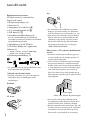 2
2
-
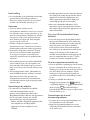 3
3
-
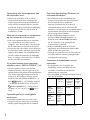 4
4
-
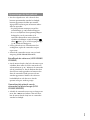 5
5
-
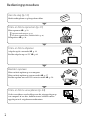 6
6
-
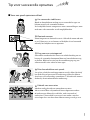 7
7
-
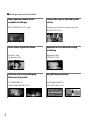 8
8
-
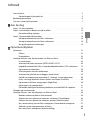 9
9
-
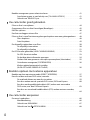 10
10
-
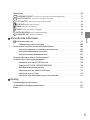 11
11
-
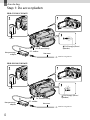 12
12
-
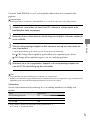 13
13
-
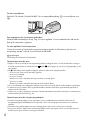 14
14
-
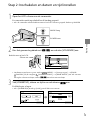 15
15
-
 16
16
-
 17
17
-
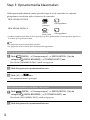 18
18
-
 19
19
-
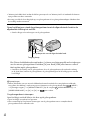 20
20
-
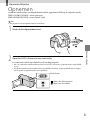 21
21
-
 22
22
-
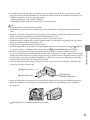 23
23
-
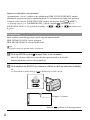 24
24
-
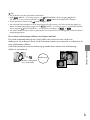 25
25
-
 26
26
-
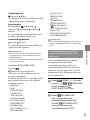 27
27
-
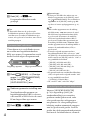 28
28
-
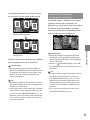 29
29
-
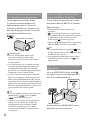 30
30
-
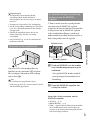 31
31
-
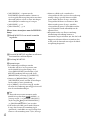 32
32
-
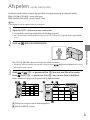 33
33
-
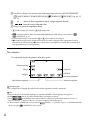 34
34
-
 35
35
-
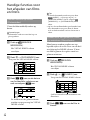 36
36
-
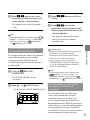 37
37
-
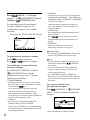 38
38
-
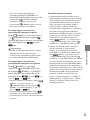 39
39
-
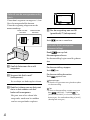 40
40
-
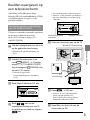 41
41
-
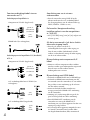 42
42
-
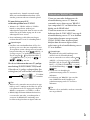 43
43
-
 44
44
-
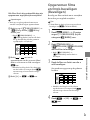 45
45
-
 46
46
-
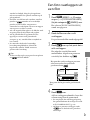 47
47
-
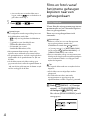 48
48
-
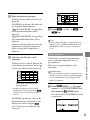 49
49
-
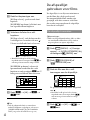 50
50
-
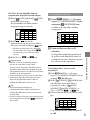 51
51
-
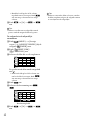 52
52
-
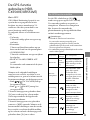 53
53
-
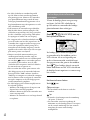 54
54
-
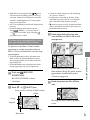 55
55
-
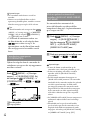 56
56
-
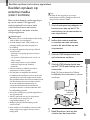 57
57
-
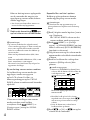 58
58
-
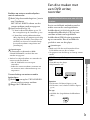 59
59
-
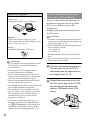 60
60
-
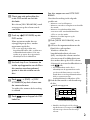 61
61
-
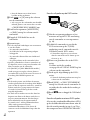 62
62
-
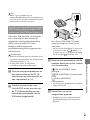 63
63
-
 64
64
-
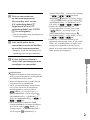 65
65
-
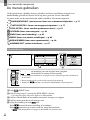 66
66
-
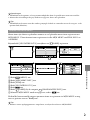 67
67
-
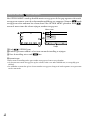 68
68
-
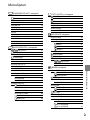 69
69
-
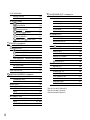 70
70
-
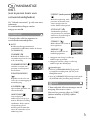 71
71
-
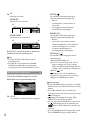 72
72
-
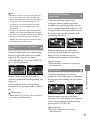 73
73
-
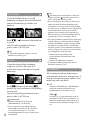 74
74
-
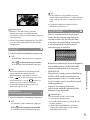 75
75
-
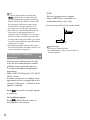 76
76
-
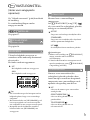 77
77
-
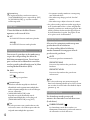 78
78
-
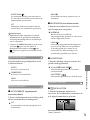 79
79
-
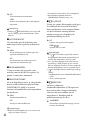 80
80
-
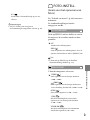 81
81
-
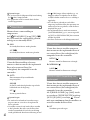 82
82
-
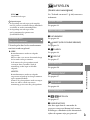 83
83
-
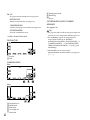 84
84
-
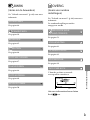 85
85
-
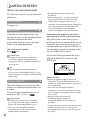 86
86
-
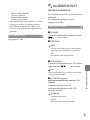 87
87
-
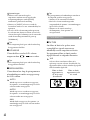 88
88
-
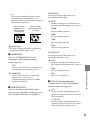 89
89
-
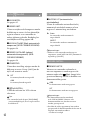 90
90
-
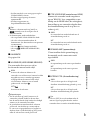 91
91
-
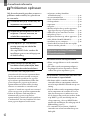 92
92
-
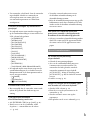 93
93
-
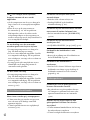 94
94
-
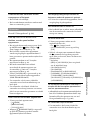 95
95
-
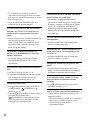 96
96
-
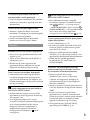 97
97
-
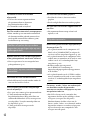 98
98
-
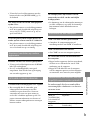 99
99
-
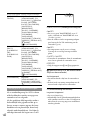 100
100
-
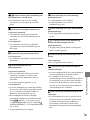 101
101
-
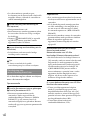 102
102
-
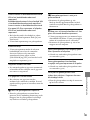 103
103
-
 104
104
-
 105
105
-
 106
106
-
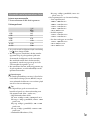 107
107
-
 108
108
-
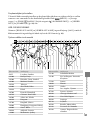 109
109
-
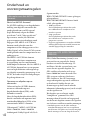 110
110
-
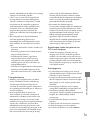 111
111
-
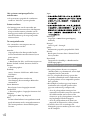 112
112
-
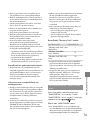 113
113
-
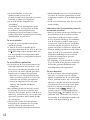 114
114
-
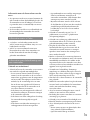 115
115
-
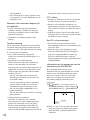 116
116
-
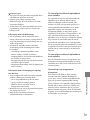 117
117
-
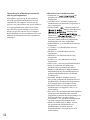 118
118
-
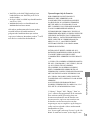 119
119
-
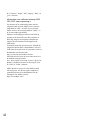 120
120
-
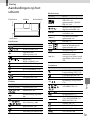 121
121
-
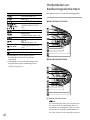 122
122
-
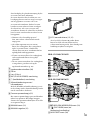 123
123
-
 124
124
-
 125
125
-
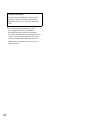 126
126
-
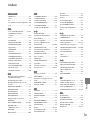 127
127
-
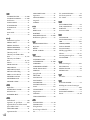 128
128
-
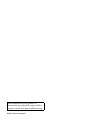 129
129
Sony HDR-CX550E de handleiding
- Categorie
- Camcorders
- Type
- de handleiding
- Deze handleiding is ook geschikt voor